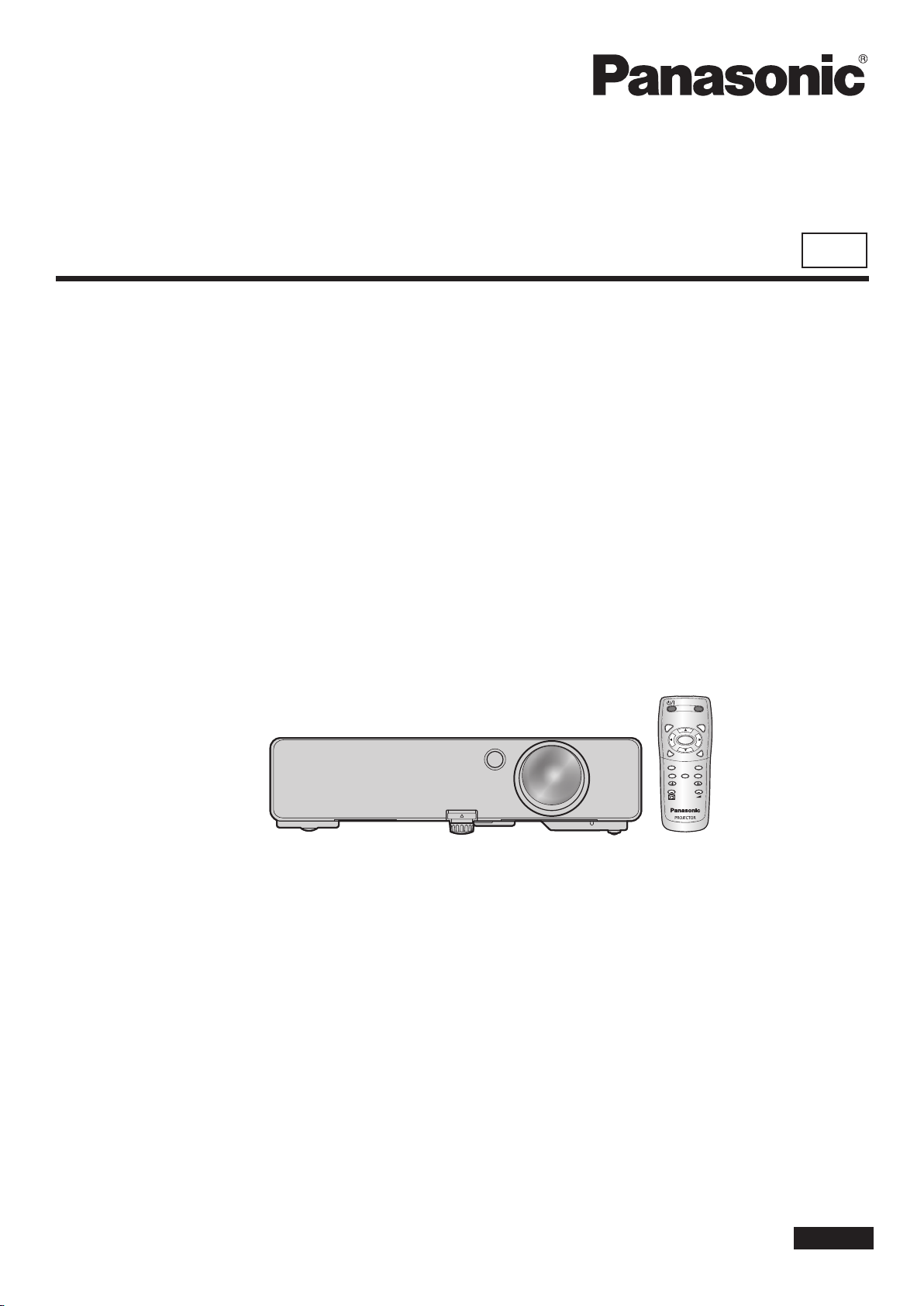
사용 설명서
AUTO
SETUP
MENU
RETURN
ENTER
FREEZE
AV
MUTE
COMPUTER
VIDEO
DEFAULT
FUNCTION
WIN.
INDEX-
DIGITAL ZOOM
VOLUME
기본 설명서
모델 번호
LCD 프로젝터
상용
PT-LB3EA
PT-LB2VEA
PT-LB1VEA
Panasonic 프로젝터를 구입해 주셔서 감사합니다.
본 제품을 사용하기 전에 본 설명서를 자세히 읽으시고, 이후의 사용을 위해서 설명서를 잘
보관하시기 바랍니다.
프로젝터를 사용하기 전에, “안전 관련 주의 사항” (7 ~ 11
네트워크 조작은 네트워크 사용 설명서를 참조하십시오.
W0510SS4041 -CH
페이지) 를 반드시 읽으십시오.
TQBJ0324-3
한국어
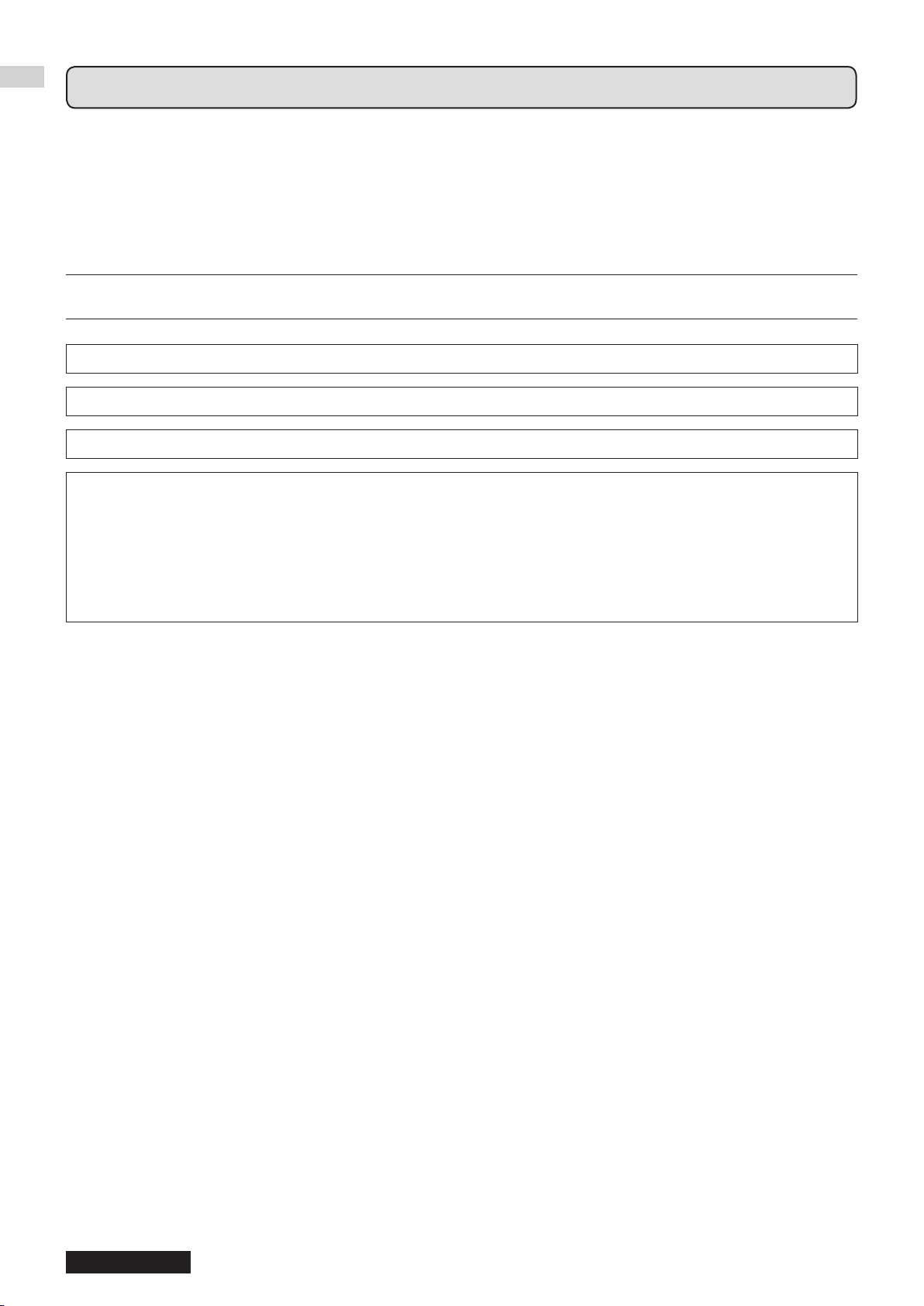
중요한 정보
2 한국어
중요한 정보
중요 안전 사항
Panasonic 고객님께 :
본 사용설명서는 여러분이 필요로 하는 모든 작동 정보를 제공합니다 . 이 설명서가 본 제품을 사용하시는 데 도움이
되길 바라며 , 고객께서 Panasonic LCD 프로젝터 사용에 만족을 얻으시기 바랍니다 . 제품의 일련 번호는 제품 바닥
부분에서 확인할 수 있습니다 . 아래의 자료들과 고객지원에 관련된 내용들을 주의해서 읽어주십시오 .
모델 번호 : PT-LB3EA/PT-LB2VEA/PT-LB1VEA
일련 번호 :
경고 : 이 장비는 반드시 접지되어야 합니다 .
경고 : 화재나 쇼크로 인한 위험으로부터 보호하기 위해 비가 오거나 습기 찬 곳에 기기를 두지 마십시오 .
기계 소음 규정 3. GSGV, 1991.1.18: 작동 위치에서의 음압 수준은 ISO7779 에 의거 70dB (A) 이하입니다 .
경고 :
1. 본 기기를 장기간 사용하지 않을 때에는 메인 소켓으로부터 플러그를 뽑아 주십시오 .
2. 감전을 방지하기 위해서 , 커버를 제거하지 마십시오 . 사용자가 보수점검할 수 있는 내부 부품은 없습니다 .
서비스는 자격을 가진 직원에게 문의해 주십시오 .
3. 메인 플러그의 접지 핀을 제거하지 마십시오 . 본 기기에는 3 점 접지형 메인 플러그가 달려 있습니다 . 이
플러그는 접지형 메인 소켓에만 꽂을 수 있습니다 . 이것은 안전 기능입니다 . 메인 소켓에 플러그를 꽂을 수
없는 경우에는 전기 기술자에게 도움을 요청하십시오 . 접지 플러그를 제거하지 마십시오 .
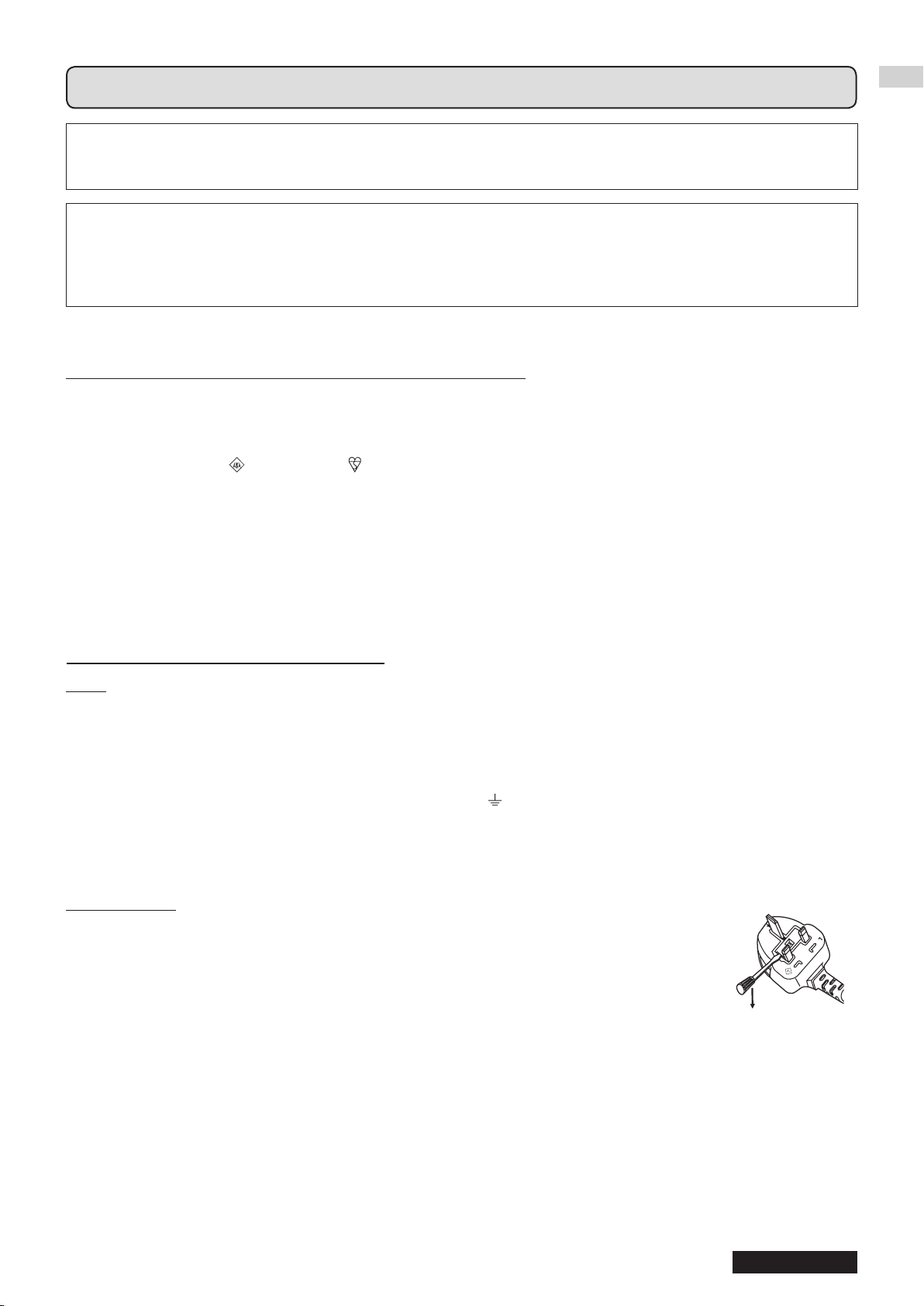
중요한 정보
한국어 3
중요 안전 사항(계속)
13A250V
BS1363/A
HE-8
N
ASA
L
주의 : 계속해서 잘 사용하려면 , 컴퓨터나 병렬 기기에 연결할 때에 제공되는 전원 코드나 방호 인터페이스
를 사용하는 것을 포함하는 , 부착된 설치 설명서에 따라 주십시오 . 본 기기에 인증되지 않은 변경이
나 개조를 하면 사용자의 사용권한을 상실되게 합니다 .
Pursuant to at the directive 2004/108/EC, article 9(2)
Pursuant to at the directive 2005/32/EC amended by 2008/28/EC, article 14
Panasonic Testing Centre
Panasonic Service Europe, a division of Panasonic Marketing Europe GmbH
Winsbergring 15, 22525 Hamburg, F.R. Germany
중요 : 몰드 플러그(영국 사용자 전용)
당신의 안전을 위해서 , 다음을 주의 깊게 읽어주십시오 .
본 기기에는 귀하의 안전과 편리를 위해서 3 핀 메인 몰드 플러그가 제공됩니다 . 이 플러그에는 13 암페어 퓨즈가 내
장되어 있습니다 . 퓨즈를 교환하려면 , 정격 13 암페어로 BS 1362 에 의거 ASTA 또는 BSI 에서 승인한 퓨즈로만 교
체하십시오 .
퓨즈 본체에 ASTA 마크 또는 BSI 마크 를 확인하십시오 .
플러그에 탈착용 퓨즈 커버가 포함되어 있는 경우 , 퓨즈 교체시에 다시 잘 장착해야만 합니다 . 퓨즈 커버를 분실하
였을 경우 , 대체용 커버를 구할 때까지 플러그를 사용하지 마십시오 . 대체용 퓨즈 커버는 지정 서비스 센터에서 구
입할 수 있습니다 .
장착된 몰드 플러그가 귀하의 가정에 있는 콘센트에 맞지 않으면 , 퓨즈를 빼낸 다음 플러그를 잘라 내어 안전하게 폐
기하십시오 . 만일 잘라낸 플러그를 13 암페어용 콘센트에 꽂을 경우 , 감전되어 심한 부상을 입을 위험이 있습니다 .
새 플러그를 조립할 경우 , 다음과 같이 연결 전선을 반드시 확인하시기 바랍니다 .
의심이 가는 부분이 있으면 , 자격 있는 전기 기술자에게 문의하십시오 .
경고 : 본 기기는 반드시 접지하십시오 .
중요 : 본 메인 리드선의 배선은 다음 코드에 따른 색상으로 되어 있습니다 :
녹색 및 황색 :
청색 :
갈색 :
접지
뉴트럴
라이브
본 기기의 메인 리드선의 색상이 플러그의 단자를 구분하는 색상 표시와 일치하지 않으면 , 다음과 같이 하십시오 .
녹색 및 황색의 배선은 문자 E 또는 접지 기호 로 표시된 플러그의 단자나 , 녹색 또는 녹색 및 황
색으로 표시된 플러그의 단자에 연결해야만 합니다 .
청색 배선은 문자 N 또는 흑색으로 표시된 플러그의 단자에 연결해야만 합니다 .
갈색 배선은 문자 L 또는 적색으로 표시된 플러그의 단자에 연결해야만 합니다 .
퓨즈 교환 방법 : 스크류 드라이버로 퓨즈 부분을 열어서 퓨즈를 교환합니다 .
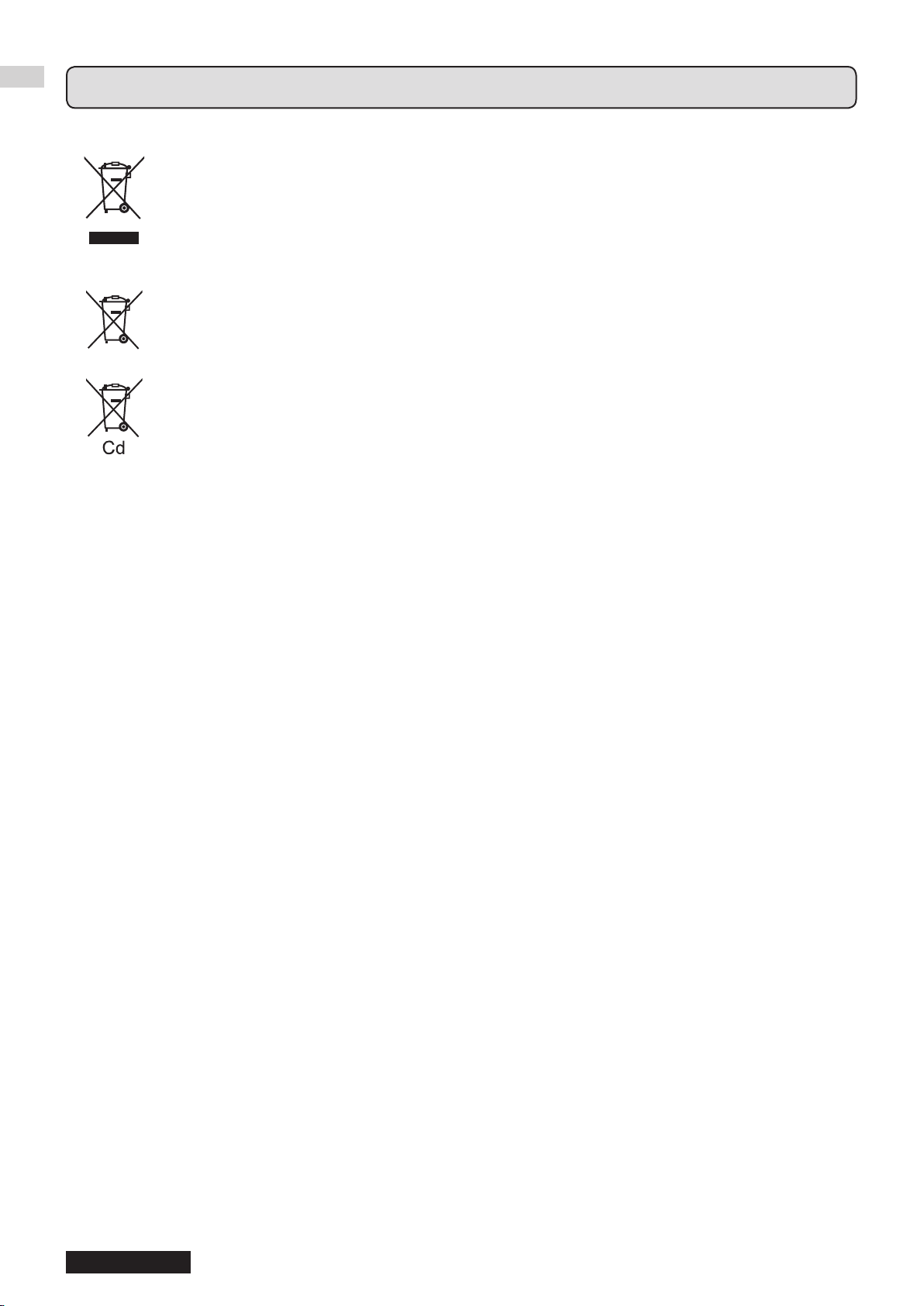
중요한 정보
4 한국어
중요 안전 사항(계속)
이전 장비 및 사용한 배터리 수집 및 처리에 대한 사용자 정보
제품 , 포장 및 / 또는 부속 문서에서의 이 기호는 사용한 전기 및 전자 제품과 배터리를 일반 가정 쓰레
기와 섞어서는 안된다는 것을 의미합니다 .
이전 제품의 적절한 취급 , 재생 및 재활용을 위해서는 국가 법률 및 Directives 2002/96/EC 및
2006/66/EC 에 따라 해당하는 수집 장소로 가져가 주십시오 .
본 제품과 배터리를 올바르게 폐기하면 가치있는 자원을 절약하며 , 적절하지 않은 쓰레기 취급으로
EU
EU
발생할 수 있는 건강과 환경에 대한 잠재적인 악영향을 방지하는 데에 도움을 줍니다 .
이전 제품 및 배터리 수집과 재활용에 대한 자세한 내용은 지역 관할 기관 , 쓰레기 처리 서비스 또는 구입
한 판매 대리점에 문의하시기 바랍니다 .
본 제품의 부적절한 폐기로 , 지역법에 따른 벌금이 부과될 수도 있습니다 .
EU 의 사업용 사용자의 경우
전기 및 전자 기기를 폐기하고자 하는 경우에는 , 대리점이나 공급자에 더 상세한 정보를 문의해 주십
시오 .
EU 이외의 국가에서의 폐기에 관한 정보
이 기호는 EU 에서만 유효합니다 . 이러한 품목을 폐기하고자 하는 경우에는 , 지역 기관이나 대리점에
문의해서 올바른 폐기 방법을 문의해 주십시오 .
배터리 기호에 대한 주의 사항(하단에 있는 2 개 기호 예):
이 기호는 화학적 기호와 함께 사용할 수도 있습니다 . 이 경우 관련 화학 물질에 대한 지침에서 규정한
요구 사항을 준수합니다 .
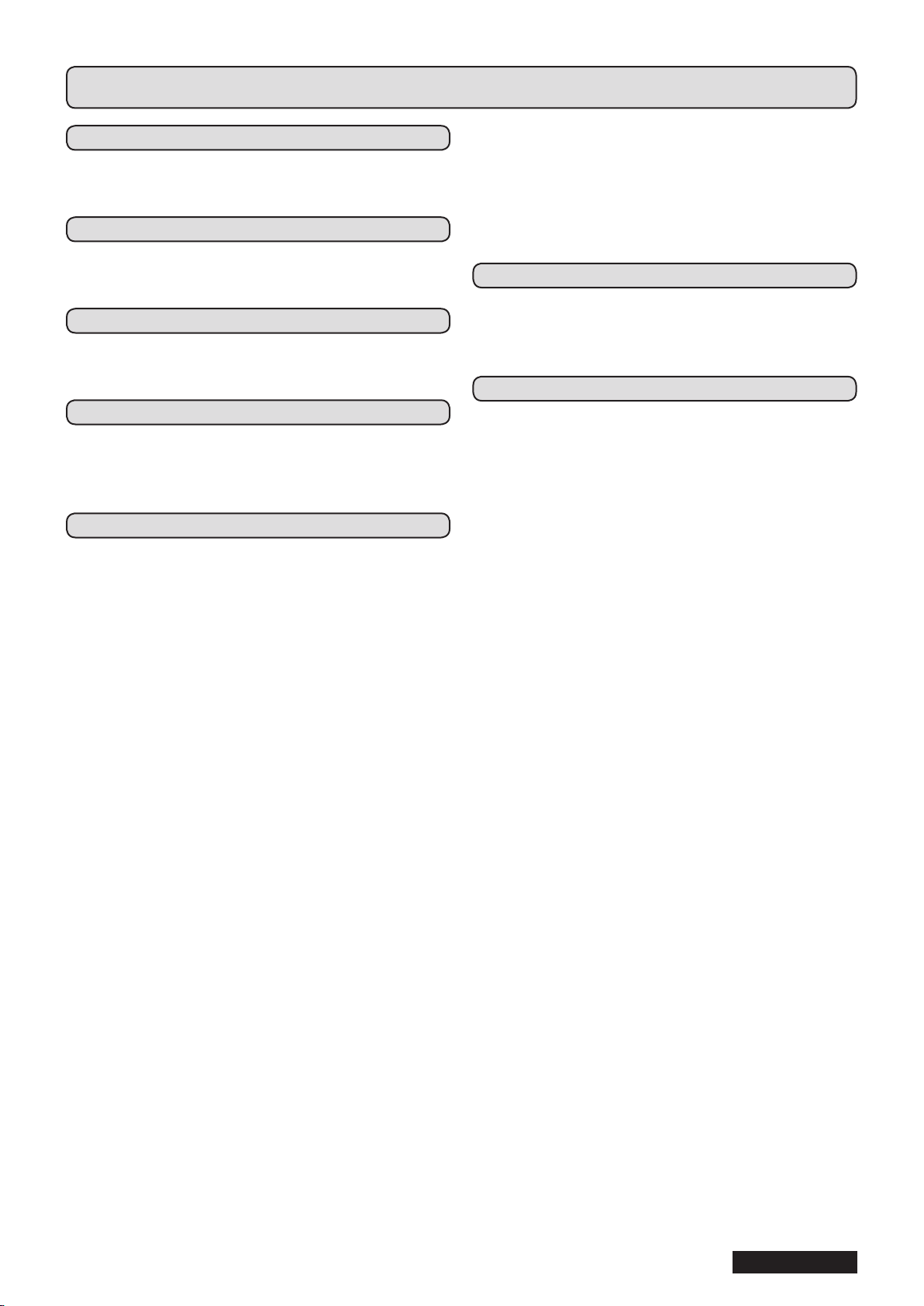
중요한 정보
한국어 5
목차
중요한 정보
중요 안전 사항 ................................................2
안전 관련 주의 사항 ........................................7
준비
시작 화면 ...................................................... 12
프로젝터 세부 명칭 .......................................13
시작
프로젝터 설정 ...............................................16
연결 ..............................................................18
기본 조작
프로젝터 켜기/끄기 .......................................20
이미지 영사 ...................................................24
리모컨 작동법 ...............................................25
설정
화면 상 메뉴 ..................................................28
영상 메뉴 ...................................................30
위치 메뉴 ...................................................32
언어 메뉴 ...................................................35
디스플레이 옵션 메뉴 ................................35
프로젝터 설정 메뉴 ...................................38
보안 메뉴 ...................................................42
네트워크 메뉴 ..
..........................................44
유지관리
LAMP 및 TEMP 표시등 ...............................45
관리 및 교체 ..................................................46
천정 설치 브라켓 보호장치 ...........................49
부록
문제 해결 ...................................................... 50
치수 ..............................................................51
상표 소유권 정보 ..........................................51
기술 정보 ...................................................... 52
사양 ..............................................................55
색인 ..............................................................57
후면 조절기의 스페이서 제거 .....
..................58

6 한국어
더욱 길어진 램프 수명
램프 교체 주기가 이전 모델보다 길어 졌습니다.( 47 페이지)
약 3 000 시간 (PT-LB90NTEA)
약 5 000 시간 (PT-LB3EA/PT-LB2VEA/PT-LB1VEA)
대기 전력 감소
대기 전력이 이전 모델에 비해 크게 감소했습니다.
약 0.9 W (PT-LB90NTEA)
약 0.4 W (PT-LB3EA/PT-LB2VEA/PT-LB1VEA)
(스텐바이모드: “ECOLOGY”)
사용자 로고표시 기능
영사 시작 시 해당 기업의 로고를 영사할 수 있습니다.( 36 페이지)
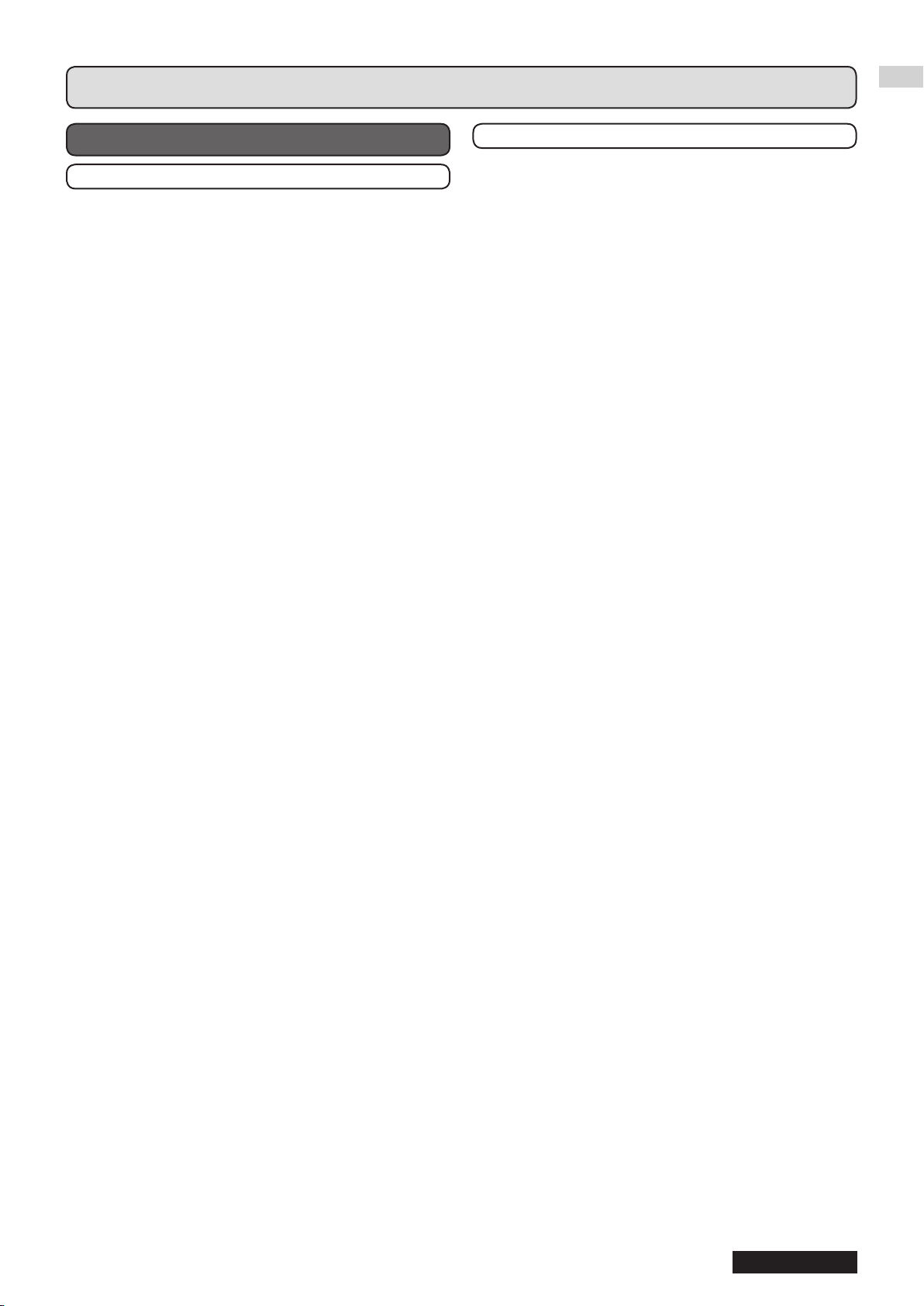
중요한 정보
한국어 7
안전 관련 주의 사항
경고
전원
벽면 콘센트 또는 회로 차단기는 장비 주변에 설치되어
있어야 하고, 문제가 발생했을 때 쉽게 접근할 수 있어야
합니다. 다음과 같은 문제가 발생하면 즉시 전원 공급을
차단하십시오.
다음과 같은 상태에서 계속 프로젝터를 사용할 경우 화
재나 감전을 초래할 수 있습니다.
프로젝터에 이물질 또는 물이 들어간 경우, 전원 공급 •
을 차단하십시오.
프로젝터를 떨어뜨렸거나 캐비넷이 파손된 경우, 전원 •
공급을 차단하십시오.
프로젝터에서 연기, 이상한 냄새, 소음 등이 발생하면 •
전원 공급을 차단하십시오.
지정 서비스 센터에 연락하여 수리를 받으시고, 본인이
프로젝터를 수리하려고 하지마십시오.
번개와 천둥을 동반한 비바람이 치는 경우 프로젝터나
케이블을 만지지 마십시오.
감전될 수 있습니다.
전원 코드나 전원 플러그를 손상시킬
일체 하지 마십시오.
손상된 전원 코드를 사용할 경우, 감전, 회로의 쇼트 또는
화재를 초래할 수 있습니다.
전원 코드를 손상시키거나, 개조하거나, 뜨거운 물체 •
가까이에 두거나, 심하게 구부리거나, 비틀거나,
당기거나, 위에 무거운 물체를 올려두거나, 다발로
묶지 마십시오.
전원 코드의 수리가 필요할 경우 반드시 지정 서비스
센터에 문의하십시오.
전원 플러그를 벽면 콘센트에 단단히 삽입하십시오.
플러그를 올바르게 삽입하지 않으면 감전 또는 과열이
발생할 수 있습니다.
제품에 들어 있는 전원 코드만 사용해야 합니다.•
제공된 전원 코드를 다른 전기 기기에 사용하지 마십시 •
오.
손상된 플러그 또는 벽에서 떨어져 나와 헐거워진 벽면 •
콘센트는 사용하지 마십시오.
전원 플러그에 먼지가 쌓이지 않
십시오.
이를 지키지 않을 경우 화재가 발생할 수 있습니다.
전원 플러그에 먼지가 쌓이면, 습기가 차고 그에 따라 •
절연에 손상이 발생할 수 있습니다.
프로젝터를 장기간 사용하지 않을 경우 전원 플러그를 •
벽면 콘센트에서 뽑아 주십시오.
정기적으로 전원 플러그를 벽면 콘센트에서 뽑아 마른
천으로 닦아 주십시오.
물기 묻은 손으로 전원 플러그를 만지지 마십시오.
이를 어길 경우 감전될 수 있습니다.
벽면 콘센트에 플러그를 지나치게 많이 꽂지 마십시오.
전력 공급에 과부하가 발생하면(예를 들어, 어댑터를
너무 많이 사용하는 경우), 과열되어 화재가 발생할 수
있습니다.
수 있는 행동은
도록 정기적으로 청소하
사용/설치 시
프로젝터 위에 액체가 들어 있는 용기를 두지 마십시오.
프로젝터에 물을 쏟거나 물이 프로젝터 내부로 들어갈
경우 화재나 감전을 초래할 수 있습니다.
프로젝터 안에 조금이라도 물이 들어간 경우 지정
서비스 센터에 연락하십시오.
카펫이나 스폰지 매트 같은 부드러운 소재로 된 물체
위에 프로젝터를 올려놓지 마십시오.
그렇게 할 경우 프로젝터가 과열되어 화상이나 화재를
초래하거나 프로젝터에 손상을 줄 수 있습니다.
프로젝터를 습기찬 곳이나 먼지가 많은 장소, 또는
연기나 수증기가 나오는 욕실 등에 설치하지 마십시오.
이런 곳에 설치할 경우, 화재, 감전 또는 부품 변형을
초래할 수 있습니다. 천정 장착 브라켓 등의 부품이
변형되면 천정에 장착된 프로젝터가 떨어질 수 있습니
다.
프로젝터의 무게를 지탱할
지었거나 불안정한 곳에 설치하지 마십시오.
이를 지키지 않을 경우, 프로젝터가 낙하 또는 전도되어
심각한 부상이나 손상을 초래할 수 있습니다.
프로젝터 위에 다른 프로젝터나 무거운 물체를 올려 놓
지 마십시오.
이를 어길 경우 프로젝터가 균형을 잡지 못하고 떨어져
손상이나 부상이 발생할 수 있습니다. 프로젝터가 손상
되거나 변형됩니다.
설치 작업(천정 설치 등)은 반드시 숙련된 전문 기술
자가 수행해야 합니다.
정확하게 설치 및 고정하지 않을 경우, 감전 등의 사고
또는 부상을 초래할 수 있습니다.
인가된 천정 설치 브라켓 이외에는 사용하지 마십시오.•
공기 흡입구와 배출구를 막지 마십시오.
그렇게 할 경우 프로젝터가 과열되어 화재를 초래하거나
프로젝터에 손상을 줄 수 있습니다
프로젝터를 옷장과 책장처럼 좁고 통풍이 잘 되지 않는 •
곳에 두지 마십시오.
공기 흡입구를 막을 수 있으므로 프로젝터를 천이나 •
종이로 된 물체 위에 두지 마십시오.
공기 배출구 근처에 손이나 다른 물건을 놓지 마십시오.
이럴 경우, 손이나 다른 물건에 화재 또는 손상이 발생할
수 있습니다.
공기 배출구에서는 뜨거운 공기가 나옵니다. 손이나 •
얼굴 또는 열에 견딜 수 없는 기타 물건을 공기 배출구
가까이 두지 마십시오.
수 없는 장소 또는 경사가
.
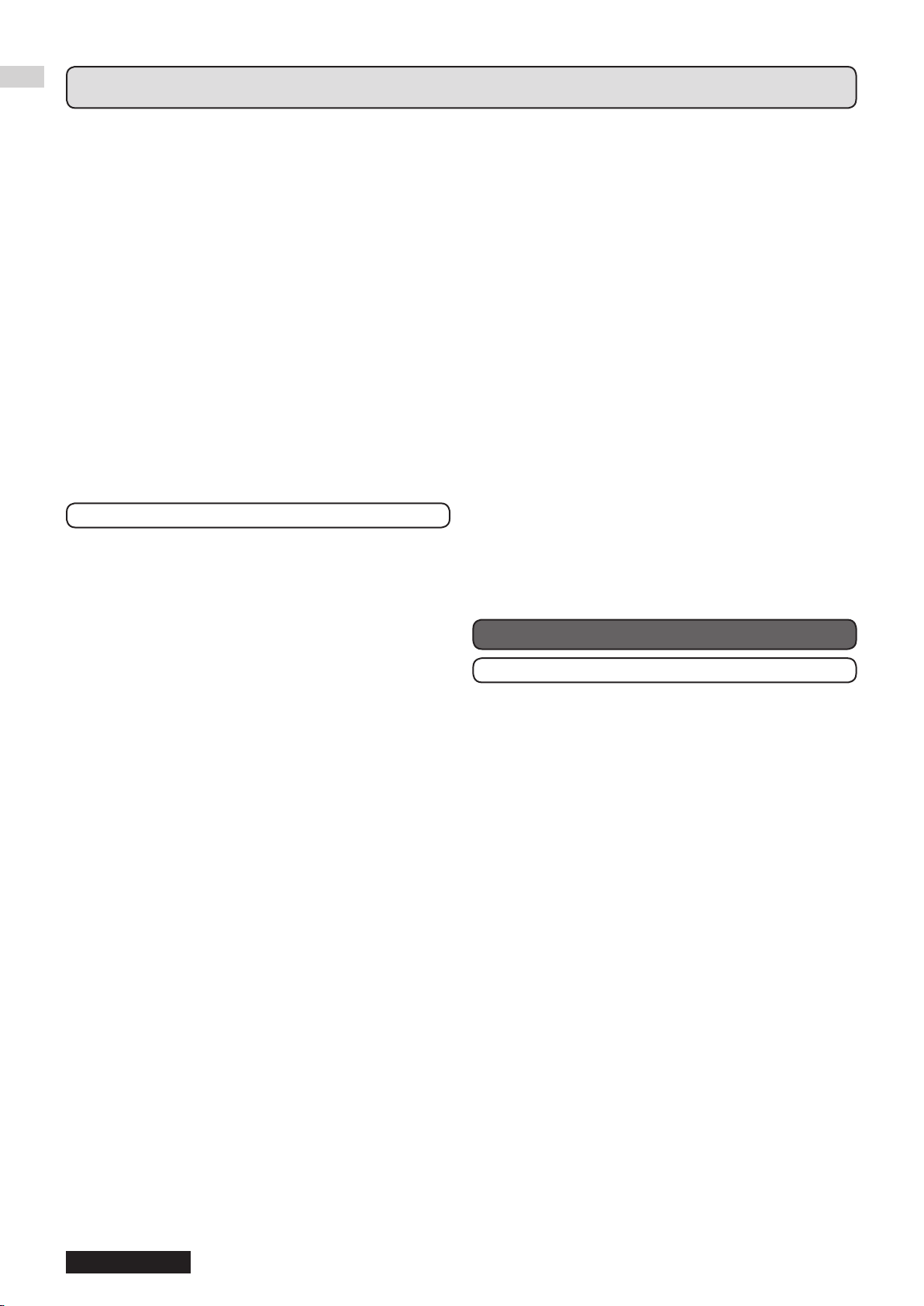
중요한 정보
8 한국어
안전 관련 주의 사항(계속)
프로젝터 사용 중 렌즈에서 나오는 빛에 피부를 노출시
키거나 빛을 직접 보지 마십시오.
이럴 경우, 화상 또는 실명이 발생할 수 있습니다.
프로젝터의 렌즈에서는 강한 빛이 나옵니다. 이 빛에 •
손이나 눈이 직접 노출되지 않도록 하십시오.
특히 어린 아이가 렌즈 안을 들여다보지 않도록 각별히 •
주의하십시오. 또한, 프로젝터를 사용하지 않을 때에는
전원을 끄고 전원 플러그를 뽑아 두십시오.
프로젝터 안에는 어떤한 이물질도 넣지 마십시오.
이물질이 들어가면 화재나 감전이 발생할 수 있습니다.
프로젝터에 금속성 물질이나 가연성 물질을 넣거나 •
떨어뜨리지 마십시오.
절대 프로젝터를 개조하거나 분해하려 하지 마십시오.
고압으로 화재나 감전이 발생할 수 있습니다.
일체의 기기에 대한 점검, 조정 및 수리 작업은 지정
서비스 센터에 문의하십시오.
제공된 렌즈 덮개를 제거하지 않은 상태에서 이미지를
영사하지 마십시오
그렇게 할 경우 화재가 발생할 수 있습니다.
부속품
건전지를 부적절하게 사용 또는 취급하지 마시고 다음
사항들을 참조하십시오.
이를 어길 경우, 건전지가 타거나, 새거나, 과열되거나,
폭발하거나 또는 화재가 발생할 수 있습니다.
지정된 건전지만 사용하십시오.•
비충전용 망간 건전지를 사용하십시오.•
건전지를 분해하지 마십시오.•
건전지를 가열하거나 물이나 불에 넣지 마십시오.•
건전지의 + 단자와 •
같은 금속 물질과 접촉하지 않도록 하십시오.
건전지를 금속 물질과 함께 보관하지 마십시오.•
건전지는 비닐 백에 넣어 금속 물질과 떨어진 곳에 •
보관하십시오.
건전지를 삽입할 때에는 극성(+ 및 •
확인하십시오.
오래된 건전지와 새 건전지를 혼용하거나 다른 종류 •
의 건전지를 함께 사용하지 마십시오.
외피
가 벗겨졌거나 제거된 건전지는 사용하지 마십시 •
오.
다 쓴 건전지는 리모컨에서 즉시 제거하십시오. •
건전지를 폐기할 때는 테이프 등으로 격리시켜 주십시 •
오.
-
단자가 목걸이 또는 머리 핀과
-
)이 올바른지
건전지액이 샐 경우에는 맨손으로 만지지 마시고 필요한
경우에는 다음 조치를 취하십시오.
피부나 옷에 건전지액이 묻으면 피부 염증이나 상해가 •
발생할 수 있습니다. 깨끗한 물로 헹군 후 즉시 의사의
도움을 받으십시오.
건전지 액이 눈에 들어갈 경우 실명할 수 있습니다.•
이런 경우, 눈을 문지르지 마십시오. 깨끗한 물로 헹군
후 즉시 의사의 도움을 받으십시오.
램프 장치를 분해하지 마십시오.
램프가
램프 교체
램프는 내부 압력이 높습니다. 잘못 다룰 경우 폭발하
여 심각한 부상을 입거나 사고가 발생할 수 있습니다.
유아나 애완 동물이 리모컨을 만지지 않도록 하십시오.
깨질 경우, 부상을 입을 수 있습니다.
램프 교체는 전문 기술자가 수행하도록 하십시오. •
램프를 단단한 물체에 부딪치거나 떨어뜨리면 쉽게 •
폭발할 수 있습니다.
램프를 교체하기 전에 반드시 전원 플러그를 콘센트에 •
서 뽑으십시오.
그렇게 하지 않을 경우 감전되거나 폭발할 수 있습니
다.
램프를 교체할 경우 만지기 전에 한 시간 이상 식혀 •
주십시오. 그렇지 않으면 화상을 입을 수 있습니다.
사용한 후에는 리모컨을 유아나 애완 동물의 손이 닿지 •
않는 곳에 보관하십시오.
주의
전원
전원 코드를 뽑을 때는 전원 플러그와 전원 커넥터를
잡고 뽑으십시오.
전원 코드를 당길 경우 코드가 손상되어 화재, 누전 또는
심각한 감전을 초래할 수 있습니다.
프로젝터를 장기간 사용하지 않을 경우, 전원 플러그를
벽면 콘센트에서 뽑고, 리모컨에서 건전지를 꺼내 주십
시오.
제품을 옮기거나 청소할 때는 전원 플러그를 벽면 콘센
트에서 뽑아 분리시켜 주십시오.
그렇게 하지 않을 경우 감전이 발생할 수 있습니다.
AAA/R03 건전지는 아이의 손이 닿지 않는 곳에 보관하
십시오.
건전지를 삼킬 경우 위험할 수 있습니다.•
삼켰을 경우에는 즉시 의사의 도움을 받으십시오.•
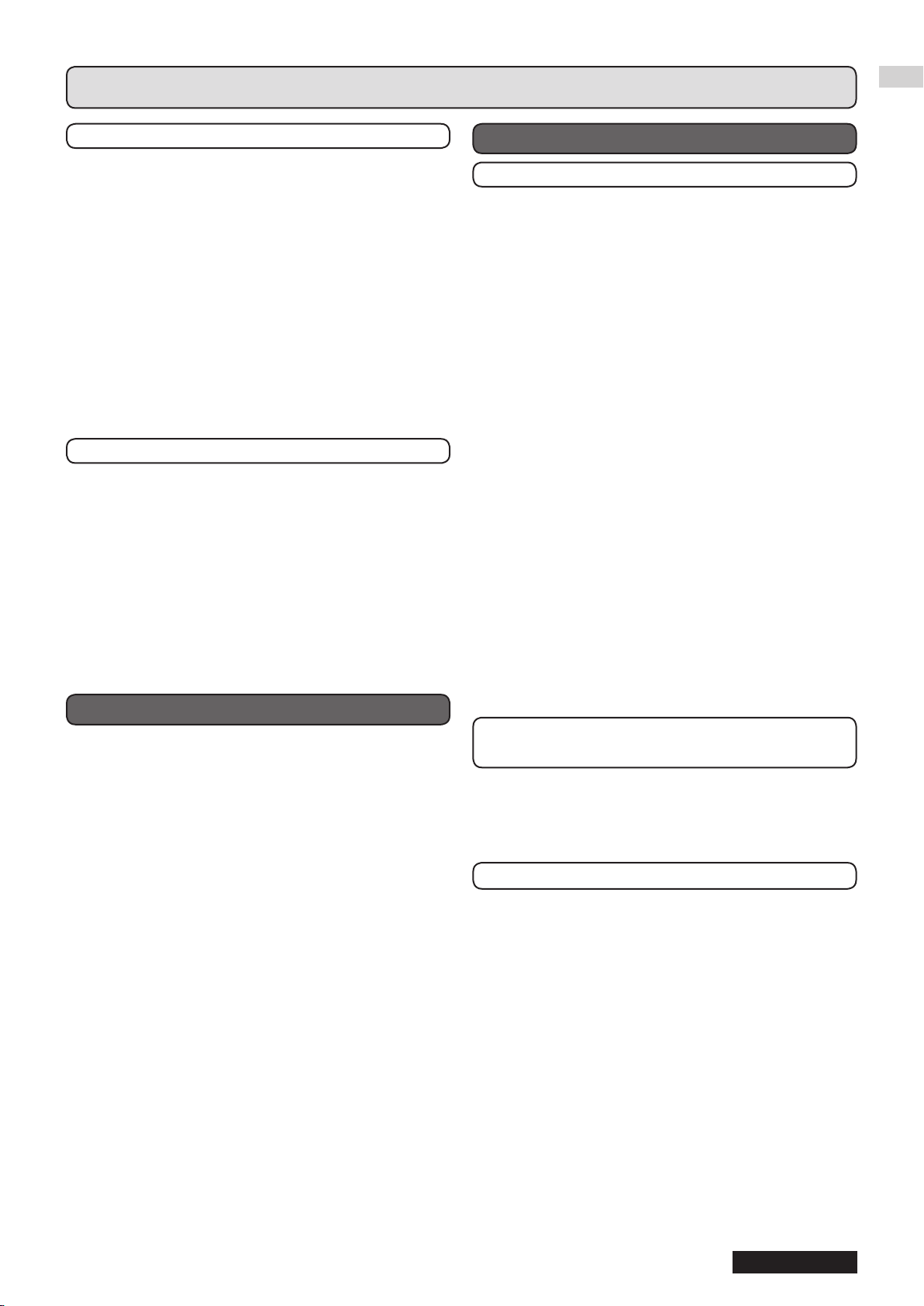
중요한 정보
한국어 9
안전 관련 주의 사항(계속)
사용/설치 시
프로젝터 위에 올라가지 마십시오.
넘어지거나 프로젝터가 파손되어 부상을 입을 수 있습니
다.
특히 아이들이 프로젝터 위에 올라서거나 앉지 않도록 •
주의하십시오.
프로젝터를 온도가 높은 곳에 놓지 마십시오.
이럴 경우, 외부 케이스나 내부 부품의 성능이 저하되거
나 화재가 발생할 수 있습니다.
직사광선에 노출되어 있거나 난로 근처에서는 특히 주 •
의를 기울여 주십시오.
프로젝터를 옮기기 전에는 반드시 연결된 선을 모두
뽑으십시오.
케이블이 연결된 채로 프로젝터를 옮길 경우 케이블이
손상되어 화재나 감전이 발생할 수 있습니다.
부속품
오래된 램프 장치를 사용하지 마십시오.
오래된 램프를 사용할 경우 램프가 폭발할 수 있습니다.
램프가 깨졌을 경우, 즉시 실내를 환기시키십시오. 깨
진 조각을 만지거나 얼굴 가까이에 가져가지 마십시오.
이를 지키지 않을 경우, 램프가 깨지는 순간에 방출되
는 가스(형광등 램프와 거의 동일 양의 수은 포함)를
흡입할 수 있으며, 깨진 조각에 다칠 수도 있습니다 .
가스를 흡입했다고 생각되거나 가스가 눈이나 입으로
들어간 경우, 즉시 의사의 진료를 받아야 합니다.
제품 구입처에 램프 장치 교체 및 프로젝터 내부 점검
을 의뢰하십시오.
운반 시 주의 사항
프로젝터를 운반할 때는 다리 조절기를 안으로 넣어
다리를 들지 않도록 하십시오.
운반 시에는 렌즈 덮개를 씌워 제품과 함께 제공되는
운반용 가방에 프로젝터를 넣어 주십시오.
프로젝터의 렌즈가 위로 향하도록 해서 운반용 가방에 •
조심스럽게 넣어 주십시오.
운반용 가방 안에는 프로젝터와 해당 부속품 이외에는 •
아무것도 넣지 마십시오.
설치 시 주의 사항
다음과 같은 상태에서는 사용하지 마십시오.
프로젝터를 실외에 설치하지 마십시오.•
프로젝터는 실내에서만 사용하도록 만들어졌습니다.
진동이나 충격이 가해질 수 있는 곳에는 설치하지 •
마십시오.
프로젝터를 진동이 전달되는 곳이나 차 또는 배에
설치할 경우, 진동이나 충격으로 인해 내부 부품이
손상되어 고장날 수 있습니다. 본 제품을 진동이나
충격이 없는 장소에 설치하십시오.
에어컨이나 조명 기구 근처와 같이 온도가 급격히 변할 •
수 있는 곳에는 설치하지 마십시오.
이를 어길 경우 오작동이 발생하거나 램프 수명이 단축
될 수 있습니다.
45 페이지의 “TEMP 표시등” 을 참고하십시오.
고압 전력선 또는 모터 근처에는 설치하지 마십시오.•
고압 전력선 또는 전원 근처에 설치하면 제품에 간섭이
일어날 수 있습니다.
• 프로젝터를 해발 2 700 m(8 858 f
하지 마십시오.
본 프로젝터를 해발 1 400~2 700 m(4 593~8 858 ft)
높이의 고지대에서 사용하는 경우, 높은 고지대 모드를
켜짐으로 설정하십시오.
본 프로젝터를 해발 1400 m
경우, 높은 고지대 모드 를 꺼짐으로 설정하십시오.
이를 어길 경우 오작동을 일으키거나 램프나 다른
부품의 수명이 단축될 수 있습니다.
제품을 천정에 설치할 때는 전문 기술자에게
요청하십시오.
제품을 천정에 설치해야 하는 경우에는 선택 사항인
천정 걸이형 부착물(모델 번호. ET-PKB2)을 구입
하십시오. 설치하실 때는 지정 서비스 센터나 전문 기술
자에게 의뢰하십시오.
렌즈 초점
t) 이상인 곳에 설치
(4 593 ft) 이하에서 사용할
프로젝터의 스위치를 켠 후 바로 렌즈 초점을 조절하지
마십시오. 매우 투명한 프로젝터 렌즈는 발광체에서
나오는 빛의 열에 의해 영향을 받기 때문에 프로젝터의
전원을 켠 직후에는 초점이 잘 맞지 않습니다. 적어도
30 분 간 예열되기를 기다린 후 초점을 조정해 주시기
바랍니다.
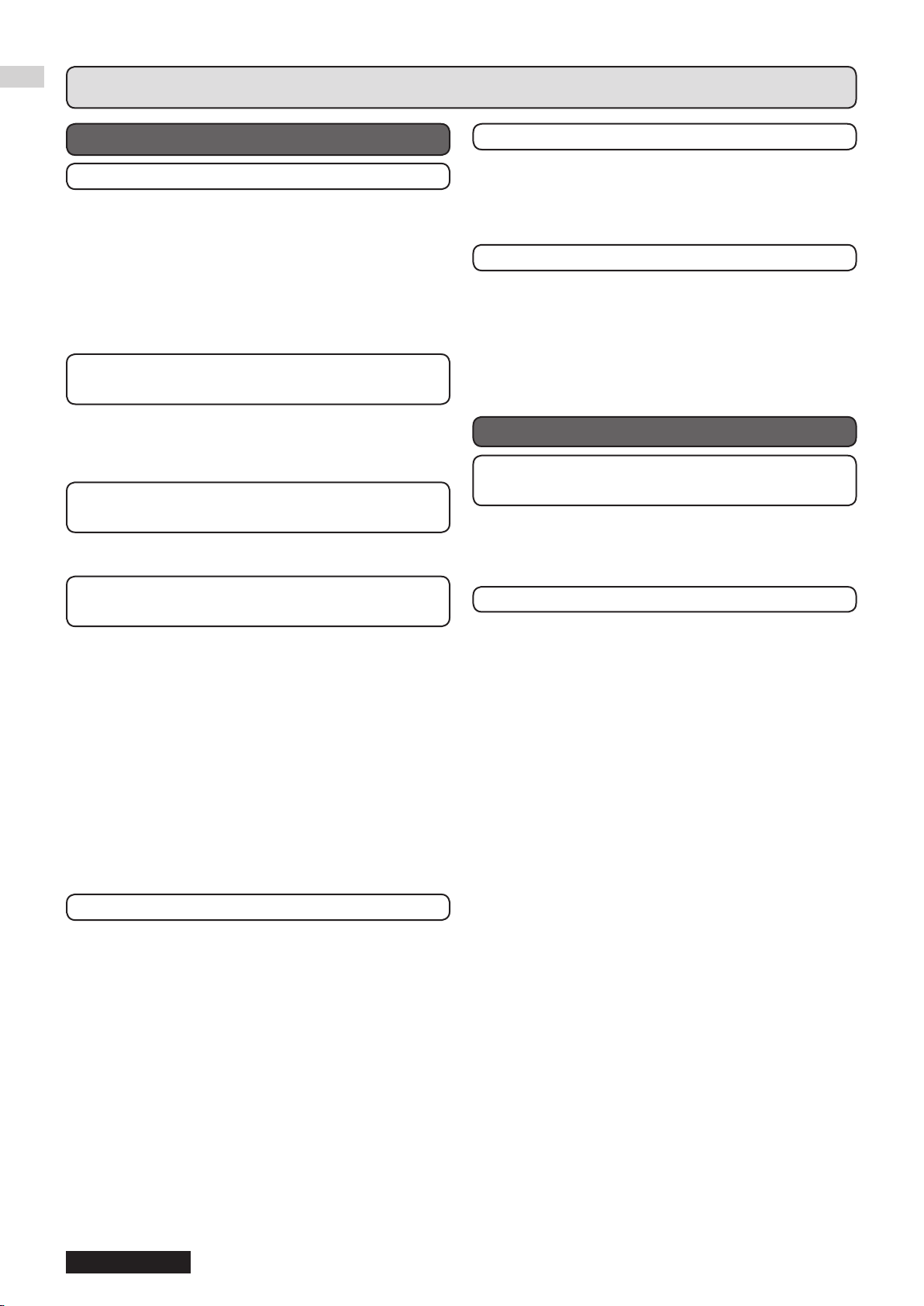
중요한 정보
10 한국어
안전 관련 주의 사항(계속)
사용 시 주의 사항
최적의 화면 품질을 얻으려면
창문에 커튼이나 블라인드를 치고, 화면 근처의 모든
조명을 꺼서 외부 조명 또는 실내 램프로부터 나오는
빛을 차단해 화면에 비치는 것을 막아줍니다.
프로젝터를 사용하는 장소에 따라 공기 배출구 또는
에어컨에서 나오는 따뜻한 바람으로 인해 화면의
영상이 영향을 받을 수 있습니다. 이런 이유 때문에
공기 배출구를 막지 않도록 주의를 기울여야 하고,
에어컨에서 나오는 공기 흐름을 고려해야 합니다.
맨손으로 프로젝터 렌즈의 표면을 만지지
마십시오.
렌즈 표면에 묻은 지문이나 기타 이물질은 확대되어
화면에 투사됩니다. 사용하지 않을 때는 표준 렌즈
덮개를 프로젝터에 씌우십시오.
작동 중인 프로젝터를 움직이거나 흔들거나
또는 충격을 가하지 않도록 하십시오.
내부 부품의 수명이 단축될 수 있습니다.
광학 부품
매우 고온이거나 먼지, 연기 또는 담배 연기가 많은
환경에서 프로젝터를 사용하실 경우에는 액정 패널
및 편광판 등과 같은 광학 부품을 1 년 내에 교체해야
합니다. 자세한 내용은 제품 구입처에 문의하십시오.
액정 패널
액정 패널은 정밀하게 제작되었습니다. 아주 드문 경우,
픽셀 고정밀성이 사라지거나 항상 켜져 있을 수 있는데,
이는 고장이 아닙니다.
액정 패널에 잔상으로 남을 수 있으므로 장시간 같은
이미지를 영사하지 마십시오. 잔상이 나타난 경우 흰색
화면 테스트 패턴을 1 시간 이상 표시하여 제거하십시오.
41 페이지의 “테스트 패턴”을 참고하십시오.
보안
다음과 같은 상황에 대해 안전 조치를
취하시기 바랍니다.
본 제품을 통한 개인 정보 누출•
악의적인 제 3 자에 의한 본 제품의 무단 사용•
악의적인 제 3 자에 의한 본 제품의 간섭 또는 작동 중지•
프로젝터에는 고압의 수은 램프가 있으며 이
램프의 특성은 다음과 같습니다.
시간이 지나면서 램프의 밝기가 감소됩니다.•
충격 또는 손상으로 램프가 폭발하거나 램프 수명이 •
단축될 수 있습니다.
드문 경우, 처음 사용 이후 파열될 수도 있습니다.•
램프 교체 시기 이후에도 램프를 계속 사용하면 파열 •
가능성이 높아집니다.
램프가 파열되면 램프 안에 있는 가스가 연기 형태로 •
배출됩니다.
수은 램프의 수명은 개별적 차이 또는 사용 상태에 따 •
라 달라집니다.
특히, 전원을 자주 반복적으로 껐다 켜거나 10 시간 이 •
상 지속 사용할 경우, 수명에 커다란 영향을 미칠 수 있
습니다. 램프를 미리 교체해 주시기 바랍니다.
외부 장치 연결
프로젝터를 컴퓨터 또는 외부 장치에 연결할 때는 해당
장치와 함께 공급된 전원 코드 및 일반적으로 구입하실
수 있는 방호 인터페이스 케이블을 사용하십시오.
보안 지침
네트워크 연결은 방화벽이나 기타 방법을 통해 보호되 •
어야 합니다.
비밀번호를 정기적으로 변경하십시오.•
간단히 추측할 수 있는 비밀번호는 사용하지 마십시오.•
Panasonic 및 자회사는 귀하의 비밀번호를 절대 직접 •
묻지 않습니다.
비밀번호를 다른 사람에게 알려주지 마십시오. •
비밀번호를 설정하여 로그인할 수 있는 사용자를 제한 •
하십시오.
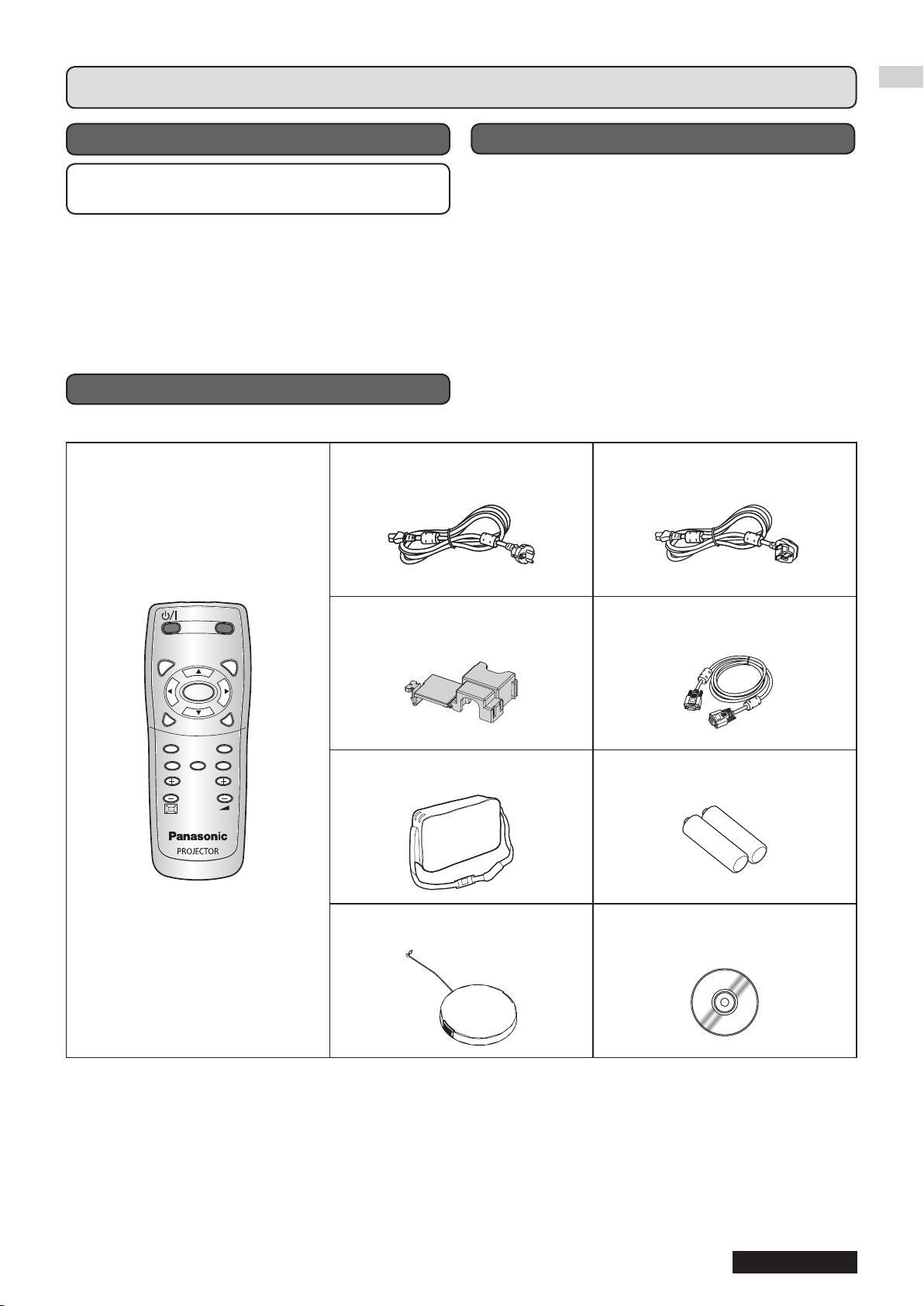
중요한 정보
한국어 11
안전 관련 주의 사항(계속)
AUTO
SETUP
MENU
RETURN
ENTER
FREEZE
AV
MUTE
COMPUTER
VIDEO
DEFAULT
FUNCTION
WIN.
INDEX-
DIGITAL ZOOM
VOLUME
청소 및 유지보수
최소 일년에 한 번 프로젝터 내부 청소를
폐기
이 제품을 폐기하고자 하는 경우, 지역 기관이나 대리점
에 연락해 올바른 폐기 방법을 문의하십시오.
지정 서비스 센터에 요청하십시오.
청소하지 않아서 먼지가 프로젝터 내에 쌓이게 되면 오
작동이나 화재 등의 문제가 발생할 수 있습니다. 습기가
많은 계절이 오기 전에는 프로젝터 내부를 깨끗이 청소
해 두는 것이 좋습니다.
필요한 경우 프로젝터 내부 청소는 가까운 지정 서비스
센터에 요청하십시오.
청소 비용은 지정 서비스 센터에 문의하시기 바랍니다.
공급된 부속품
구입 후 프로젝터와 함께 다음 부속품이 들어있는지 확인하십시오.
리모컨 (×1)
(N2QAYA000011)
전원 코드 (×1)
(K2CM3YY00015)
영국용 전원 코드 (×1)
(K2CT3YY00026)
전원 코드 고정 로크 (×1)
(TTRA0185)
운반용 가방 (×1)
(TPEP033)
렌즈 덮개 (×1) (TKKL5499)
(프로젝터에 기본으로 장착됨)
RGB 신호 케이블 (×1) 1.8 m (5' 10")
(K1HY15YY0009)
리모컨용 AAA/R03 건전지 (×2)
CD-ROM (×1)
(TXFQB02VKN5)
참고:
플러그 덮개나 스티로폼 상자와 같이, 제품과 함께 들어있는 제품 보호물은 올바르게 다루어야 합니다. •
부속품을 분실하신 경우 지정 서비스 센터에 문의하십시오. •
아이의 손이 닿지 않게 부속품을 보관하십시오.•
액세서리 부속품 숫자 및 별도로 구입해야 하는 모델 번호는 사전 공지없이 변경될 수 있습니다.•
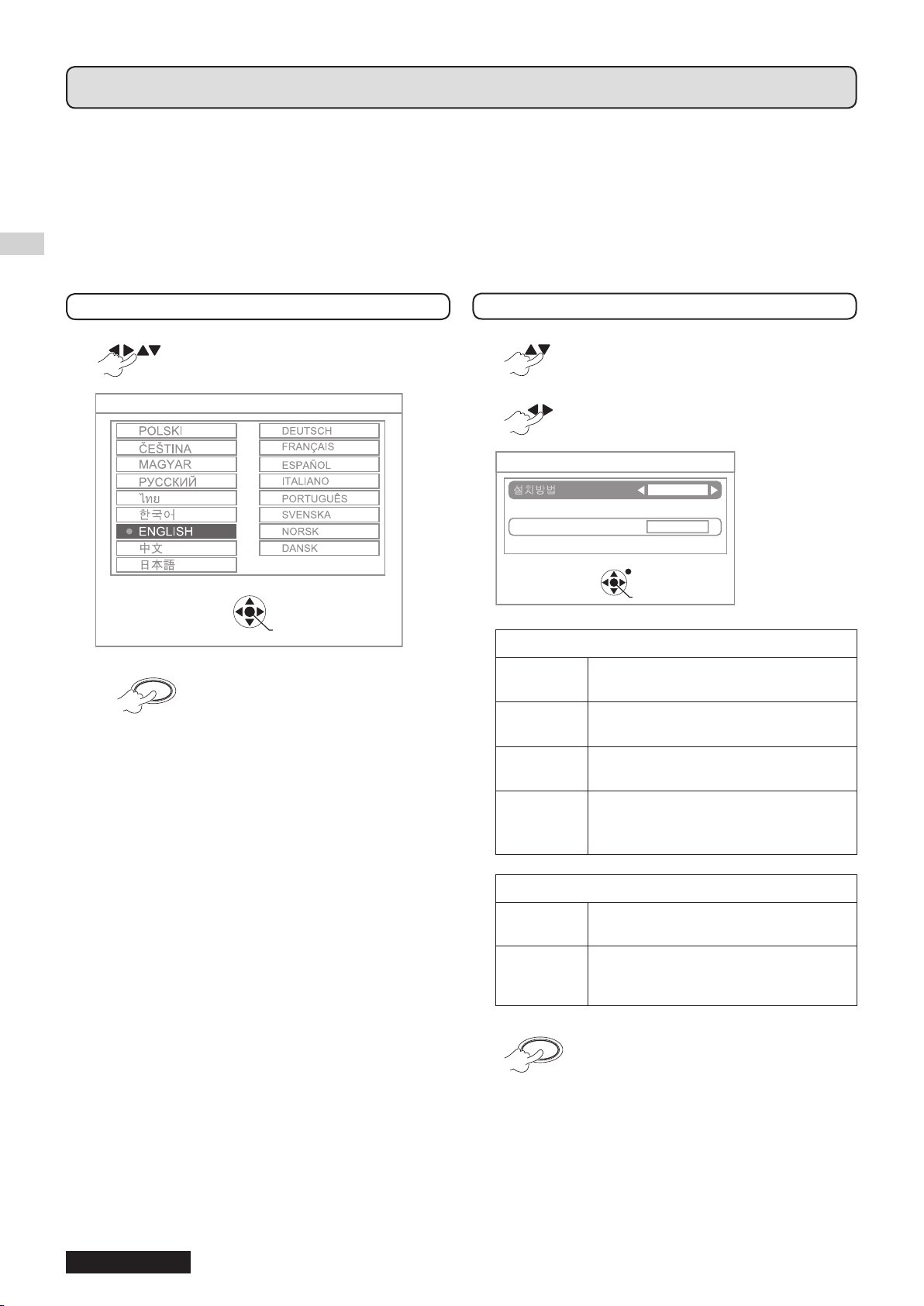
준비
12 한국어
PLEASE SELECT LANGUAGE.
SELECT
ENTER
INITIAL SETTING
ENTER
⸩Ỵ
㉔䈑
㐘䚽
㉘㾌ⵝⷉ
㸼ὤ㉘㥉
㤸⮨䍠㇠V䖐㨴䝉
⋆㡴GḔ㫴G⯜☐
Ḕ⓸X[WW㢨ㇵ㜄㉐G㇠㟝䚌㐘⚀㜄⏈GIvuIG㡰⦐G㉘㥉䚨G㨰㐡㐐㝘
㬄
ENTER
준비
시작 화면
프로젝터를 처음 켜거나 초기화하면 언어 및 초기설정 메뉴가 표시됩니다. ( 41 페이지)
해당 응용 프로그램 및 환경 설정에 따라 디스플레이 옵션 메뉴로 이동하여 메뉴를 설정하십시오.
참고:
프로젝터를 처음 켤 경우, 메뉴 화면이 더욱 선명하게 표시되도록 하기 위해 프로젝터 본체 위에 있는 “줌 링” 및 “초점 링” •
(
13 페이지) 을 조정하라는 메시지가 표시될 수 있습니다.
자세한 내용은 “이미지 위치 지정”을 참조하십시오. (
24 페이지)
언어
1
2
원하는 언어 선택
초기설정 메뉴로 이동
초기설정
1
2
설치방법( 17, 39 페이지)
전면투사/
표준형
전면투사/
천정형
후면투사/
표준형
후면투사/
천정형
원하는 메뉴 선택
설치방법
높은 고지대 모드
메뉴 설정 변경
책상 또는 바닥에 설치해 전면에서
영사
천정 설치 브라켓(별도 판매)으로
천정에 설치하여 전면에서 영사
책상 또는 바닥에 설치하여 후면에서
영사(반투명 화면 필요)
천정 설치 브라켓(별도 판매)으로
천정에 설치하여 후면에서 영사(반
투명 화면 필요)
높은 고지대 모드( 9, 39 페이지)
꺼짐
정상 환경에서 사용
(해발 1 400 m(4 593 ft) 이하)
높은 고지대
켜짐
(해발 1 400~2 700 m (4 593~8 858 ft)
이상)에서 사용
3
참고:
다시 • 언어 메뉴로 돌아가려면 [복귀] 를 초기설정 메뉴에
서 누릅니다.
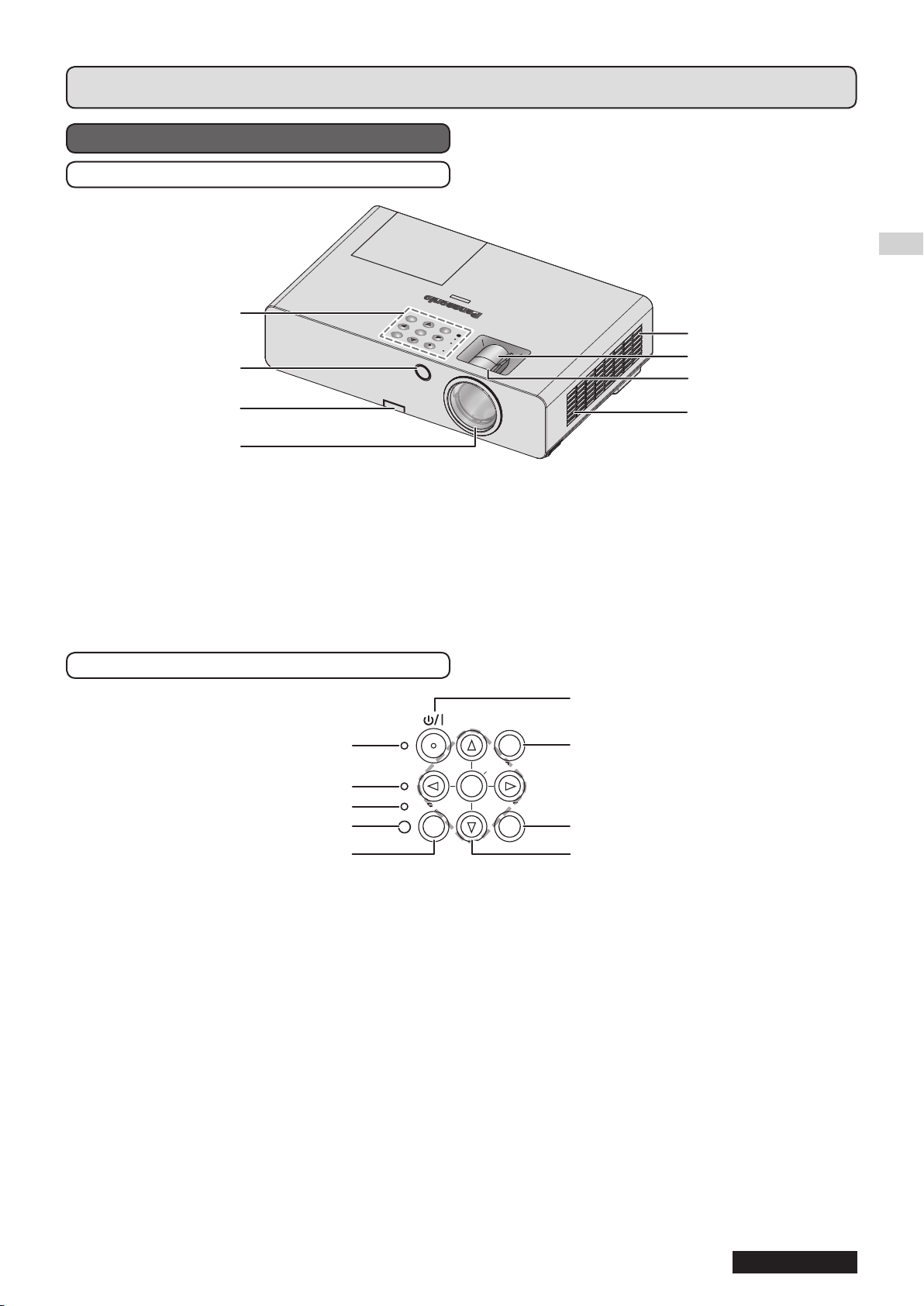
준비
한국어 13
STANDBY
(R)
ON(G)
LAMP
TEMP
MENU
FUNCTION
ENTER
INPUT
SELECT
N
CT
①
②
③
④ ⑦
⑧
⑨
⑤
⑥
프로젝터 세부 명칭
①
②
④
⑥
⑦
⑧
③
⑤
프로젝터 본체
윗면 및 전면 모습
①
제어 패널/표시등
②
리모컨 신호 수신기
③
다리 조절기 버튼 ( 24 페이지)
④
영사 렌즈
⑤
공기 필터부( 46 페이지)
제어 패널/표시등
①
전원 공급 상태를 표시합니다.
( 21 페이지)
②
램프 장치 상태를 표시합니다.
( 45 페이지)
③
온도 상태를 표시합니다.
( 45 페이지)
④
주변 밝기 센서 (ALS).
⑤
메인 메뉴를 표시합니다.
⑥
줌 링 – 영사 크기를 조절합니다.
( 24 페이지)
⑦
초점 링 – 초점을 조절합니다. ( 24 페이지)
⑧
공기 흡입구
⑥
메뉴를 검색합니다.
선택을 확인합니다.
⑦
특정한 선택 기능에 할당된 단축키를 생성합니다.
( 27, 40 페이지)
⑧
입력 연결을 전환합니다.
( 24 페이지)
⑨
스텐바이모드와 영사 모드 사이를 전환합니다.
( 22 페이지)
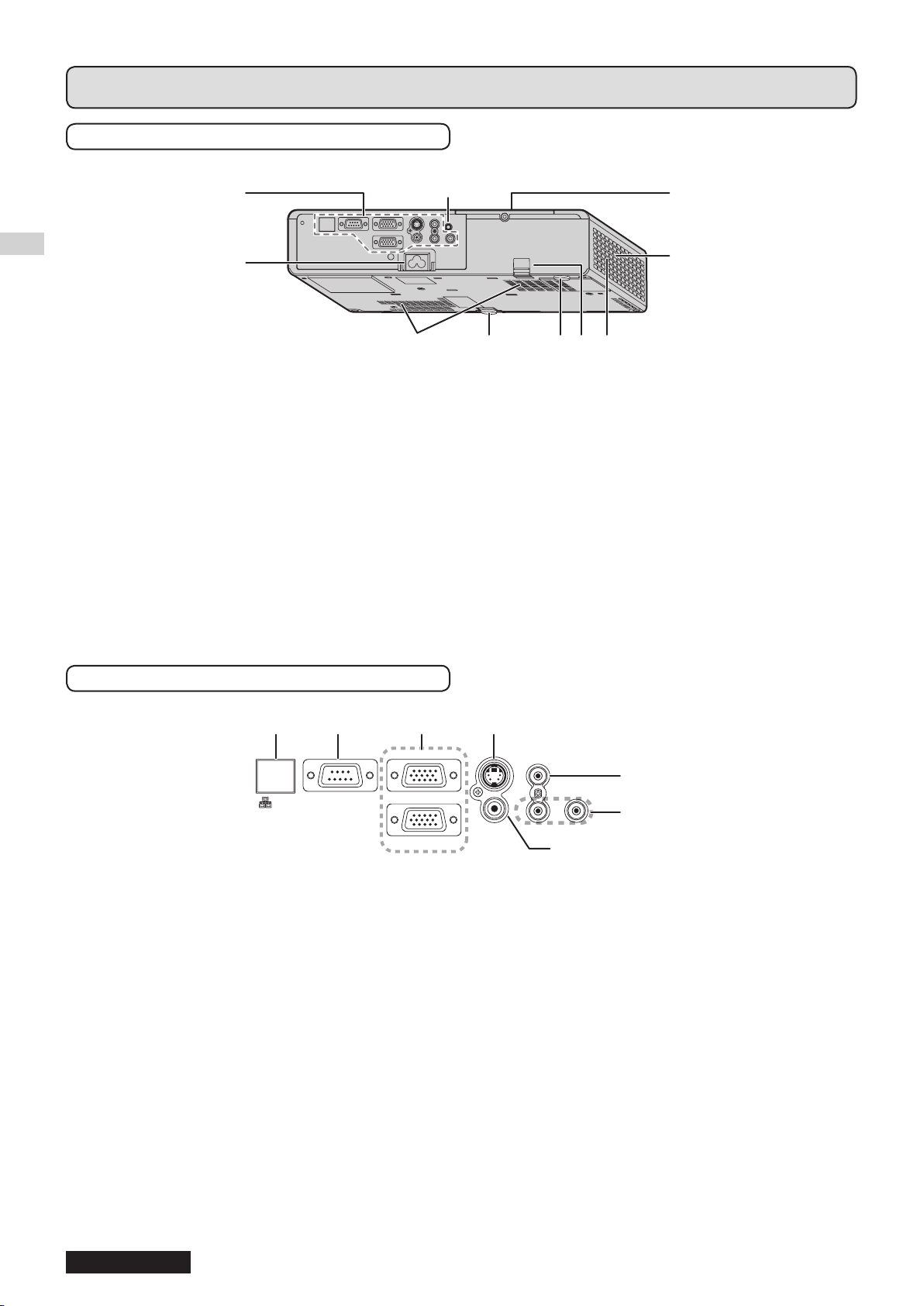
준비
14 한국어
①
③
⑩
⑨
④
⑥⑤
⑦
②
⑧
LAN
SERIAL
COMPUTER 1 IN
S-VIDEO
IN
VIDEO IN
AUDIO IN
12
AUDIO
OUT
COMPUTER 2 IN
ཱ ི ཱི
ུ
ཱུ
ྲྀ
프로젝터 세부 명칭(계속)
후면 및 밑면 모습
①
단자
②
리모컨 신호 수신기
③
AC IN
전원 코드를 연결해서 프로젝터에 전력을
공급합니다.( 20 페이지)
④
공기 흡입구
⑤
전면 다리 조절기
영사 각도를 조절합니다.( 24 페이지)
참고:
제공된 전원 케이블이 아닌 어떠한 전원 케이블도 연결하지 마십시오.•
공기 흡입구 또는 공기 배출구의 환기구를 막지 마십시오. •
단자
⑥
후면 다리 조절기
영사 각도를 조절합니다. ( 24 페이지)
⑦
도난 방지 고리 포트
상용 도난 방지 케이블을 연결합니다.
⑧
공기 배출구
이 구멍으로 뜨거운 공기가 배출됩니다.
⑨
스피커
⑩
램프 장치부 ( 48 페이지)
①
네트워크 케이블을 연결합니다.(“네트워크 사용
설명서” 참조)
②
컴퓨터에 연결하여 프로젝터 작동을 제어합니다.
( 19, 53 페이지)
③
컴퓨터 또는 YP
BPR
( 19 페이지)
④
S-VIDEO 신호 케이블을 연결합니다.
( 18 페이지)
참고:
손상 또는 부상을 초래할 수 있으므로 공기 배출구 근처에 손이나 다른 물건을 놓지 마십시오.•
손이나 얼굴 또는 열에 견딜 수 없는 기타 물건을 공기 배출구 근처에 두지 마십시오. 공기 배출구에서 뜨거운 공기가 나옵니다. •
신호 케이블에 연결합니다.
⑤
VIDEO 신호 케이블을 연결합니다.
( 18 페이지)
⑥
AUDIO 신호를 입력하기 위한 오디오 케이블을
연결합니다. ( 19 페이지)
⑦
AUDIO 신호 출력용 오디오 케이블을 연결된 기기
에 연결합니다. 이 단자에 연결하는 경우 내장 스피
커에서 아무 소리도 나지 않습니다.
( 18, 19 페이지)
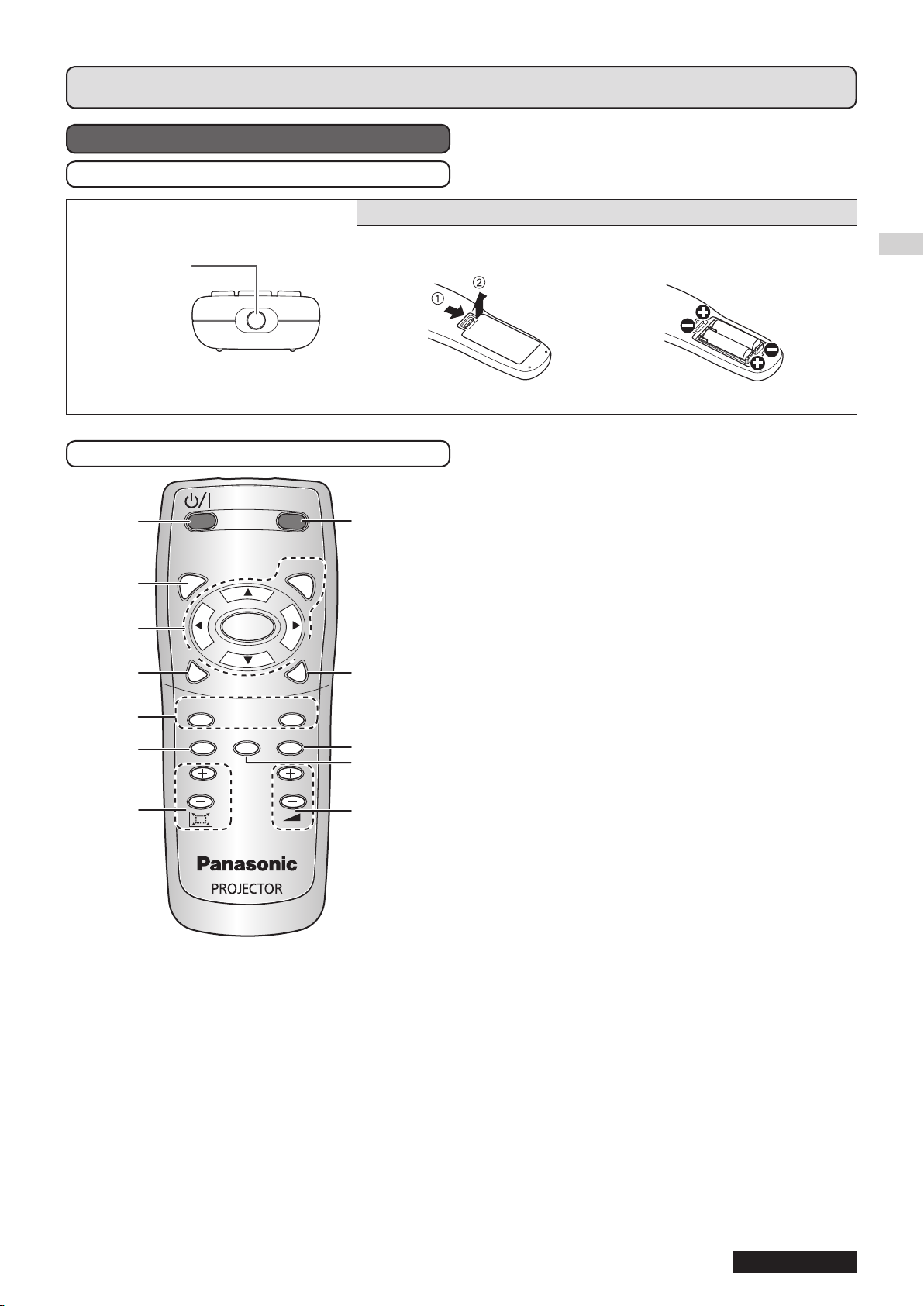
준비
한국어 15
AUTO
SETUP
MENU
RETURN
ENTER
FREEZE
AV
MUTE
COMPUTER
VIDEO
DEFAULT
FUNCTION
WIN.
INDEX-
DIGITAL ZOOM
VOLUME
①
⑤
②
③
④
⑥
⑦
⑫
⑪
⑩
⑧
⑨
프로젝터 세부 명칭(계속)
프로젝터 리모컨
윗면 및 후면 모습
리모컨
신호 방출기
전면 모습
참고:
리모컨을 떨어뜨리지 마십시오 .•
액체나 수분과의 접촉을 피하십시오 .•
리모컨을 개조하거나 분해하려 하지 마십시오.•
강한 빛이 신호 수신기에 비치지 않도록 하십시오. 오작동이 일어날 수 있습니다. •
장애물이 없는 상태에서 프로젝터로부터 7 m (23' 0") 이내의 수직 및 수평으로 약 ±30 °의 범위 내에서 리모컨을 사용하십 •
시오.
작동 범위는 화면 재료에 따라 다를 수 있으며, 이 작동 범위는 반투명 화면에는 적용되지 않을 수 있습니다. •
건전지 설치/제거
탭을 누른 다음 덮개를
들어올립니다.
망간 건전지만 사용하십시오.
①
전원
스텐바이모드와 영사 모드 사이를 전환합니다.
( 22, 23 페이지)
②
메인 메뉴를 표시합니다. ( 29 페이지)
③
버튼 [
[ENTER]을 눌러 확인합니다. ( 28 페이지)
④
영사된 이미지를 정지 화면으로 캡처합니다.
( 25 페이지)
⑤
필요한 입력 신호 버튼을 눌러 선택합니다.
( 25 페이지)
⑥
일부 설정을 공장 출하시 기본 설정으로 초기화
합니다. ( 26 페이지)
⑦
줌 크기를 조절합니다. ( 27 페이지)
⑧
스피커 음량을 조절합니다. ( 26 페이지)
⑨
특정한 선택 기능에 할당된 단축키를 생성합니다.
( 27, 40 페이지)
⑩
연속된 이미지가 계속 표시되는 중에 일시 정지된
이미지를 표시합니다. ( 26 페이지)
⑪
영사를 일시적으로 종료합니다. (
⑫
입력 신호를 감지합니다.
컴퓨터 신호의 경우 위치이동, DOT CLOCK 및
CLOCK PHASE 설정을 자동으로 조정합니다.
이러한 설정은 위치 메뉴에 있습니다.
( 25 페이지)
내부에 표시된 극성 그림에 따라서
건전지를 설치하거나 제거하십시오.
] 을 이용하여 메뉴를 탐색한 다음
25 페이지)
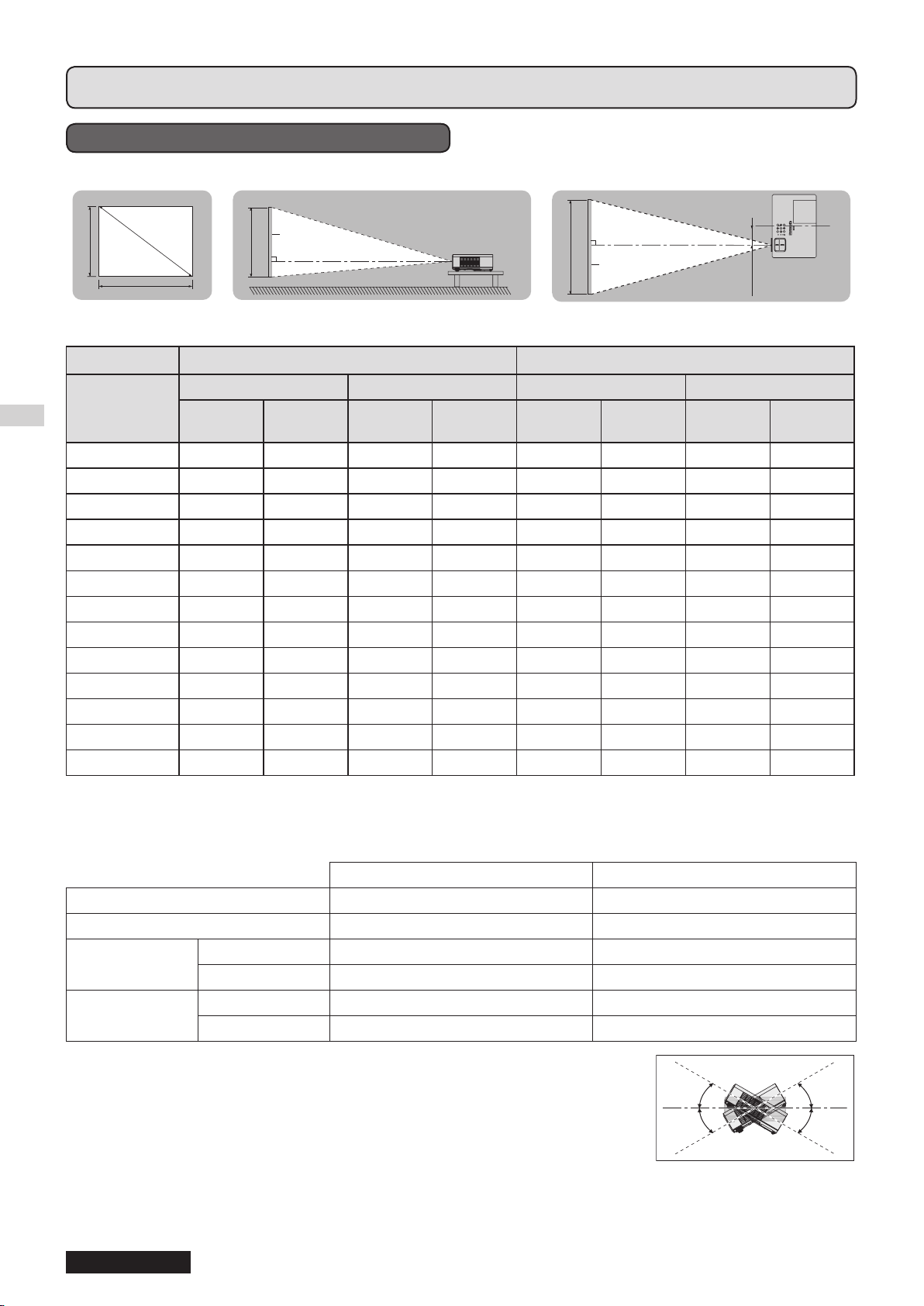
시작
16 한국어
SD
SW
SH
L (LW/LT)
SH
79.2 mmm
L (LW/LT)
SW
영사된 이미지
화면
화면
+30 °
-
30 °
시작
프로젝터 설정
화면 크기와 영사 거리
영사 크기를 1.2x 줌 렌즈로 조절할 수 있습니다. 다음과 같은 방법으로 영사 거리를 계산해 설정하십시오.
(아래의 모든 측정치는 대략적인 것이며, 실제 측정치와 약간 다를 수 있습니다.)
영사 크기 화면비율 4:3 화면비율 16:9
화면 대각선
최소 거리 (LW) 최대 거리 (LT) 최소 거리 (LW) 최대 거리 (LT)
(SD)
PT-LB3 PT-LB2V/
PT-LB1V
0.84 m (33") — — 1.1 m (3' 7") 1.1 m (3' 7") — — 1.2 m (3' 11") 1.3 m (4' 3")
1.02 m (40") 1.1 m (3' 7") 1.2 m (3' 11") 1.4 m (4' 7") 1.4 m (4' 7") 1.3 m (4' 3") 1.3 m (4' 3") 1.5 m (4' 11") 1.5 m (4' 11")
1.27 m (50") 1.4 m (4' 7") 1.5 m (4' 11") 1.7 m (5' 6") 1.8
1.52 m (60") 1.7 m (5' 6") 1.8 m (5' 9") 2.1 m (6' 10") 2.1 m (6' 10") 1.9 m (6' 2") 1.9 m (6' 2") 2.3 m (7' 6") 2.3 m (7' 6")
1.78 m (70") 2.0 m (6' 6") 2.1 m (6' 10") 2.4 m (7' 10") 2.5 m (8' 2") 2.2 m (7' 2") 2.3 m (7' 6") 2.6 m (8' 6") 2.7 m (8' 9")
2.03 m (80") 2.3 m (7' 6") 2.4 m (7' 10") 2.8 m (9' 2") 2.8 m (9' 2") 2.5 m (8' 2") 2.6 m (8' 6") 3.0 m (9' 1
2.29 m (90") 2.6 m (8' 6") 2.7 m (8' 9") 3.1 m (10' 2") 3.2 m (10' 6") 2.9 m (9' 6") 2.9 m (9' 6") 3.4 m (11' 1") 3.5 m (11' 5")
2.54 m (100") 2.9 m (9' 6") 3.0 m (9' 10") 3.5 m (11' 5") 3.5 m (11' 5") 3.2 m (10' 6") 3.3 m (10' 8") 3.8 m (12' 5") 3.9 m (12' 8")
3.05 m (120") 3.5 m (11' 5") 3.6 m (11' 8") 4.2 m (13' 9") 4.3 m (14' 1") 3.8 m (12' 5") 3.9 m (12' 8") 4.6 m (15' 1") 4.7 m (15' 4")
3.81 m (150") 4
5.08 m (200") 5.8 m (19' 0") 6.0 m (19' 7") 7.0 m (22' 11") 7.1 m (23' 3") 6.3 m (20' 8") 6.6 m (21' 7") 7.6 m (24' 11") 7.8 m (25' 6")
6.35 m (250") 7.3 m (23' 11") 7.5 m (24' 6") 8.7 m (28' 6") 8.9 m (29' 2") 7.9 m (25' 11") 8.2 m (26' 9") 9.5 m (31' 2") 9.7 m (31' 8")
7.62 m (300") 8.7 m (28' 6") 9.0 m (2
.4 m (14' 4") 4.5 m (14' 8") 5.2 m (17' 0") 5.3 m (17' 4") 4.8 m (15' 7") 4.9 m (16' 1") 5.7 m (18' 8") 5.8 m (19' 0")
9' 5") 10.5 m (34' 5") 10.7 m (35' 1") 9.5 m (31' 2") 9.9 m (32' 5") 11.5 m (37' 7") 11.7 m (38' 4")
PT-LB3 PT-LB2V/
PT-LB1V
m (5' 9") 1.6 m (5' 3") 1.6 m (5' 3") 1.9 m (6' 2") 1.9 m (6' 2")
PT-LB3 PT-LB2V/
PT-LB1V
PT-LB3 PT-LB2V/
화면 대각선으로부터 보다 상세한 화면 치수를 계산할 수 있습니다. 모든 계산 결과 단위는 미터이며 아래 결과는
실제 측정과 약간의 차이가 있을 수 있습니다.
영사 크기가 SD인 경우,
PT-LB1V
0") 3.1 m (10' 2")
화면비율 4:3 화면비율 16:9
화면 높이 (SH) = SD (") × 0.0152 = SD (") × 0.0125
화면 폭 (SW) = SD (") × 0.0203 = SD (") × 0.0221
PT-LB3 = 0.0292 × SD (") - 0.025 = 0.0318 × SD (") - 0.011
최소 거리 (LW)
PT-LB2V/PT-LB1V
= 0.0302 × SD (") - 0.035 = 0.0330 × SD (") - 0.041
PT-LB3 = 0.0351 × SD (") - 0.033 = 0.0383 × SD (") - 0.035
최대 거리 (LT)
PT-LB2V/PT-LB1V
= 0.0358 × SD (") - 0.035 = 0.0391 × SD (") - 0.040
참고:
영사 이미지의 최상의 품질을 위해서는 화면에 햇볕이나 실내 조명이 직접 비치지 않는 곳에 •
화면을 설치하십시오. 차양이나 커튼을 닫아서 빛을 차단하고 등을 꺼 주십시오.
들어올리거나 기울어진 위치에서 프로젝터를 사용하지 마십시오. 프로젝터가 오작동할 수 •
있습니다.
그러나 프로젝터 본체는 수직 및 수평으로 각각 약 ±30 ° 및 ±10 ° 기울일 수 있습니다.
과도하게 기울이면 부품 수명이 단축될 수 있습니다.
손상이나 부상을 초래할 수 있으므로 공기 배출구 및 흡입구를 덮거나 50 cm (20") 이내에 •
일체 다른 물체를 두지 마십시오.
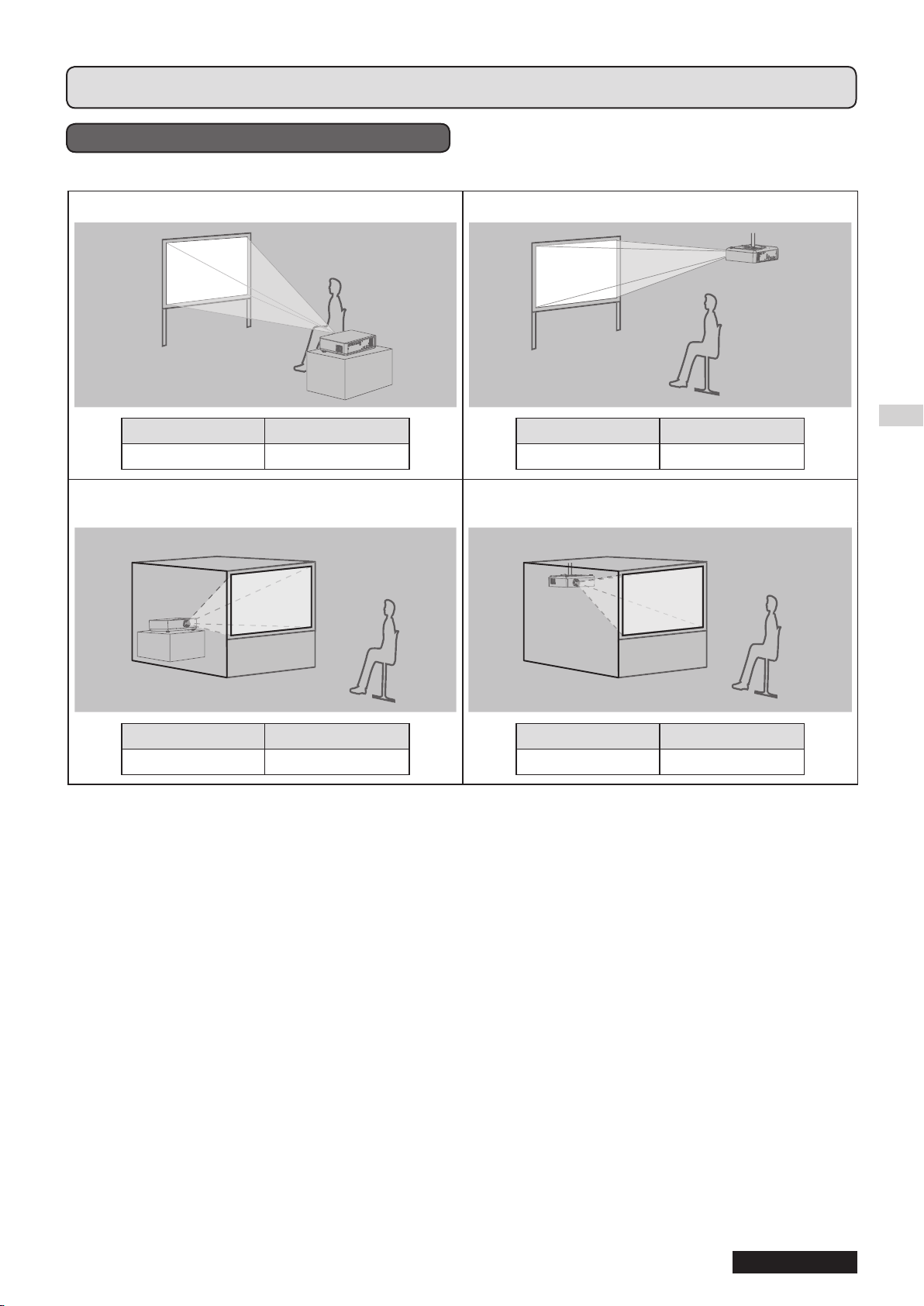
시작
한국어 17
프로젝터 설정(계속)
영사 방법
영사 방법 선택은 39 페이지의 “설치방법” 을 참조하십시오.
책상 또는 바닥에 설치해 전면에서 영사 천정에 설치해 전면에서 영사
메뉴 방법
설치방법 전면투사/표준형
책상 또는 바닥에 설치해 후면에서 영사 (반투명 화면
사용)
메뉴 방법
설치방법 후면투사/표준형
참고:
천정에 프로젝터를 설치하는 경우 선택 품목인 천정 설치 브라켓 (ET - PKB2) 을 사용하십시오.•
다리 조절기 버튼을 조절하여 수직 방향으로 영사 각도를 조절하실 수 있습니다. • (
천정에 설치해 후면에서 영사 (반투명 화면 사용)
메뉴 방법
설치방법 전면투사/천정형
메뉴 방법
설치방법 후면투사/천정형
24 페이지)
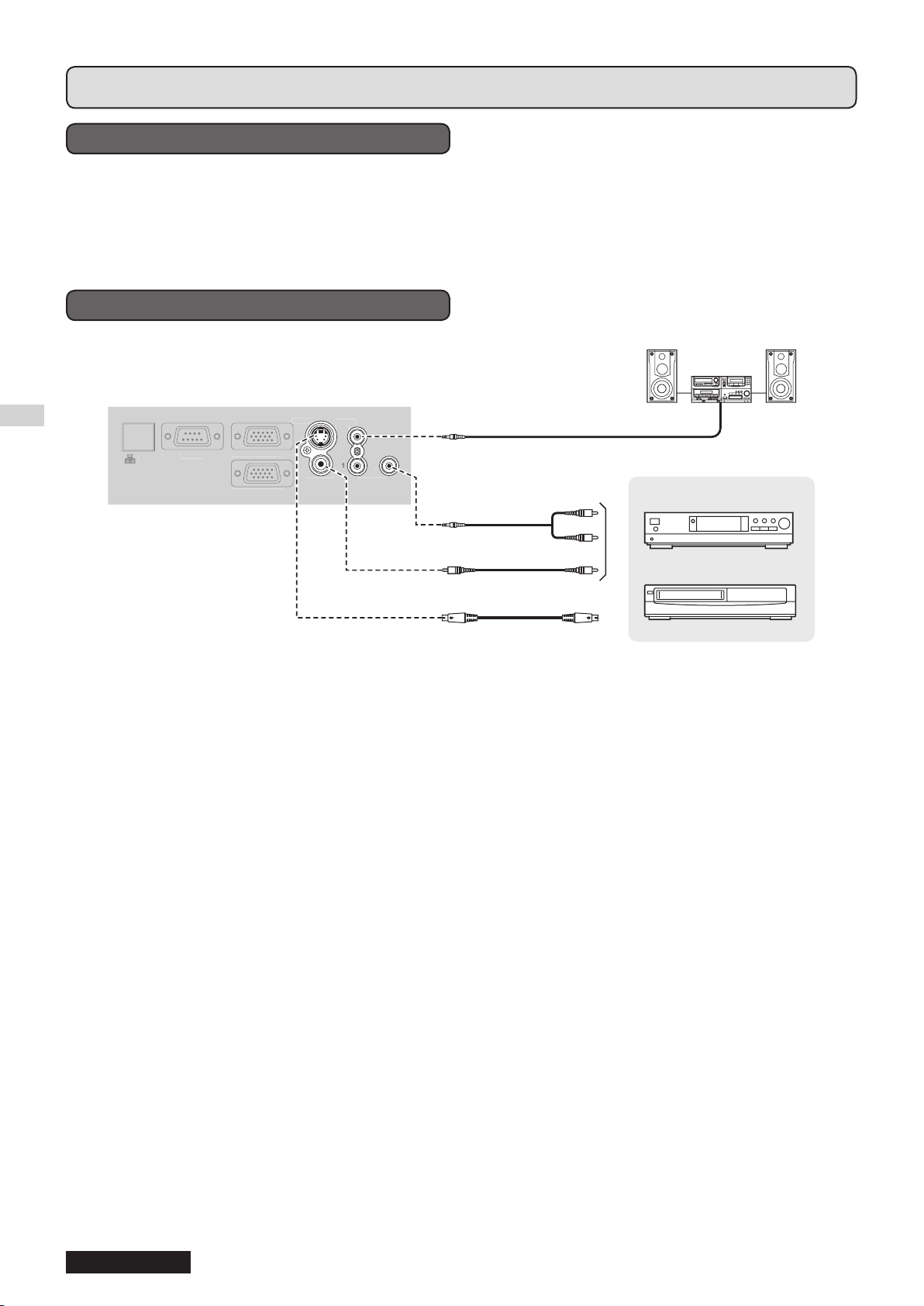
시작
18 한국어
연결
LAN
S
ERIAL
CO
MPUTER 1 IN
S-VIDEO
V
IDEO INAUDIO IN
AUDI
O
OUT
COMPUTER 2 IN
S-VIDEO
IN
VIDEO IN
AUDIO IN
1 2
AUDIO
OUT
준비
각 주변 장치의 조작 설명서에 따라 연결하기 전에 주변 장치 전원을 끄십시오.•
선택한 주변 장치와 프로젝터의 단자에 맞는 연결 케이블을 준비합니다.•
연결에 필요한 모든 주변 장치 및 케이블은 별도로 표시되지 않는 한 개별로 판매됩니다.•
입력 신호가 신호 지터의 영향을 받는 경우 영사된 이미지의 이미지 품질이 낮을 수 있으며, 시간축 교정이 적용됩 •
니다.
비디오 신호의 종류를 확인하려면 “호환 가능한 신호 목록” 을 참조하십시오. • ( 52 페이지)
예: AV 장비
오디오 시스템
참고:
하나 이상의 AV 기기를 연결하는 경우, 오디오 연결을 수동으로 전환하십시오. •
오디오 입력으로
비디오 출력 또는
오디오 출력으로
또는
S-VIDEO
출력으로
DVD 플레이어
비디오 플레이어

시작
한국어 19
연결(계속)
S
ERIA
L
COMPU
TER 1 IN
S-VIDEO
IN
VIDEO INAUDIO IN
2
AUDI
O
OUT
CO
MPUTER 2 IN
LAN
SERIAL
COMPUTER 1 IN
AUDIO IN
1
AUDIO
OUT
COMPUTER 2 IN
예: 컴퓨터
컴퓨터
(프로젝터 제어)
컴퓨터
오디오 시스템
참고:
RGB 신호 케이블을 연결할 때는 D-서브(15-핀) 커넥터의 고정 나사를 단단히 조여 주십시오.•
프로젝터와 컴퓨터 사이의 네트워크 연결은 제공된 CD-ROM 의 “네트워크 사용 설명서” 를 참조하십시오.•
RGB 신호 케이블(1개)만 제공됩니다. 다른 케이블이 필요한 경우 별도로 구입하십시오.•
(프로젝터 제어)
컴퓨터컴퓨터

기본 조작
20 한국어
기본 조작
프로젝터 켜기/끄기
전원 코드
코드가 빠지지 않도록 제공된“전원 코드 고정 로크”를 사용하여 전원 코드를 프로젝터에 고정하십시오.
자세한 내용은 “안전 관련 주의 사항” 을 참조하십시오. ( 7 ~ 11 페이지)
“전원 코드 고정 로크”설치 “전원 코드 고정 로크”분리
커넥터의 모양이 단자의 모양과 일치하는 것을
1
확인한 후, 커넥터를 AC IN 단자에 끝까지 밀어
넣습니다.
전원 코드 고정 로크와 AC IN 단자의“레일
2
가이드”측면을 정렬시킨 후 밀어 넣습니다.
레일 가이드
걸쇠 고리에 걸어 찰칵하고 걸릴 때까지 누릅니다.
3
걸쇠
전원 플러그를 벽면 콘센트에서 뽑습니다.
1
걸쇠를 눌러 잠금 장치를 밀어 제거합니다.
2
걸쇠
“전원 코드 고정 로크”를 밀어 제거합니다.
3
레일 가이드
커넥터를 단단히 잡고 AC IN 단자로부터 제거합니다.
4
직접 전원 켜기 기능
기동방법이 (프로젝터 설정 메뉴) 켜짐으로 설정된
상태에서 전원 코드가 벽면 콘센트에 연결된 경우, 제어
패널이 무효로 설정되었을 때에도 영사가 시작됩니다.
( 39 페이지)
전원 플러그를 벽면 콘센트에 연결합니다.
4
직접 전원 끄기 기능
전원 플러그를 벽면 콘센트에서 뽑거나 주 전원을 꺼
전원 공급을 차단할 수 있습니다.
내부의 냉각팬은 내부 전원 공급 장치를 통해 작동하며
충분히 냉각되면 자동으로 정지합니다.
참고:
• POWER 표시등이 점등된 상태에서는 운반용 가방에 프로젝
터를
넣지 마십시오.

기본 조작
한국어 21
프로젝터 켜기/끄기(계속) TEMP 표시등 POWER 표시등
STANDBY
ON(G)
(R)
LAMP
ENTER
INPUT
SELECT
POWER 표시등
POWER 표시등 상태
표시등 상태 상태
켜지지 않았거나 깜빡이지 않음 전원이 공급되지 않았으며 내부 냉각팬이 작동하지 않습니다.
적색
녹색
오렌지색
POWER 표시등
프로젝터의 전원 상태를 표시합니
다.
TEMP 표시등이 깜박일 경우, POWER
표시등에 적색 불이 들어오 고 프로젝
터를 켤 수 없습니다.
POWER 표시등
점등
점멸
전원이 꺼져 있습니다(스텐바이모드 가 ECOLOGY로 설정된 경우).
[POWER]버튼을 누르면 영사가 시작됩니다.
전원이 꺼져 있습니다(스텐바이모드 가 표준으로 설정된 경우).
[POWER] 버튼을 누르면 영사가 시작됩니다.
점멸 전원이 켜져 있고 영사를 준비 중입니다.
점등 프로젝터가 영사 중입니다.
점등
점멸
전원 공급이 중단되면 전원을 끄기 위한 준비 과정이 수행됩니다.
잠시 후에 영사는 스텐바이모드로 설정되고 전원이 꺼집니다.
램프 냉각 중에 전원이 다시 켜져 영사 모드로 복귀하는 중입니다.
복귀에는 다소 시간이 걸릴 수 있습니다.
참고:
전원이 꺼지면, 내부 팬은 내부 전원 공급 장치를 통해 램프를 식힙니다.•
램프 냉각 중에 전원이 다시 켜져 영사 모드로 복귀합니다. 복구에는 다소 시간이 걸릴 수 있습니다.•
전원이 꺼져 있는 동안 (• 스텐바이모드 가 ECOLOGY로 설정된 경우, POWER 표시등이 적색으로 점등됨) 약 0.4 W 의
전력이 소모됩니다.

기본 조작
22 한국어
프로젝터 켜기/끄기(계속)
S
T
ANDBY
(R
)
ON(G
)
AUTO
SETUP
M
ENU
RETURN
ENTER
FREEZ
E
MUT
2
)
프로젝터 전원 켜기
POWER 표시등
프로젝터의 전원을 켜기 전에 모든 장치를 올바르게 연결하고 렌즈 덮개를 제거했는지 확인하십시오.
참고:
• 보안 메뉴의 제어 장치 설정 아래에서 제어 패널(프로젝터
본체로 작동 시)또는 리모트 컨트롤(리모컨으로 작동 시)
이 유효로 설정 되었는지 확인 하십시오. (
보안 메뉴를 설정하는 경우, 비밀번호를 입력하라는 메시지가
표시됩니다. (
프로젝터를 처음 작동시키면 작은 덜거덕 또는 딸랑 소리가 •
날 수 있습니다. 이는 모두 정상이며 프로젝터의 성능에
영향을 주지 않습니다.
내부 냉각팬이 작동할 때 소리가 나는 경우가 있습니다. •
작동할 때 나는 소리의 크기는 외부 온도에 따라 달라질 수
있습니다.
• 기동방법이(프로젝터 설정 메뉴)전원 스타트로 설정
된 경우, 전원 콘센트를 벽면 콘센트에 연결하면 프로젝터가
영사를 시작합니다. (
내부 전원 공급으로 냉각팬이 작동하는 중에 프로젝터의 •
전원을 다시 켜면 램프의 특성상 화면이 깜빡거릴 수 있습
니다. 이는 모두 정상이며 프로젝터 성능에 영향을 주지
않습니다.
42 페이지)
전원 코드를 연결합니다. ( 20 페이지)
1
잠시 후에 “POWER 표시등”이 적색으로
점등되거나 깜빡입니다.
POWER 버튼을 누릅니다.
2
POWER • 표시등이 점등되기 전에 녹색 불이
몇 번 깜박이고 로고표시 가 표시됩니다.
디스플레이 옵션 메뉴에 있는 “로고표시”를
참조하십시오.( 36 페이지)
39 페이지)
( 18 페이지)
44 페이지)

기본 조작
한국어 23
프로젝터 켜기/끄기(계속)
S
T
ANDBY
(R
)
ON(G
)
AUTO
SETUP
M
ENU
RETURN
ENTER
MUT
1
) 2)
프로젝터 끄기
POWER 표시등
프로젝터를 작동할 때 POWER 표시등의 상태를 확인하십시오. ( 21 페이지)
POWER 버튼을 누릅니다.
1
확인 화면이 표시됩니다 - 약 10 초 동안 조작을
하지 않을 경우 화면이 사라지고 영사 모드로
복귀합니다.
POWER 버튼을 다시 누릅니다.
2
램프가 꺼지고 영사가 중지됩니다.
냉각 팬이 계속 회전하고 • POWER 표시등은
오렌지색 으로 점등됩니다. POWER 표시등이
적색으로 점등될 때까지 기다리십시오.
만약 • 스텐바이모드 가 표준으로 설정되어 있으면,
POWER 표시등이 적색으로 깜빡입니다.
( 39 페이지)
POWER 표시등이 적색으로 켜지거나 깜빡이면
3
벽면 콘센트에서 전원 플러그를 분리합니다.
( 21 페이지)
긴급 상황의 경우, • 직접 전원 끄기 기능이 설치
되어 있으므로 전원 플러그를 즉시 뽑으셔도 됩
니다.
참고:
• 보안 메뉴의 제어 장치 설정 아래에서 제어 패널(프로젝
터 본체에서 작동 시)또는 리모트 컨트롤 (리모컨으로
작동 시)이 유효로 설정 되었는지 확인 하십시오.
(
44 페이지)
전원은 • [POWER]버튼을 0.5초 이상 누르고 있으면 꺼집니다.

기본 조작
24 한국어
이미지 영사
준비
주변 장치• ( 18, 19 페이지)및 전원 코드의 연결을
확인합니다.( 20 페이지).
프로젝터 전원• ( 22 페이지)을 켜고 영사를 시작합
니다.
입력 신호를 선택한 다음 이미지를 조정합니다.•
입력 신호 선택
연결된 장치의 전원을 켭니다.
1
연결된 DVD 플레이어를 재생할 때, 신호 탐색
(디스플레이 옵션 메뉴)이 켜짐으로 설정된 경우,
프로젝터를 켜면 자동으로 입력 신호를 감지하여
영사됩니다. ( 37 페이지)
• 입력 가이드(디스플레이 옵션 OSD 메뉴)를
상세표시로 설정합니다. 프로젝터가 입력 신호를
감지하지 못하는 경우,
표시됩니다. ( 35 페이지)
입력 신호를 선택합니다.
2
버튼 [INPUT SELECT] 중 하나를 통해 선택한 이미
지가 영사됩니다.
참고:
• 영상 메뉴에서 DVD, 비디오 테이프 등 재생 될 연결 장치에
따라 설정을 변경하십시오. (
화면 및 이미지 비율을 확인하십시오.•
최적의 화면비율을 선택하십시오. (
“컴퓨터 연결 가이드”가
30 페이지)
33 페이지)
이미지 위치 지정
다리 조절기 버튼 • 를 눌러 수직 영사 각도를
조절합니다. 그런 다음 영사된 이미지를 화면
중심에 맞도록 조정합니다.
후면 다리 조절기
영사 크기 및 초점을 조정합니다.
2
줌 및 초점 링을 돌려서 영사된 이미지를 •
조절합니다.
줌 링
(줌)
초점 링
(초점)
참고:
초점을 조정한 후에 줌을 조정하는 경우 이미지의 초점을 •
다시 조정해야 합니다.
영사된 이미지가 오른쪽 또는 왼쪽으로 기울어진 경우, 후면 •
다리 조절기를 돌려서 프로젝터의 각도를 조정합니다.
사다리꼴 왜곡이 발생하는 경우, “사다리꼴 보정”을 참조하 •
십시오. (
32 페이지)
프로젝터를 처음 설정하거나 새 장소에 설치하는 경우,
다음 작업을 수행해야 합니다.
프로젝터의 수직 각도를 조절합니다.
1
프로젝터를 화면과 직각으로 위치시킵니다.•

기본 조작
한국어 25
리모컨 작동법
FREEZE
AV
MUTE
COMPUTER
VIDEO
COMPUTER1 COMPUTER2
VIDEO S-VIDEO
AUTO
SETUP
FREEZE
AV
MUTE
COMPUTER
VIDEO
DEFAULT
FUNCTION
WIN.
INDEX-
DIGITAL ZOOM
VOLUME
AUTO
SETUP
이미지 캡처
연결된 장치의 실행 여부에 상관 없이 영사된 이미지와
소리를 일시적으로 정지시킬 수 있습니다.
취소하려면 해당 버튼을 다시 누르십시오.
영사를 중단했다가 다시 시작하면 일시적
으로 이미지가 일그러집니다.
화면 우측 상단에 표시되는 그래픽 입력 단자 가이드를
보면 선택한 입력 단자를 확인할 수 있습니다. 입력 가
이드를 (디스플레이 옵션 OSD 메뉴) 가 상세표시로
설정된 경우.( 35 페이지)
[
] 를 사용하여 입력을 변경할 수 있습니다.
입력 신호를 변경한 후 이미지를 변경하는 데 약간의
시간이 걸릴 수 있습니다.
참고:
“호환 가능한 신호 목록”에 표시된 호환 신호를 입력합니 •
다. (
52 페이지)
입력 단자에 대해서는 “연결”을 참고하십시오. •
18 페이지)
(
유휴 상태이면 입력 가이드가 자동으로 사라집니다.•
제어 패널에서 [INPUT SELECT] 을 눌러 다음 순서대로
입력이 전환합니다. (
13 페이지)
이미지 위치 자동 설정
일시적으로 영사 중지
프로젝터의 영사 및 소리를 일시적으로 정지시킬 수
있습니다.
취소하려면 해당 버튼을 다시 누르십시오.
입력 신호 전환
영사할 입력 신호를 전환할 수 있습니다.
COMPUTER
아래의 옵션은 이 버튼을 누를 때마다
표시됩니다.
COMPUTER1 단자 COMPUTER 1 IN 에 대한 신호
입력
COMPUTER2 단자 COMPUTER 2 IN 에 대한 신호
입력
VIDEO
RGB 신호가 입력되면 프로젝터는 위치이동, DOT
CLOCK 및 CLOCK PHASE 을 자동 조절합니다.
영사된 이미지스크린
참고:
• 신호 탐색을 켜짐으로 설정하면 신호 탐색 기능이 작동합
니다. (
DOT CLOCK 주파수가 162 MHz 이상이면, •
및
(
영사된 신호 또는 이미지가 너무 어둡거나 테두리 주위가 •
흐린 경우, 자동 화면 조정 프로세스를 조정 완료 전에
중지하지 않으면 비정상적으로 조정됩니다. 훨씬 더 명확
하거나 밝은 이미지를 영사해서 다시 시도해 보십시오.
37 페이지)
DOT CLOCK
CLOCK PHASE을 자동으로 조절할 수 없습니다.
32, 33 페이지)
아래의 옵션은 이 버튼을 누를 때마다
표시됩니다.
S-VIDEO 단자 S-VIDEO IN 에 대한 신호 입력
VIDEO 단자 VIDEO IN 에 대한 신호 입력

기본 조작
26 한국어
리모컨 작동법(계속)
DEFAULT
VOLUME
WIN.
INDEX-
일시정지된
이미지
이어지는
이미지
영사된
이미지
이미지
이미지
이어지는
일시정지된
이미지
이미지
이어지는
일시정지된
이미지
이미지
이어지는
일시정지된
이미지
이미지
이어지는
일시정지된
이미지
이미지
일시정지된이어지는
공장 출하시 기본 설정으로 초기화
사용자 정의된 설정을 공장 출하시 기본 설정으로 초기
화할 수 있습니다.
자세한 내용은 “공장 출하시 기본 설정으로 초기화” 를
참고하십시오.( 28 페이지)
스피커 음량 조정
내장 스피커와 출력 소리의 음량을 조정할 수 있습니
다.
+ : 음량 증가
-
: 음량 감소
인덱스 윈도우를 사용하여 이미지 영사
영사된 이미지를 인덱스 윈도우를 사용하여 2개의 창으
로 분할할 수 있습니다. 정지된 이미지는 메모리에 저장
되고 화면 좌측에 표시됩니다. 다른 이미지는 우측에 계
속 영사됩니다.
인덱스 윈도우 표시
새로운 이미지를
캡처하고 3가지
방법으로 크기
변경
기본값으로, 정지된
이미지는 좌측에 표시되
고 후속 이미지는 우측에
표시됩니다.
위치 전환
종료하려면 [복귀] 버튼을 누르십시오.
참고:
이미지의 화면비율이 변경되고 수직으로 늘어납니다.•
창 크기를 변경하면 이미지의 화면비율이 변경됩니다. •
33 페이지)
(
• 인덱스 윈도우 모드에서, [실행] 을 눌러 새로운 이미지를
캡처하면 정지된 이미지의 창이 업데이트됩니다.
빨리 움직이는 영상을 캡처하려면 안정된 영상이 캡처될 •
때까지 여러차례 반복하면 됩니다.

기본 조작
한국어 27
리모컨 작동법(계속)
DIGITAL ZOOM
FUNCTION
MENU
FUNCTION
이미지 확대
영사된 이미지를 중심에 대해 1x ~ 2x 범위 내에서 강조
하여 확대할 수 있습니다.
종료하려면 [복귀] 또는 [메뉴]를 누릅니다.
[디지털 줌] 버튼 조작
+ 버튼: 줌 인
-
버튼: 줌 아웃
“ - ” 누르기
(표준)
“ + ” 누르기
(최대)
참고:
• COMPUTER 신호가 입력이고, 위치 메뉴의 프레임 고정 이
꺼짐인 경우,
확대 범위는 1× ~ 3×입니다.
• COMPUTER 신호가 입력이고, 위치 메뉴의 프레임 고정 이
켜짐인 경우,
확대 범위는 1× ~ 2×입니다.
다른 신호가 입력일 경우, 확대 범위는 1× ~ 2×입니다(0.1 •
단위).
디지털 줌• 모드는 입력 신호가 변경될 때 취소됩니다.
프로젝터가 • 디지털 줌 모드에서 작동하는 동안, [AUTO
SETUP], [FREEZE], [DEFAULT], [INDEX-WINDOW]
및 [FUNCTION](AV 무음 이 지정된 경우 제외)버튼은
사용할 수 없습니다.
이미지를 확대하거나 축소하면 일시적으로 이미지가 일그 •
러집니다.
할당된 기능 사용
목록에서 유용한 기능을 선택한 후, 이 기능을 [FUNCTION]
버튼에 단축키로 지정할 수 있습니다.
“
”를 눌러 중심 위치를 변경합니다.
(줌 모드 동안 작동)
화면 상 메뉴 표시
(메인 메뉴, 하위
버튼을 3 초 이상
누르십시오.
메뉴 또는 세부 메뉴)
메뉴 조작은
“메뉴 조작” 을
참조하십시오.
( 28 페이지)
[FUNCTION] 버튼을 사용하지 않는 경우
기능 버튼 무효(프로젝터 설정 메뉴)를 선택합니
1
다.
[실행]을 누릅니다.
2
확인을 선택합니다.
3
[실행]을 누릅니다.
4
참고:
자세한 내용은 프로젝터 설정 메뉴의 “기능”을 참조하십시 •
오.(
40 페이지)

설정
28 한국어
欇旇
氊獞
檾檺
娚枪稒崎決欻晞
稊嵢洣瘶昪洛
懺橎
嘪瞾毒畲
欇旇微姢
律橚
愣匶
珲峲
矺瞾
昦律壊
族欮壊昪洛
DAYLIGHT VIEW
祢渆
祢渆
沖壟
MENU
沧汒洢其
参滖
΅·柦笾愯柣
沖壟
懻勆
柪窏
昦痣
匶垫
欇旇
氊獞
檾檺
娚枪稒崎決欻晞
稊嵢洣瘶昪洛
懺橎
嘪瞾毒畲
斲埪庲吺懺洛
氊獞決壟
欪憊枪玚
筚彺捊氮
懻勆
柪窏
昦痣
匶垫
欇旇
氊獞
檾檺
娚枪稒崎決欻晞
稊嵢洣瘶昪洛
懺橎
嘪瞾毒畲
斲埪庲吺懺洛
氊獞決壟
欪憊枪玚
筚彺捊氮
ENTER
懻勆
柪窏
昦痣
爎匶旇痢
匶垫
ENTER
ENTER
DEFAULT
MENU
영상
위치
언어
디스플레이 옵션
프로젝터 설정
보안
네트워크
영상 모드
명암
밝기
컬러
틴트
선명도
색온도 설정
DAYLIGHT VIEW
표준
표준
자동
복귀
실행
선택
기능
잡음제거
꺼짐
TV 신호방식
자동
설정
화면 상 메뉴
메뉴 조작
선택한 입력 신호에 따라 일부 항목 및 기능을 조정하거
나 사용하지 못할 수도 있습니다. 일부 항목 및 기능은
신호 없이도 조정할 수 있습니다.
1
메인 메뉴 항목을 선택합니다.
2
하위 메뉴 항목을 선택합니다.
3
공장 출하시 기본 설정으로 초기화
하위 메뉴 화면이 표시된 경우:
현재 표시된 하위 메뉴 항목은 공장 출하시
기본 설정으로 초기화됩니다.
불러온 항목이 표시된 경우:
현재 조정된 항목만 공장 출하시 기본 설정으로
초기화됩니다.
참고:
한번에 모든 설정을 공장 출하시 기본 설정으로 초기화할 •
수는 없습니다.
모든 설정을 초기화하려면 “전체설정 초기화”(프로젝터 •
설정 메뉴)를 참조하십시오.(
일부 메뉴 항목은 • [초기상태] 버튼을 눌러 초기화할 수
없습니다. 이 경우 각 메뉴 항목을 수동으로 조정하십시오.
현재 설정
기본 설정
41 페이지)
참고:
•
4
또는
버튼을 눌러 필요한 하위 메뉴 항목으로 이동한
다음 또는 입력 버튼을 눌러 조정합니다.
선택한 항목이 표시되고 그 외 메뉴 항목은 화면에서
사라집니다.
이전 메뉴로 돌아 가려면
해당 버튼을 다시 누르면 메뉴 모드에서 빠져나가 영사
상태로 돌아갑니다.
아무 버튼도 누르지 않으면 표시된 항목이 5초 후에 사라지 •
며 메뉴 모드로 되돌아갑니다.
하위 메뉴 항목은 • 화면 상 메뉴에서 “하위 메뉴”를 참조하십
시오.(
29 페이지)
[메뉴]
또는
[복귀]
버튼을 누릅니다.
화면 상 메뉴
이 메뉴를 조작하여 그 외의 기능으로 액세스하려면
“메뉴 조작” 을 참조하십시오. ( 왼쪽 참조)
표시된 화면 상 메뉴는 메인 메뉴와 하위
메뉴로 구성됩니다.
메인 메뉴 하위 메뉴
조작 안내 현재 설정

설정
한국어 29
하위 메뉴
메인 메뉴
ENTER
MENU
메뉴 조작(계속)
메인 메뉴
영상
위치
언어
디스플레이 옵션
프로젝터 설정
보안
네트워크
하위 메뉴
원하는 하위 메뉴 항목을 선택하고 실행을 눌러 상세
메뉴를 표시합니다.
영상 메뉴
S-VIDEO/VIDEO/RGB(동영상)*1/YPBPR 신호가 입력
입니다.
하위 메뉴 항목 기본 설정 페이지
영상 모드 표준 30
명암 0 30
밝기 0 30
컬러 0 31
틴트 0 31
선명도 0 31
색온도 설정 표준 31
DAYLIGHT VIEW 자동 31
잡음제거*
TV 신호방식*
RGB/YP
1
*
RGB 동영상은 다음 신호가 입력되었을 때만 영사될
수 있습니다.
480i, 576i, 480p, 576p, 1 080/60i, 1 080/60p,
1 080/50i, 1 080/50p, 720/60p, 720/50p
2
입력 신호는 S-VIDEO/VIDEO 입니다.
*
3
입력 신호는 RGB/YPBPR 입니다.
*
2
BPR
꺼짐 31
2
3
*
자동 31
자동 32
RGB(정지 이미지)가 입력입니다.
하위 메뉴 항목 기본 설정 페이지
영상 모드 다이나믹 30
명암 0 30
밝기 0 30
선명도 0 31
화이트밸런스 R
화이트밸런스 G
화이트밸런스 B
*1
*1
*1
0 31
0 31
0 31
색온도 설정 표준 31
DAYLIGHT VIEW 자동 31
2
RGB/YP
1
*
입력 신호는 RGB 입니다.
BPR
*
자동 32
*2 입력 신호는 RGB (VGA60) 입니다.
참고:
공장 출하시 기본값은 • 영상 모드 설정에 따라 다릅니다.
위치 메뉴
하위 메뉴 항목 기본 설정 페이지
실시간 사다리꼴 보정 켜짐 32
사다리꼴 보정 0 32
위치이동*
DOT CLOCK*
CLOCK PHASE*
오버 스캔*
화면비율*
프레임 고정*
1
*
입력 신호 및 특정 설정에 따라 설정이 활성화 또는
1
1
1
1
1
1
0 32
0 32
0 33
0 33
16:9 33
꺼짐 34
비활성화됩니다.
언어 메뉴
자세한 내용은 “언어 메뉴” 를 참조하십시오.(35 페이지)
디스플레이 옵션 메뉴
하위 메뉴 항목 기본 설정 페이지
OSD — 35
로고표시 켜짐 36
자동 화면 조정 자동 37
신호 탐색 켜짐 37
바탕색상 청색 37
와이드 모드*
SXGA 모드*
1
1
그 외의 기능 — 38
1
입력 신호 및 특정 설정에 따라 설정이 활성화 또는
*
비활성화됩니다.
자동 38
SXGA 38

설정
30 한국어
메뉴 조작(계속)
MENU
RETURN
ENTER
FREEZE
AV
MUTE
COMPUTER
VIDEO
DEFAULT
FUNCTION
WIN.
INDEX-
MENU
ENTER
DEFAULT
STANDBY
(R)
ON(G)
LAMP
TEMP
MENU
FUNCTION
ENTER
INPUT
SELECT
MENU
ENTER
STANDBY
(R)
ON(G)
LAMP
TEMP
MENU
FUNCTION
ENTER
INPUT
SELECT
MENU
ENTER
Change
setting
Change
setting
Change
setting
프로젝터 설정 메뉴
하위 메뉴 항목 기본 설정 페이지
상태 — 38
무신호 자동오프 무효 39
기동방법 라스트 매모리 39
설치방법 전면투사/표준형 39
높은 고지대 모드 꺼짐 39
스텐바이모드 ECOLOGY 39
램프 밝기 표준 39
램프 시간 — 40
구역 디폴트 40
기능 상태 40
음성설정 — 40
테스트 패턴 — 41
전체설정 초기화 — 41
보안 메뉴
하위 메뉴 항목 기본 설정 페이지
비밀번호 꺼짐 42
비밀번호 변경 — 42
문자 표시 꺼짐 42
문자 변경 — 42
메뉴 잠금 꺼짐 43
메뉴 잠금 패스워드 — 43
제어 장치 설정 — 44
영상 메뉴
리모컨 제어 패널
[]를 사용하여 선택한 항목을 설정하십시오.
▌
영상 모드
영사 환경에 맞도록 이미지 영사를 최적화할 수 있습니
다.
설정 변경
표준 일반 이미지의 설정
다이나믹 밝기 및 선명도의 설정
흑판 모드 흑판에 영사하는 경우의 설정
화이트 보드
화이트 보드에 영사하는 경우의
설정
내추럴 이미지의 원래 색상을 재현
참고:
선택된 모드가 안정되려면 다소 시간이 걸릴 수 있습니다.•
▌
명암
영사된 이미지의 명암 대비를 조정할 수 있습니다.
설정 변경
네트워크 메뉴
항목에 대한 자세한 내용은 “네트워크 사용 설명서”를
참조하십시오.
하위 메뉴 항목 기본 설정
유선LAN —
명칭 변경 —
네트워크 조정 켜짐
네트워크 상태 —
초기화 —
참고:
하위 메뉴 항목 및 공장 출하시 기본 설정은 선택한 입력 •
신호에 따라 다릅니다.
▌
밝기
낮게
높게
영사된 이미지의 밝기를 조정할 수 있습니다.
어둡게
밝게

설정
한국어 31
메뉴 조작(계속)
Change
setting
Change
setting
Change
setting
Change
setting
Change
setting
Change
setting
Change
setting
Change
setting
자동 NTSC NTSC4.43
SECAM PAL-N PAL-M PAL
▌
컬러
영사된 이미지의 컬러 채도를 조정할 수 있습니다.
( S-VIDEO/VIDEO/RGB(동영상)/YPBPR 입력 신호
전용)
▌
틴트
연하게
진하게
영사된 이미지의 표면 톤을 조정할 수 있습니다.
( S-VIDEO/VIDEO/RGB(동영상)/YPBPR 입력 신호
전용)
더 적색으로
▌
선명도
더 녹색으로
영사된 이미지의 선명도를 조정할 수 있습니다.
덜 선명하게
더 선명하게
▌
DAYLIGHT VIEW
주위 조명을 조절할 수 없을 때 조명이 밝은 실내에서도
투사된 이미지가 밝고 선명하게 보이도록 할 수 있습니
다.
설정 변경
설정 변경
자동 자동 조정
켜짐 활성화
꺼짐 비활성화
참고:
프로젝터의 주변 밝기 센서 (ALS) 를 가리지 마십시오. • 자동
모드가 정상적으로 작동하지 않을 수 있습니다.
자동• 은 프로젝트 설정 메뉴에서 설치방법 을 후면투사/표준
형 또는 후면투사/천정형으로 설정하면 사용할 수 없습니다.
▌
잡음제거
자동 잡음제거 시스템을 켜거나 끌 수 있습니다.
(S-VIDEO/VIDEO 입력 신호 전용)
설정 변경
설정 변경
참고:
조정 가능 범위는 입력 신호에 따라 다릅니다.•
▌
화이트밸런스
3개의 색온도 설정으로 화이트밸런스를 조정할 수
있습니다.( RGB(정지 이미지) 입력 신호 전용)
-
1
+1
고급 메뉴 항목 기본 설정
화이트밸런스 R 0
화이트밸런스 G 0
화이트밸런스 B 0
▌
색온도 설정
영사된 이미지의 흰색 밸런스를 조정할 수 있습니다.
설정 변경
설정 변경
표준 밸런스 조정된 백색
고 더 청색으로
저 더 적색으로
꺼짐 잡음제거 안 함
켜짐 잡음 자동 제거
참고:
선택한 입력 신호의 잡음이 작을 때 • 잡음제거 를 활성화하면,
이미지가 실제 이미지와 다르게 보일 수 있습니다. 이런
경우, 꺼짐으로 설정하십시오.
▌
TV 신호방식
수동으로 설정을 전환해 비디오 데이터에 맞추십시오.
( S-VIDEO/VIDEO 입력 신호 전용)
설정 변경
설정 변경
참고:
• 모드는 기본으로 선택됩니다.
자동
프로젝터가 • 자동 모드에서 정상적으로 작동하지 않을 경우,
설정을 각 TV 신호방식에 따라 변경하십시오.
자동• 설정은 NTSC/NTSC 4.43/PAL/PAL60/PAL-M/PAL-N/
SECAM에서 호환되는 신호를 자동으로 선택합니다.

설정
32 한국어
메뉴 조작(계속)
Change
setting
MENU
RETURN
ENTER
FREEZE
AV
MUTE
COMPUTER
VIDEO
DEFAULT
FUNCTION
WIN.
INDEX-
MENU
ENTER
DEFAULT
STANDBY
(R)
ON(G)
LAMP
TEMP
MENU
FUNCTION
ENTER
INPUT
SELECT
MENU
ENTER
STANDBY
(R)
ON(G)
LAMP
TEMP
MENU
FUNCTION
ENTER
INPUT
SELECT
MENU
ENTER
Change
setting
ENTER
ENTER
위치이동
수평
수직
0
0
▌
RGB/YPBP
R
(RGB/YPBPR 입력 신호 전용)
단자 COMPUTER 1 IN 및 COMPUTER 2 IN 단자에
입력할 신호를 선택합니다.
설정 변경
설정 변경
자동 자동 조정
RGB RGB 신호용
YP
BPR
YPBPR 신호용
참고:
자동• 모드는 기본으로 선택됩니다.
이미지가 정상적으로 영사되지 않으면 • RGB 또는 YP
BPR
선택합니다(자동 모드 동안).
이 기능은 아래의 특정 신호가 입력되었을 때만 적용됩니다.
(VGA60, 480i, 576i, 480p, 576p, 1 080/60i, 1 080/60p,
1 080/50i, 1 080/50p, 720/60p, 720/50p)
위치 메뉴
리모컨 제어 패널
을
▌
사다리꼴 보정
만약 실시간 사다리꼴 보정 이 활성화 되어 있는데도
영사 각도를 교정해야 할 경우, 수동으로 사다리꼴을
교정할 수 있습니다.
이미지 조작
참고:
평면으로부터 ±30 °의 왜곡을 교정할 수 있습니다. •
보다 좋은 이미지 품질을 위해 왜곡이 최소화되도록 프로젝 •
터를 설치하십시오.
사다리꼴 교정 결과는 화면비율과 이미지 크기에 영향을 미 •
칩니다.
사다리꼴을 수정하면 일시적으로 이미지가 일그러집니다.•
▌
위치이동
[
]를 사용하여 선택한 항목을 설정하십시오.
▌
실시간 사다리꼴 보정
프로젝터가 화면에 수직으로 정렬되지 않은 경우, 또는
영사 화면에 각이 진 표면이 있는 경우, 사다리꼴이 자동
으로 교정됩니다.
설정 변경
설정 변경
꺼짐 비활성화
켜짐 활성화
참고:
• 본체의 감지된 기울기가 ± 5 %이면, 켜짐으로 설정한 경우
에도 왜곡은 자동으로 보정되지 않습니다. 즉, 보정으로 인해
이미지 품질이 왜곡되지 않도록 하기 위해 우선 순위에 의한
보정을 수행하지 않습니다.
사다리꼴 보정이 필요한 경우 사다리꼴 보정을 조절하여 수
동으로 왜곡을 보정할 수 있습니다.
수평 (H): [] 버튼을 눌러 이미지를 수평으로 이동합니다.
수직 (V): [] 버튼을 눌러 이미지를 수직으로 이동합니다.
참고:
이 기능은 • 버튼을 직접 눌러 조정할 수 있습니다.
▌
DOT CLOCK
영사된 이미지에 간섭 패턴(물결 무늬 또는 노이즈)
이 나타나는 경우, []를 눌러 클럭 주파수를 조정하여
간섭을 최소화할 수 있습니다.(RGB(정지 이미지)
입력 신호 전용)
참고:
• DOT CLOCK 은 CLOCK PHASE을 조정하기 전에 조정해
야 합니다.

설정
한국어 33
메뉴 조작(계속)
Change
setting
Change
setting
자동 4:3 16:9
등배 H FIT
S4:3 HV FIT V FIT
이미지:
이미지:
패널:
이미지:
▌
CLOCK PHASE
만약 DOT CLOCK 조정과 같은 동일한 이유로 추가
조정이 필요한 경우, 클럭 타이밍을 추가 조정할 수
있습니다.( RGB/YPBPR 입력 신호 전용) 버튼을
눌러 조정하십시오.
참고:
영사 신호의 DOT CLOCK 주파수가 162 MHz 이상인 경 •
우, DOT CLOCK 또는 CLOCK PHASE 을 조정해도 차이
가 나지 않을 수 있습니다. “호환 가능한 신호 목록”을 참
조하십시오. (
▌
오버 스캔
52 페이지)
영사된 이미지 주변에서 문자 또는 영상이 잘리는 경우
이 기능을 사용하십시오.( S-VIDEO/VIDEO/RGB
(동영상)/YPBPR 입력 신호 전용)
줌 아웃
줌 인
설정 범위: 0 ~ +3
▌
화면비율
필요한 경우 화면비율을 수동으로 변환할 수 있습니다.
선택 가능한 옵션은 입력 신호에 따라 달라집니다.
설정 변경
설정 변경
4:3
표준 입력 신호*1 영사는 화면비율 4:3입니다.
입력 신호: XGA
16:9
표준 입력 신호*1 영사는 화면비율 16:9입니다.
와이드 입력 신호*2 영사는 현재의 화면비율입니다.
입력 신호: 1 080/60i
H FIT
표준 입력 신호*1 영사는 화면비율을 변경하지 않고
수평 방향의 모든 패널 픽셀을 사용하여 이미지의 상단
및 하단을 제거합니다.
참고:
자동• 모드는 NTSC/480i 신호가 입력되었을 때만 표시됩니
다.
등배• 모드는 특정 신호에 대해서만 표시됩니다.
와이드 신호*•
FIT 순서로 순환 표시됩니다.
2
의 경우, 화면비율 옵션은 16:9 ↔ V FIT ↔ HV
자동(NTSC/480i 입력 신호 전용)
식별 신호가 포함된 신호를 감지해 이미지를 가장 적절
한 화면비율 설정으로 자동으로 영사합니다.
입력 신호: SXGA
*1 표준 신호의 화면비율은 4:3 또는 5:4입니다.
2
WIDE 신호의 화면비율은 16:10, 16:9 또는 15:9
*
입니다.

설정
34 한국어
메뉴 조작(계속)
이미지:
이미지:
화면:
이미지:
패널:
이미지:
패널:
Change
setting
V FIT
와이드 입력 신호*2 영사는 화면비율을 변경하지 않고
수직 방향의 모든 패널 픽셀을 사용하여 이미지의 좌측
및 우측면을 제거합니다.
입력 신호: 1 080/60i
HV FIT
이미지가 패널 픽셀(화면)전체에 영사됩니다. 입력
신호는 패널 화면의 화면비율로 영사됩니다.
입력 신호: 1 080/60i
등배
이미지가 크기 조정 없이 영사됩니다.
이 기능은 입력 신호가 LCD 패널 픽셀의 수(1024 x 768)
보다 적을 때 설정할 수 있습니다.
입력 신호: NTSC
참고:
4:3 이미지를 16:9 화면에 영사하는 경우, 이미지가 •
왜곡되거나 일부가 잘려나갈 수 있습니다. 원래 이미지에
맞는 화면비율(4:3)을 선택하십시오.
• 화면비율 종류의 순서는 입력 방법 뿐만 아니라 입력 신호에
의해서도 정의됩니다.
공공 장소에서 • 화면비율 기능을 사용하여 저작권이 있는
이미지를 확대하거나 왜곡하는 경우, 저작권법으로 보호되
는 작성자의 저작권을 침해할 수 있습니다.
▌
프레임 고정
영사된 이미지의 화질이 떨어지는 경우, 프레임 고정
을 활성화하여 동기화할 수 있습니다.(RGB 입력 신호
전용)
S4:3
표준 입력 신호*1 입력 신호가 75%로 축소되어
영사됩니다. S4:3 모드는 16:9 화면에 4:3 이미지를
영사할 때 효과적입니다.
입력 신호: XGA
*1 표준 신호의 화면비율은 4:3 또는 5:4입니다.
2
WIDE 신호의 화면비율은 16:10, 16:9 또는 15:9
*
입니다.
설정 변경
켜짐 활성화
꺼짐 비활성화
설정 변경

설정
한국어 35
메뉴 조작(계속)
MENU
RETURN
ENTER
FREEZE
AV
MUTE
COMPUTER
VIDEO
DEFAULT
FUNCTION
WIN.
INDEX-
MENU
ENTER
STANDBY
(R)
ON(G)
LAMP
TEMP
MENU
FUNCTION
ENTER
INPUT
SELECT
MENU
ENTER
STANDBY
(R)
ON(G)
LAMP
TEMP
MENU
FUNCTION
ENTER
INPUT
SELECT
MENU
ENTER
영상
위치
디스플레이 옵션
프로젝터 설정
보안
네트워크
언어
영상
위치
디스플레이 옵션
프로젝터 설정
보안
네트워크
언어
복귀
실행
선택
복귀
실행
선택
기능
MENU
RETURN
ENTER
FREEZE
AV
MUTE
COMPUTER
VIDEO
DEFAULT
FUNCTION
WIN.
INDEX-
MENU
ENTER
DEFAULT
STANDBY
(R)
ON(G)
LAMP
TEMP
MENU
FUNCTION
ENTER
INPUT
SELECT
MENU
ENTER
STANDBY
(R)
ON(G)
LAMP
TEMP
MENU
FUNCTION
ENTER
INPUT
SELECT
MENU
ENTER
Change
setting
언어 메뉴
필요한 언어를 선택합니다.
리모컨 제어 패널
디스플레이 옵션 메뉴
리모컨 제어 패널
[]를 사용하여 선택한 항목을 설정하십시오.
▌
OSD
OSD를 설정할 수 있습니다.
설정 변경
입력 가이드
화면의 우측 상단 모서리에 현재 선택된 입력 단자
이름의 표시 방법을 설정합니다.
설정 변경
설정된 언어가 강조되어 표시됩니다.
입력 방법을 그래픽으로 표시합니
상세표시
다.
아무런 조작을 하지 않으면 10초
후에 입력 가이드창이 사라집니다.
꺼짐 가이드 화면을 끕니다.
입력 방법을 문자로 표시합니다.
간단표시
아무런 조작을 하지 않으면 5초
후에 입력 가이드창이 사라집니다.

설정
36 한국어
메뉴 조작(계속)
+
+
+
Change
setting
+
+
+
컴퓨터 연결 가이드
컴퓨터 키보드 명령을 눌러 COMPUTER1/
COMPUTER2 단자로부터 출력 신호를 전환할 수 있습
니다.
제조업체
Panasonic
NEC
SAMSUNG
HP
acer
SHARP
TOSHIBA
이미지 출력
선택 명령
제조업체
lenovo
LG
SONY
DELL
EPSON
FUJITSU
Apple
이미지 출력
선택 명령
참고:
키보드 명령은 제조업체에 따라 다릅니다. 자세한 내용은 •
컴퓨터와 함께 제공되는 설명서를 참조하십시오.
컴퓨터 입력 가이드를 끄려면 • 간단표시 또는 꺼짐을 선택합
니다.
OSD 구성
OSD 의 배경을 변경할 수 있습니다.
▌
로고표시
프로젝터를 시작할 때 Panasonic 로고, 자신의 이미지
또는 사전 설정된 문자가 표시되도록 설정할 수 있습니
다.
설정 변경
설정 변경
켜짐 “Panasonic” 로고 표시
텍스트 고유의 텍스트 표시
사용자 사용자가 등록한 이미지 표시
꺼짐 표시되지 않습니다.
참고:
• 텍스트를 선택하면 프로젝터를 시작할 때 입력한 글자가
표시됩니다. 최대 40글자씩 2줄의 고유 텍스트를 표시할 수
있습니다.
• 사용자를 선택하면 프로젝터를 시작할 때 로고 전송 소프트
웨어를 사용하여 전송한 이미지가 표시됩니다.
(제공된 CD-ROM에서 로고 전송 소프트웨어를 설치할 수
있습니다.)
로고표시• 가 30초 동안 표시됩니다.
타입 1 반투명 흑색
타입 2 짙은 청색
타입 3 반투명 진한 청색
경고 메시지
경고 메시지 표시 여부를 선택할 수 있습니다.
참고:
• 경고 메시지 가 꺼짐으로 설정된 경우, 대부분의 경고
켜짐 경고 메시지가 표시됩니다.
꺼짐 경고 메시지가 표시되지 않습니다.
메시지가 표시되지 않으므로 프로젝터 사용 시 상당한
주의를 기울여야 합니다.

설정
한국어 37
메뉴 조작(계속)
로고표시
문자 2
실행 취소
문자 1
복귀
실행
선택
전부 삭제
실행 취소
공백
문자 변경
복귀
실행
선택
초기상태
Change
setting
Change
setting
Change
setting
고유의 텍스트 편집
[] 를 눌러 텍스트를 선택한 다음 [실행] 을 누릅
1
니다.
[] 를 눌러 원하는 줄을 선택한 다음 [실행] 을
2
누릅니다.
문자 1의 첫 번째 줄에 있는 문자와 문자 2의 두 번
째 줄에 있는 문자를 입력 및 편집할 수 있습니다.
[
3
[실행] 을 누릅니다.
입력한 모든 문자를 삭제하려면, 커서를 전부 삭제
로 이동한 다음 [실행]을 누릅니다.
한 문자를 삭제하려면, [초기상태] 를 누르거나
커서를 이동하여 문자를 선택한 다음 [초기상태] 를
누릅니다.
] 를 눌러 원하는 문자를 선택한 다음
▌
자동 화면 조정
자동 모드는 기본으로 선택됩니다.
자동 교정을 수행할 필요가 없는 경우,“버튼”을 선택합
니다.
설정 변경
설정 변경
프로젝터에서 COMPUTER 신호를
자동
감지할 경우, 위치이동, DOT CLOCK
및 CLOCK PHASE(위치 메뉴)이
자동으로 설정됩니다.
[AUTO SETUP]버튼을 누른 경우에만, 위
버튼
치이동, DOT CLOCK 및 CLOCK PHASE
(위치 메뉴)이 COMPUTER 신호에 대해
자동으로 설정됩니다. ( 25 페이지)
▌
신호 탐색
자동 신호 감지 기능을 끌 수 있습니다.
설정 변경
설정 변경
확인을 선택한 다음 [실행]을 눌러 상자에 입력된
4
문자를 설정합니다.
확인을 다시 선택한 다음 [실행]을 누릅니다.
5
아무런 설정 없이 이전 메뉴로 돌아가려면 취소 를
선택하거나 [메뉴/복귀] 를 누릅니다.
켜짐 단자로부터 입력 신호를 감지하고
이미지를 영사합니다.
꺼짐 비활성화
참고:
신호 탐색• 은 입력 신호가 영사되는 동안에는 이용할 수
없습니다.
▌
바탕색상
프로젝터가 유휴 상태인 경우 청색 또는 흑색 화면을
선택할 수 있습니다.
설정 변경
설정 변경
청색 청색 화면 표시
흑색 흑색 화면 표시

설정
38 한국어
메뉴 조작(계속)
Change
setting
Change
setting
1.5
디지털 줌
MENU
RETURN
ENTER
FREEZE
AV
MUTE
COMPUTER
VIDEO
DEFAULT
FUNCTION
WIN.
INDEX-
MENU
ENTER
DEFAULT
STANDBY
(R)
ON(G)
LAMP
TEMP
MENU
FUNCTION
ENTER
INPUT
SELECT
MENU
ENTER
STANDBY
(R)
ON(G)
LAMP
TEMP
MENU
FUNCTION
ENTER
INPUT
SELECT
MENU
ENTER
▌
와이드 모드
와이드 신호(16:9, 16:10, 15:9)를 영사하는 경우 이
모드를 설정하십시오.
설정 변경
설정 변경
자동 자동 설정
꺼짐 4:3 신호의 경우
켜짐 와이드 신호의 경우
▌
SXGA 모드
SXGA 신호가 입력 상태이고 영사된 이미지가 잘린다면
이 모드를 설정하십시오.
설정 변경
설정 변경
SXGA 표준 영사의 경우
SXGA+ 잘린 이미지 영사의 경우
인덱스 윈도우
자세한 내용은 “인덱스 윈도우 표시” 를 참조하십시오.
( 26 페이지)
디지털 줌
[] 버튼: 줌 인
[] 버튼: 줌 아웃
확대를 선택하려면 [실행] 을 누릅니다.
종료하려면 [메뉴] 를 누릅니다.
이미지를 확대하거나 축소하면 일시적으로 이미지가
일그러집니다.
프로젝터 설정 메뉴
리모컨 제어 패널
▌
그 외의 기능
하위 메뉴에서 일부 리모컨 버튼 기능을 조작할 수
있습니다.
자동 화면 조정
자세한 내용은, “이미지 위치 자동 설정” 을 참조하십시
오.( 25 페이지)
화면정지
영사된 이미지를 정지 이미지로 캡처합니다. 이미지가
정지되어 있는 동안 프로젝터에서 나오는 오디오 소리가
정지됩니다.
종료하려면 [복귀] 를 누릅니다.
영사를 중단했다가 다시 시작하면 일시적으로 이미지가
일그러집니다.
AV 무음
프로젝터가 유휴 상태인 경우, 영사 및 오디오 소리를
일시적으로 정지시킬 수 있습니다.
종료하려면 [메뉴] 를 누릅니다.
[]를 사용하여 선택한 항목을 설정하십시오.
▌
상태
프로젝터의 상태를 확인할 수 있습니다.
신호
이름: 입력 신호의 이름
주파수: 입력 신호의 스캔 주파수
사용시간
프로젝터: 프로젝터의 현재 사용 시간 표시
램프: 램프의 현재 사용 시간 표시

설정
한국어 39
메뉴 조작(계속)
Change
setting
Change
setting
Change
setting
Change
setting
Change
setting
Change
setting
▌
무신호 자동오프
타이머로 설정한 시간 동안 이미지 신호가 입력되지 않
으면 프로젝터는 자동으로 스텐바이모드로 들어갑니다.
설정 변경
무효 무신호 자동오프 가 비활성화됩니다.
15 - 60 분
▌
기동방법
전원 플러그를 벽면 콘센트에 연결했을 때의 시작
방법을 설정할 수 있습니다.
라스트 매
모리
스탠바이
전원 스타트 프로젝터가 즉시 시작됩니다.
▌
설치방법
타이머는 5분 간격으로 설정할 수 있습
니다.
설정 변경
프로젝터는 전원 콘센트를 분리하기
전에 마지막으로 영사된 이미지부터
시작합니다.
프로젝터가 스텐바이모드로 시작합니
다.
설정 변경
설정 변경
▌
높은 고지대 모드
고지대에서 프로젝터를 사용하는 경우 높은 고지대
모드 설정을 켜짐 으로 설정하여 팬 속도를 빠르게 해야
합니다.
설정 변경
꺼짐
켜짐
참고:
팬 소음의 크기는 • 높은 고지대 모드 설정에 따라 다릅니다.
▌
스텐바이모드
스텐바이모드 설정을 변경할 수 있습니다.
ECOLOGY
표준
정상 환경에서 사용
(해발 1 400 m(4 593 ft) 이하)
높은 고지대에서 사용
(해발 1 400 - 2 700 m(4 593 - 8 858 ft))
설정 변경
전원을 절약하기 위해 대기 전력이
0.4 W 로 줄어듭니다.
유선 LAN 을 통해 연결된 컴퓨터를
제어하여 프로젝터의 전원을 켜짐 으로
변경한 후 오디오 출력을 활성화시킬 수
있습니다(스텐바이모드에서).
설정 변경
설정 변경
프로젝터 설치 시 프로젝터 위치에 따라 영사 방법을
선택할 수 있습니다.( 17 페이지)
설정 변경
설정 변경
▌
램프 밝기
램프의 전원을 조정해 전기를 절약하고, 노이즈를
감소시킬 수 있습니다.
설정 변경
표준 더 강한 밝기가 필요한 경우
ECOLOGY 낮은 밝기로도 충분한 경우
참고:
이 기능은 입력 신호가 감지되지 않으면 사용할 수 없습니다.•
ECOLOGY• 설정은 작은 방과 같이 더 강한 밝기가 필요 없
는 경우 권장합니다.
설정 변경

설정
40 한국어
메뉴 조작(계속)
ENTER
ENTER
MENU
FUNCTION
Change
setting
Change
setting
▌
램프 시간
램프를 얼마나 오래 사용했는지 확인할 수 있습니다.
참고:
램프 시간• 을 확인하여 램프 교체 시기를 알 수 있습니다.
“램프 장치 교체” 를 참조하십시오.(
램프 장치 교체 시기를 확인하십시오.• (
램프 시간이 3 800 시간에 도달하면 적색(시간 표시 •
등) 및 회색 표시가 번갈아 표시되어 램프 교체 시기를
알려줍니다.
램프 수명은 사용 상태(전원 켜기 횟수 등)에 따라 달라 •
집니다.
▌
구역
47 페이지)
47 페이지)
시리얼 입력 단자를 통해 컴퓨터로 프로젝터를 제어하는
경우, 설정을 변경하여 이전 프로젝터 제어 명령을 사용
할 수 있습니다.
1
2
필요한 설정 선택
3
LB3
LB2 시리즈
LB1 시리즈
ST10
•
디폴트
D3500 D3500
D4000 D4000
D/W5K 시리즈
D/W/Z6K 시리즈
L730
L780
L735 L735 시리즈
L785 L785 시리즈
F/W 시리즈
LB75 시리즈
LB78 시리즈
LB80 시리즈
LW80NT
LB90 시리즈
D5500 시리즈
DW5000 시리즈
D5600 시리즈
DW5100 시리즈
D5700 시리즈
D5000 시리즈
D6000 시리즈
DW6300 시리즈
DZ6700 시리즈
DZ6710 시리즈
L520 시리즈
L720 시리즈
L730 시리즈
L750 시리즈
L780 시리즈
F100 시리즈
FW100 시리즈
F200 시리즈
F300 시리즈
FW300 시리즈
▌
기능
목록에서 유용한 기능을 선택할 수 있으며, 이 기능을
[FUNCTION] 버튼에 할당해 단축키로 사용할 수 있습
니다.
화면 상 메뉴 표시(메인
메뉴, 하위 메뉴 또는 세부
버튼을 3초 이상 계속
누릅니다.
메뉴)
메뉴 조작은 “메뉴 조작”을
참조하십시오.
( 28 페이지)
[FUNCTION] 버튼을 사용하지 않는 경우
( 27 페이지)
참고:
설정을 완료하면 문자 및 버튼 색상이 변경됩니다.•
▌
음성설정
오디오를 세부적으로 설정할 수 있습니다.
음량
내장 스피커와 오디오 출력 소리의 음량을 조정할 수
있습니다.
-
1
+ 1
밸런스
좌우 외부 스테레오 스피커를 통해 동등하게 소리가
재생되도록 하거나, 좌우 스피커 중 하나로 더 큰 소리가
재생되도록 밸런스를 조정할 수 있습니다.
좌측
우측
참고:
일부 명령은 사용할 수 없습니다. 자세한 내용은 제품 구입처 •
에 문의하십시오.

설정
한국어 41
ENTER
Change
setting
Change
setting
Change
setting
메뉴 조작(계속)
스탠바이 동작
스텐바이모드에서 오디오 출력을 켜짐 또는 꺼짐 으로
변경할 수 있습니다.
설정 변경
꺼짐 비활성화
켜짐 활성화
참고:
만약 • 스텐바이모드 가 ECOLOGY로 설정된 경우, 오디오
출력은 켜짐 이 선택되더라도 스텐바이모드에서는 활성
화되지 않습니다.
설정 변경
AUDIO IN 선택
AUDIO IN 1 또는 AUDIO IN 2 단자를 선택하여
COMPUTER 1 IN 또는 COMPUTER 2 IN에 연결된
장치의 오디오 출력을 연결할 수 있습니다.
설정 변경
음성입력선택
COMPUTER1 IN
COMPUTER2 IN
AUDIO IN 1 또는 AUDIO IN 2
단자 선택
AUDIO IN 1 또는 AUDIO IN 2
단자 선택
설정 변경
▌
테스트 패턴
7가지 다른 테스트 패턴을 사용해 이미지의 초점을
조정할 수 있습니다.
테스트 패턴 표시
패턴 변경
[메뉴] 또는 [복귀] 를 눌러 프로젝터 설정 메뉴로 돌아가
거나 반복적으로 눌러 메뉴 모드를 종료합니다.
참고:
초기 화면은 전체 흰색 패턴입니다. 격자 패턴은 • 테스트 패
턴 을 [FUNCTION] 버튼에 할당한 경우에만 초기 화면으로
표시됩니다.
▌
전체설정 초기화
모든 메뉴 의 사용자 설정은 공장 출하시 기본 설정으로
초기화할 수 있습니다.
버튼 • [입력] 을 전체설정 초기화 메뉴에서 누르면,
“전체 설정 초기화” 가 표시됩니다. 그런 다음 실행 을
선택하고 [입력]을 누르면, “초기화 중... ” 이 표시된
다음 “전원 차단” 이 표시됩니다.
그러면 실행 을 선택한 다음 지시에 따라 전원을
끄십시오. 기타 버튼은 모두 비활성화됩니다.
• 전원을 연결하면 “언어” 및 “초기설정” 메뉴 화면이
표시됩니다.(12 페이지)
패턴 변경
참고:
프로젝터 사용 시간, 램프 시간 및 • 네트워크 설정은 초기
화되지 않습니다.
초기화되면 • 보안 메뉴의 비밀번호 가 활성화됩니다. 정확한
비밀번호를 입력하십시오.
비밀번호는 • 전체설정 초기화 작업이 완료되면 공장 출하시
본 설정으로 재설정되고 비밀번호 설정이 꺼짐으로 변경
기
됩니다.

설정
42 한국어
MENU
RETURN
ENTER
FREEZE
AV
MUTE
COMPUTER
VIDEO
DEFAULT
FUNCTION
WIN.
INDEX-
MENU
ENTER
DEFAULT
STANDBY
(R)
ON(G)
LAMP
TEMP
MENU
FUNCTION
ENTER
INPUT
SELECT
MENU
ENTER
STANDBY
(R)
ON(G)
LAMP
TEMP
MENU
FUNCTION
ENTER
INPUT
SELECT
MENU
ENTER
Change
setting
메뉴 조작(계속)
ENTER
ENTER
Change
setting
ENTER
보안 메뉴
리모컨 제어 패널
▌
비밀번호 변경
비밀번호를 변경할 수 있습니다.
1
비밀번호 변경
(최대 8개의 버튼 조작을 설정할 수 있습니다.)
2
[]를 사용하여 선택한 항목을 설정하십시오.
처음으로 보안 메뉴를 사용하면 비밀번호를 입력해야
합니다. 순서대로 [
비밀번호
를 입력한 다음 [ENTER] 버튼을 누릅니다.
] 를 눌러
참고:
비밀번호를 변경한 경우, 새로운 비밀번호를 입력한 다음 •
[ENTER]을 누릅니다.
▌
비밀번호
보안 시스템을 활성화하여 영사 모드 시작 시 비밀번호
를 입력하도록 설정할 수 있습니다.
설정 변경
설정 변경
꺼짐 비활성화
켜짐 활성화
참고:
비밀번호• 의 기본 설정은 꺼짐 이며 초기화하면 꺼짐으로
설정됩니다.
비밀번호를 정기적으로 바꾸십시오. 추측하기 쉬운 •
비밀번호는 사용하지 마십시오.
올바른 비밀번호를 입력하지 않으면 • [POWER]버튼을
제외한 모든 제어 버튼을 사용할 수 없게 됩니다.
초기
3
비밀번호를 다시 입력한 다음 버튼을
누릅니다.
참고:
입력한 비밀번호는 상자에 별표 (*) 로 표시됩니다. •
두 번째 비밀번호 입력이 첫 번째 비밀번호 입력과 일치하지 •
않는 경우 오류 메시지가 표시됩니다. 이런 경우, 올바른
비밀번호를 다시 입력하십시오.
▌
문자 표시
영사를 하는 동안 영사된 이미지의 하단에 고유의
문자가 정기적으로 표시되도록 설정할 수 있습니다.
설정 변경
설정 변경
꺼짐 비활성화
켜짐 활성화
▌
문자 변경
사용자는 문자 표시 가 켜짐으로 설정된 경우 표시할
고유 문자를 입력할 수 있습니다.
1
문자
선택
(최대 22 자까지 입력할 수 있습니다.)
입력한 모든 문자를 삭제하려면, 커서를 전부 삭제
로 이동한 다음 [실행] 을 누릅니다.
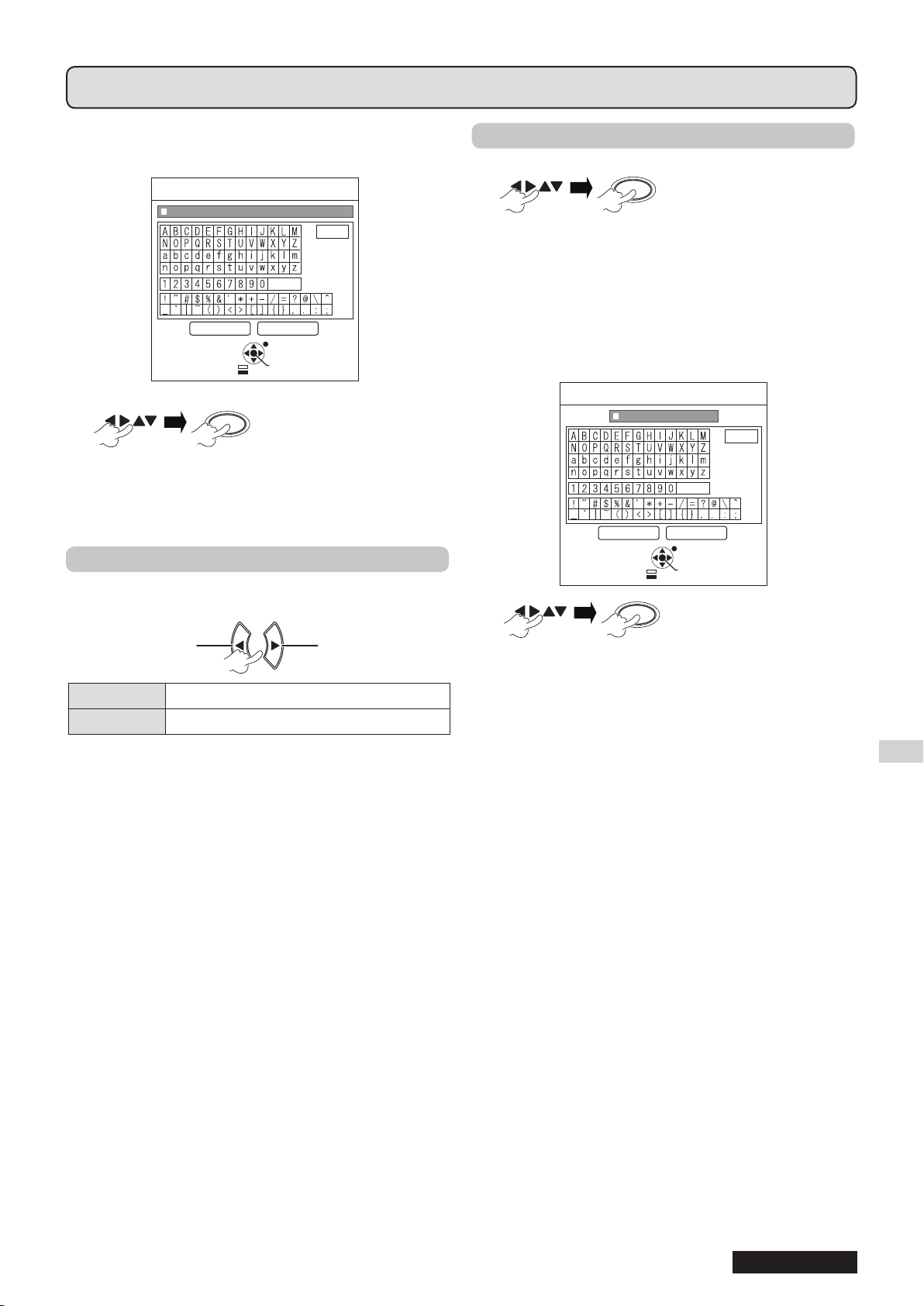
설정
한국어 43
전부 삭제
실행 취소
공백
문자 변경
복귀
실행
선택
초기상태
ENTER
Change
setting
ENTER
전부 삭제
실행 취소
공백
메뉴 잠금 패스워드
복귀
실행
선택
초기상태
ENTER
메뉴 조작(계속)
한 문자를 삭제하려면, [초기상태] 를 누르거나 커서를
원하는 문자로 이동한 다음 [초기상태] 를 누릅니다.
2
실행
선택
설정 없이 이전 메뉴로 돌아가려면 취소 를 선택하거
나 [메뉴/복귀] 를 누릅니다.
▌
메뉴 잠금
▌
메뉴 잠금 패스워드
사용자가 메뉴 잠금 패스워드를 설정할 수 있습니다.
1
문자
선택
(최대 16자까지 입력할 수 있습니다.)
입력한 모든 문자를 삭제하려면, 커서를 전부 삭제
로 이동한 다음 [실행]을 누릅니다.
한 문자를 삭제하려면, [기본 설정] 을 누르거나
커서를 원하는 문자로 이동한 다음 [초기상태] 를
누릅니다.
[메뉴] 를 눌러 메뉴를 표시합니다. 메뉴 조작을 잠금
또는 잠금 해제할 수 있습니다.
설정 변경
설정 변경
꺼짐 메뉴 조작 잠금 해제
켜짐 메뉴 조작 잠금
참고:
일단 • 메뉴 잠금 이 켜짐으로 설정되면, [메뉴] 버튼은 올바른
비밀번호를 입력할 때까지 사용할 수 없습니다.
기본적으로 • 메뉴 잠금 은 꺼짐 으로 설정되어 있으며,
초기화하면 꺼짐으로 설정됩니다.
2
확인
선택
설정 없이 이전 메뉴로 돌아가려면 취소 를
선택하거나 [메뉴/복귀] 를 누릅니다.
참고:
프로젝터를 처음 사용하거나 • 전체설정 초기화 작업을
수행하면, 초기 비밀번호가 AAAA 로 설정됩니다.
비밀번호를 정기적으로 바꾸십시오. 간단히 추측할 수 있는 •
비밀번호는 사용하지 마십시오.
비밀번호를 초기 비밀번호로 초기화하려면, “메뉴 잠금 •
패스워드”를 참조하십시오.(
54 페이지)

메뉴 조작(계속)
Change
setting
MENU
RETURN
ENTER
FREEZE
AV
MUTE
COMPUTER
VIDEO
DEFAULT
FUNCTION
WIN.
INDEX-
MENU
ENTER
DEFAULT
STANDBY
(R)
ON(G)
LAMP
TEMP
MENU
FUNCTION
ENTER
INPUT
SELECT
MENU
ENTER
STANDBY
(R)
ON(G)
LAMP
TEMP
MENU
FUNCTION
ENTER
INPUT
SELECT
MENU
ENTER
▌
제어 장치 설정
제어 패널 및 리모컨의 버튼 조작을 활성/비활성화시킬
수 있습니다.
네트워크 메뉴
리모컨 제어 패널
설정 변경
설정 변경
제어 패널
유효 버튼 조작 활성화
무효 버튼 조작 비활성화
리모트 컨트롤
유효 버튼 조작 활성화
무효 버튼 조작 비활성화
참고:
• 무효 를 선택하고 [실행] 을 누르면, 확인 화면이 표시됩니다.
화면에서 확인 를 선택한 다음 [실행] 을 누릅니다.
• 제어 패널 을 무효로 설정한 다음 아무 버튼이나 누르면,
비밀번호 화면이 나타납니다. 화면에 보안 메뉴에서 설정한
비밀번호를 입력합니다. 아무런 조작을 하지 않는 경우,
비밀번호 화면이 10초 후 사라집니다.
사용자가 • 제어 패널 및 리모트 컨트롤 을 모두 무효로 설정하
면, 제어 패널 및 리모컨의 모든 버튼 조작이 작동하지 않고
전원을 끌 수 없습니다.
무효를 지우는 방법:
스텐바이모드 또는 영사 도중, [실행] 및 [메뉴] 를 2 초 이상
길게 누르면 제어 패널 이 유효 로 설정됩니다.
제어 패널을 사용하여 리모트 컨트롤 설정을 변경합니다.
[]를 사용하여 선택한 항목을 설정하십시오.
참고:
이러한 항목은 컴퓨터와의 네트워크 연결을 위해 설정합니 •
다. PJ 링크 및 네트워크에 대한 자세한 내용은 “네트워크
사용 설명서”를 참조하십시오.
유선 LAN
유선 LAN을 설정할 수 있습니다.
명칭 변경
프로젝터의 명칭을 변경할 수 있습니다.
네트워크 조정
네트워크에 있는 컴퓨터로 프로젝터를 제어할 경우 이
기능을 켜짐으로 설정해야 합니다.
설정
44 한국어
네트워크 상태
네트워크 설정 상태를 표시할 수 있습니다.
초기화
네트워크의 설정을 공장 출하시 기본 설정으로 재설정할
수 있습니다.
참고:
• 비밀번호(보안 메뉴) 를 활성화하거나 네트워크 설정을
초기화하면 비밀번호를 입력해야 합니다.

STANDBY
(R)
ON(G)
LAMP
TEMP
MENU
FUNCTION
ENTER
INPUT
SELECT
FOCUS
ZOOM
유지관리
LAMP 및 TEMP 표시등
프로젝터에 문제가 있다는 것을 나타내기 위해 LAMP 및/또는 TEMP 표시등이 점등됩니다.
참고:
전원을 끄고• (23 페이지의 “프로젝터 끄기” 참조)
POWER 표시등을 통해 전원 공급 상태를 확인하십시오.
(
21 페이지)
다음과 같이 문제를 처리하십시오.
LAMP 표시등
표시등 적색 점등• 적색 점멸•
문제점
원인
조치
램프 시간 이 3 800시간에
도달했습니다.
램프 장치의 수명이 거의
다해 교체해야 합니다.
“램프 장치 교체” 를 참조
하십시오.( 47 페이지)
램프 회로에 이상이 있거나, 오작동이 발생했거나, 램프 장치가 손상되
었습니다.
프로젝터를 너무
빨리 다시 켰습니다.
램프 장치가 식도록
90초 간 기다렸다가
프로젝터를 다시 켭
니다.
램프 회로 이상, 오작동 램프 장치가 손상되
프로젝터 전원을 끄고
( 23 페이지)지정
서비스 센터에 연락하
십시오.
LAMP 표시등 TEMP 표시등
었습니다.
“램프 장치 교체”를 참
조하십시오.
( 47 페이지)
참고:
위의 조치 후에도 • LAMP 표시등이 계속 켜져 있거나 점멸하는 경우, 지정 서비스 센터에 문의하십시오.
TEMP 표시등
표시등
문제점
원인
조치
1
프로젝터가 2분 동안 꺼짐 설정으로 높은 고도에서 작동합니다.
*
참고:
위 조치를 수행하고, 전원 플러그를 뽑은 후 전원을 다시 공급하십시오. • TEMP 표시등이 계속 켜져 있거나 점멸하는 경우, 지정
서비스 센터에 문의하십시오.
프로젝터 주변 온도가 상승하면 팬 속도가 빨라지고 소리가 커집니다.•
영사되는 동안 적색으로 점등하고 경보가 표시됩니다. •
적색으로 깜빡이고 전원이 꺼집니다.•
프로젝터 내부 및/또는 외부 온도가 비정상적으로 높습니다.
영사 밝기가 보통 때보다 더 어두워질 수 있습니다. •
내부 팬 작동 소음이 보통 때보다 더 클 수 있습니다.•
공기 배출구 및 공기
흡입구가 막혀 있습니
다.
공기 배출구 및 공기
흡입구의 이물질을
제거하거나 프로젝터
주위를 청소합니다.
실내 온도가 너무 높습
니다.
온도가 적당하게 유지
되는 장소에 프로젝터
를 재설치합니다.
( 56 페이지)
필터가 너무 더럽거나
통풍이 원활치 않습니
다.
올바른 방법으로 필터를
청소합니다.
( 46
페이지)
프로젝터가 1 400-2 700 m
(4 593-8 858 ft)에 설치되
어 있습니다.
프로젝터 전원을 켠*1
다음 높은 고지대 모드
를 켜짐으로 설정합니다.
( 39 페이지)
유지관리
한국어 45

유지관리
46 한국어
관리 및 교체
준비
청소 전에는 전원을 끄고 전원 플러그를 벽면 콘센트에서 분리하여 주십시오.( 20, 23 페이지)
프로젝터 청소
캐비넷
부드러운 천으로 조심스럽게 오물과 먼지를 닦아냅니다.
먼지 제거가 어려울 경우, 프로젝터를 젖은 천으로 닦아냅니다. 마른 천으로 프로젝터를 닦아서 말립니다.•
휘발유, 신나, 알코올성 용제, 주방용 세제 혹은 화학 약품이 묻은 천은 사용하지 마십시오. 이를 어길 경우 •
프로젝터의 표면이 변색되거나 손상될 수 있습니다.
프로젝터
렌즈나 렌즈 유리 표면에 오물이나 먼지가 남지 않았는지 확인하십시오. 남아있을 경우 확대되어 화면에 영사됩니다.
보푸라기가 일어나지 않는 천으로 조심스럽게 오물과 먼지를 닦아냅니다. 프로젝터 렌즈를 먼지가 많은 천으로 닦지
마십시오.
참고:
프로젝터 렌즈를 청소할 때는 각별히 주의하십시오. •
렌즈
공기 필터
공기 필터가 심하게 더러워진 경우 프로젝터의 내부 온도가 상승하여 TEMP 표시등이 점등되고 전원이 꺼집니다.
전원이 꺼지면 TEMP 표시등이 깜빡입니다.
매 100시간 사용 시 마다 정기적으로 공기 필터를 청소하십시오.
공기 필터를 제거합니다.
1
공기 필터의 탭을 누르면서, 공기 필터를 당겨 천천히
엽니다.
공기 필터를 청소합니다.
2
공기 필터의 먼지나 이물질을 진공 청소기로
청소합니다.
탭
공기 필터를 설치합니다.
3
1)과 반대 순서로 설치합니다.
참고:
공기 필터를 부착하지 않은 상태로 프로젝터를 사용하지 마십시오. 그럴 경우 먼지나 이물질이 들어가 오작동을 일으킬 수 •
있습니다.
사용 환경에 따라 100시간 이내에 가로막히면 TEMP 표시등이 깜빡일 수 있습니다. 이런 경우 공기 필터를 자주 청소하십시오.•
공기 필터

유지관리
한국어 47
관리 및 교체(계속)
램프 교환
램프 장치 교체
공기 필터
청소를 해도 개선되지 않거나 램프 장치를 교체할 경우에는 공기 필터를 교체해야 합니다. 교체용 공기 필터는 교체
용 램프 장치와 함께 제공됩니다 (ET-LAB2). 공기 필터는 지정 서비스 센터에 문의하십시오(TXFKN01VKN5).
램프 장치
램프 장치 ET-LAB2 은 소모품이므로 주기적으로 교체해야 합니다. 램프 장치 교체는 전문 자격을 갖춘 기술자가
실시해야 합니다. 지정 서비스 센터에 문의하십시오.
램프 장치 교체 시 주의 사항
램프는 유리로 만들어 졌으므로 특별히 주의해서 다루어야 합니다. •
떨어뜨리거나 충격을 가하면 파열 또는 손상될 수 있습니다.
램프에는 수은이 들어 있습니다. 사용한 램프를 폐기하려면, 해당 지역 기관이나 •
대리점에 연락하여 올바른 폐기 방법을 문의하십시오.
십자 드라이버
램프 장치를 교체할 때는 손잡이를 잡으십시오.•
깨진 조각이 흩어지지 않도록 램프 장치를 수평으로 잡으십시오. •
프로젝터를 천정에 설치한 경우, 프로젝터 바로 아래에서 작업하거나
프로젝터 근처에 얼굴을 가까이 대지 마십시오.
램프를 수평으로 꺼내십시오.
를 준비합니다.•
참고:
램프 장치를 교체하기 전에 화상, 손상 또는 기타 위험을 방지하기 위해 충분히 냉각시키도록 하십시오.•
인증되지 않은 램프 장치로 교체하지 마십시오.•
별도로 판매된 부속품 및 부품의 모델 번호는 사전 통지 없이 변경될 수 있습니다. •
램프 장치 교체 시기
램프 수명이 다 된 경우 시간이 지남에 따라 밝기가 감소할 수 있습니다. 대략적인 교체 시기는 4 000 시간 사용 후이
며, 램프 장치의 사용 조건, 램프 장치의 특성이나 환경 조건에 따라 줄어들 수도 있습니다. 사용 시간은 프로젝터
설정 메뉴의 램프 시간 에서 확인할 수 있습니다. 램프 장치는 5 000시간 이상 사용하지 마십시오. 5 000시간 이상
사용할 경우 램프가 폭발할 수 있습니다.
3 800시간
5 000시간
참고:
권장 시간인 4 000 시간은 특정 조건에 기초한 대략적인 수치이며 보증되는 시간은 아닙니다 .•
OSD
30초 동안 “램프 교환” 이 화면 좌측 상단에 표시됩니다. 아무 버튼
이나 30초 내에 누르면 메시지가 사라집니다.
화면 좌측 상단에 “램프 교환” 이 표시되고 사용자가 응답할 때까지
계속해서 표시됩니다. 전원이 10 분 후에 자동으로 꺼집니다.
스텐바이모드 상태에서도
적색으로 점등됩니다.
LAMP 표시등

유지관리
48 한국어
관리 및 교체(계속)
MENU
램프 교체 절차
프로젝터가 천정에 장착된 경우, 프로젝터 바로 아래에서 작업하거나 프로젝터 근처에 얼굴을 가까이 하지 마십 •
시오.
반드시 램프 장치를 정확하게 설치하고 램프 장치 덮개를 단단히 부착하십시오.•
“프로젝터 전원 끄기”( 23 페이지) 에 따라
1
벽면 콘센트에서 전원 플러그를 분리한 다음 1시간
이상 기다린 후 램프 장치가 식었는지 하단부를 확
인하십시오.
십자 드라이버를 사용해서 프로젝터 후면에 있는
2
1개의 램프 장치 덮개 고정 나사를 풀고 램프 장치
덮개를 떼어냅니다.
램프 장치 덮개 고정 나사
램프 장치 덮개
후면
“찰칵”하고 제자리에 들어갈 때까지 램프 장치
4
를 밀어넣은 다음 장치가 정확하게 설치 되었는지
확인합니다. 십자 드라이버로 2 개의 램프 장치 고
정 나사를 단단히 조입니다.
삽입하는 동안, 특히 부분을 단단히 누릅니다.
램프 장치 고정 나사
램프 장치 덮개를 부착하고 십자 드라이버로 1개의
5
램프 장치 덮개 고정 나사를 단단히 조입니다.
전원 코드를 벽면 콘센트에 연결합니다.
6
[POWER] 버튼을 눌러 영사를 시작합니다.
7
램프 장치 덮개
십자 드라이버를 사용해서 2 개의 램프 장치
3
고정나사를 풉니다. 사용한 램프 장치를 프로
젝터로부터 조심스럽게 당겨 분리합니다.
램프 장치 고정 나사
윗면
손잡이
참고:
• 프로젝트 설정 메뉴의 기동방법 이 켜짐으로 설정된 경우,
전원 코드를 벽면 콘센트에 연결하면 프로젝터가 영사를
시작합니다.(
39 페이지)
8
메인 메뉴 표시 프로젝터 설정 메뉴로
이동

유지관리
한국어 49
관리 및 교체(계속)
ENTER
ENTER
램프 시간
램프시간 리셋
버튼을 누르시오실행
취소
다른버튼을 누르시오
M4×0.7
9
프로젝터 설정
메뉴 선택
10
램프 시간 선택
버튼을 약 3초 동안
계속 누릅니다.
참고:
• [POWER] 을 제외한 아무 버튼이나 누르면, 램프 시간
화면 이 사라지며 램프 시간은 재설정되지 않습니다.
(8 단계부터 다시 반복하십시오.)
11
램프가 꺼지면 영사가 중지되며
본체의 [POWER] 버튼이 적색
으로 점등됩니다. 전원 플러그를
분리하여 주십시오.
램프 시간이“0”으로 재설정됩니
다.
천정 설치 브라켓 보호장치
천정 설치 브라켓의 설치 작업은 반드시 숙련된 전문 기술자가 수행해야 합니다. •
보증 기간 중이라도, 제조업체는 인증되지 않은 유통업체에서 구입한 천정 설치 브라켓 사용 또는 사용 환경에 •
의해 발생한 장해 또는 손상에 대해 책임지지 않습니다.
사용하지 않은 천정 설치 브라켓을 즉시 제거하십시오. •
토크 드라이버를 사용하고 전기 드라이버 또는 충격 드라이버는 사용하지 마십시오.•
자세한 내용은 천정 설치 브라켓과 함께 제공된 설치 설명서를 참조하십시오.•
별도로 판매된 부속품 및 부품의 모델 번호는 사전 통지 없이 변경될 수 있습니다.•
천정 설치 브라켓의 모델 번호: ET-PKB2
9 mm
토크:1.25 ± 0.2 N.m

부록
50 한국어
부록
문제 해결
다음 문제 및 원인을 확인하십시오.
제안된 해결 방법으로 문제를 해결할 수 없는 경우, 지정 서비스 센터에 문의하십시오.
문제점 원인 페이지
전원이 켜지지 않습니다.
영상이 표시되지 않습니
다.
영상이 흐릿합니다.
색상이 흐리거나 흑백으
로 보입니다.
내부 스피커에서 소리가
나지 않습니다.
리모컨이 작동하지 않습
니다.
프로젝터의 제어 버튼이
작동하지 않습니다.
전원 코드가 단단히 연결되지 않았을 수 있습니다. z
벽면 콘센트에 전원이 공급되지 않습니다. z
차단기가 내려져 있습니다. z
TEMP z 또는 LAMP 표시등이 점등 또는 점멸합니다.
램프 장치 덮개가 제대로 설치되지 않았습니다. z
프로젝트 설정 z 메뉴의 제어 패널 이 무효화되었습니다.
렌즈 덮개를 제거하지 않았습니다. z
입력 단자가 잘못 연결되었을 수 있습니다. z
입력 선택 설정이 올바르지 않을 수 있습니다. z
z 밝기 조정 설정이 최소 수준으로 설정되어 있을 수 있습니다.
신호 입력 소스가 올바르게 작동하고 있지 않을 수 있습니다. z
z AV 무음 기능이 켜져 있을 수 있습니다.
렌즈 초
프로젝터가 화면으로부터 올바른 거리에 위치해 있지 않을 수 있습니다 . z
렌즈가 깨끗하지 않을 수 있습니다. z
프로젝터가 지나치게 기울어진 상태일 수 있습니다. z
컬러 z 또는 틴트 조절이 올바르지 않을 수 있습니다.
프로젝터에 연결된 입력 소스를 올바르게 조정하지 않았을 수 있습니다. z
오디오 신호 소스가 올바르게 연결되지 않았을 수 있습니다. z
음량 조정 설정이 최소 수준으로 설정되어 있을 수 있습니다. z
케이블이 z AUDIO OUT 단자에 연결되었을 수 있습니다.
건전지 잔량이 얼마 남지 않았을 수 있
건전지가 올바르게 삽입되지 않았을 수 있습니다. z
프로젝터의 리모컨 신호 수신기가 방해물에 의해 차단된 상태일 수 있습 z
니다.
리모컨이 작동 범위 밖에 있을 수 있습니다. z
프로젝트 설정 z 메뉴의 리모트 컨트롤 이 무효화되었습니다.
리모컨이 형광등과 같은 강한 조명 아래에 있습니다. z
프로젝트 설정 z 메뉴의 제어 패널 이 무효화되었습니다.(제어 패널이
비활성화된 동안 리모컨이 없는 경우,[ENTER] 버튼을 누른상태에서
[MENU] 버튼을 2초 동안 누르십시오.)
점이 올바르게 설정되지 않았을 수 있습니다. z
습니다. z
20
—
—
45
48
44
—
18, 19
24
30
—
25
24
16
46
24
31
—
18, 19
26, 40
14
—
15
15
15
44
15
44
영상이 올바르게 표시되
지 않습니다.
컴퓨터로부터 전달되는
영상이 표시되지 않습니
다.
프로젝터는 시리얼 단자
를 통해 제어할 수 없습
니다.
신호 포맷( z TV 신호방식, RGB/YP
수 있습니다.
VCR 또는 기타 신호 소스에 문제가 있을 수 있습니다. z
프로젝터와 호환되지 않는 신호가 입력되고 있습니다. z
RGB 신호 케이블이 너무 깁니다. 최대 10 m(32'10")를 초과해서는 안 z
됩니다.
노트북 컴퓨터로부터의 외부 비디오 출력이 올바르지 않을 수 있습니다. z
[Fn] + [F3] 또는 [Fn] + [F10] 키를 동시에 눌러 외부 출력 설정을 변경할
수 있습니다. 실제 방법은 컴퓨터 종류에 따라 다릅니다. 자세한 내용은
컴퓨터와 함께 제공되는 문서를 참조하십시오.
프로젝터 설정 z 메뉴의 구역 이 설정되지 않았습니다. 제품 시리즈 선택
에 실패한 경우에는 대리점에 수리를 요청하십시오.
)이 올바르게 설정되지 않았을
BPR
31, 32
—
52
—
36
40

부록
한국어 51
치수
307 (12 - 3/32")
210 (8 - 9/32")
80 (3 - 5/32")
69 (2 - 23/32")
7.5 (9/32")
76.5 (3")3.5 (1/8")
49.2
(1 - 15/16")
79.2 (3 - 1/8")
93.5 (3 - 11/16")
178.2 (7 - 1/32")
상표 소유권 정보
VGA 및 XGA는 IBM (International Business Machines Corporation) 의 상표입니다. •
S-VGA는 Video Electronics Standards Association의 등록상표입니다•
HDMI, HDMI 로고와 High-Definition Multimedia Interface는 HDMI Licensing LLC의 상표 또는 등록상표입니다. •
화면 상 표시에 사용되는 글꼴은 Ricoh 비트맵 글꼴이며 Ricoh Company, Ltd. 에서 제작 및 판매합니다.•
단위:mm
기타 모든 상표는 여러 상표 소유자의 자산입니다.

부록
52 한국어
기술 정보
호환 가능한 신호 목록
본 프로젝터는 다음 이미지 신호를 영사할 수 있습니다.
모드
NTSC/NTSC4.43/
PAL-M/PAL60
PAL/PAL-N/SECAM 720 x 576i 15.6 50 — A
525i (480i) 720 x 480i 15.7 59.9 13.5 A
625i (576i) 720 x 576i 15.6 50 13.5 A
525p (480p) 720 × 483 31.5 59.9 27 A
625p(576p) 720 × 576 31.3 50 27 A
1 125 (1 080)/60i 1 920 x 1 080i 33.8 60 74.3 A
1 125 (1 080)/50i 1 920 x 1 080i 28.1 50 74.3 A
1 125 (1 080)/60p 1 9
1 125 (1 080)/50p 1 920 x 1 080p 56.3 50.0 148.5 A O
750 (720)/60p 1 280 × 720 45 60 74.3 A
750 (720)/50p 1 280 × 720 37.5 50 74.3 A
VESA
VGA
SVGA
MAC 832 × 624 49.7 74.6 57.3 A O
XGA
MXGA
MAC 1 152 × 870 68.7 75.1 100 A O
MSXGA 1 280 × 960 60 60 108 A O
SXGA
SXGA60+
UXGA 1 600 × 1 200 75 60 162 A O
WIDE750 (720)
WXGA768
WXGA800
WXGA+ 1 440 × 900 55.9 59.9 106.5 A O
WSXGA+ 1 680 × 1 050 65.3 60 146.3 A O
WUXGA 1 920 × 1 200 74.6 59.9 193.3 B
표시 해상도
(도트)*
720 × 480i 15.7 59.9 — A
20 x 1 080p 67.5 60.0 148.5 A O
640 × 400 31.5 70.1 25.2 A
640 × 400 37.9 85.1 31.5 A
640 × 480 31.5 59.9 25.2 A O
640 × 480 35 66.7 30.2 A O
640 × 480 37.9 72.8 31.5 A O
640 × 480 37.5 75 31.5 A O
640 × 480 43.3 85 36 A
800 × 600 35.2 56.3 36 A O
800 × 600 37.9 60.3 40 A O
800 × 600 48.1 72.2 50 A O
800 × 600 46.9 75 49.5 A O
800 × 600 53
1 024 × 768 39.6 50.1 51.9 AA
1 024 × 768 48.4 60 65 AA O
1 024 × 768 56.5 70.1 75 AA O
1 024 × 768 60 75 78.8 AA O
1 024 × 768 68.7 85 94.5 AA
1 152 × 864 64 71.2 94.2 A O
1 152 × 864 67.5 74.9 108 A
1 152 × 864 77.1 85 119.7 A
1 280 × 1 024 64 60 108 A
1 280 × 1 024 80 75 135 A O
1 280 × 1 024 91.1 85 157.5 A
1 400 × 1 050 64 60 108 A
1 400 × 1 050 65.1 59
1 280 × 720 44.8 59.9 74.5 A O
1 280 × 720 37.1 49.8 60.5 A
1 280 × 768 39.6 49.9 65.3 A
1 280 × 768 47.8 59.9 79.5 A O
1 280 × 800 41.3 50 68 A
1 280 × 800 49.1 60.2 69.1 A O
1 280 × 800 49.7 59.8 83.5 A
1
스캐닝 주파수
H (kHz) V (Hz)
.7 85.1 56.3 A
DOT CLOCK
주파수(MHz)영상품질 *
.9 122.4 A O
2
*1 해상도 뒤에 오는 “i” 는 인터레이스 신호를 나타냅니다.
*2 다음 기호는 영상 품질을 표시하는 데 사용됩니다.
AA : 최고의 영상 품질을 얻을 수 있습니다.
A
: 영상을 영사하기 전에 신호가 이미지 처리 회로에 의해 변환됩니다.
B
: 영사를 보다 쉽게 하기 위해 일부 데이터 손실이 발생합니다.
*3 원 (O) 으로 표시된 신호는 플러그 앤 플레이 장치에 적용될 수 있습니다.
PnP
사용 가능성*
3
VIDEO/S-VIDEO
RGB/YP
단자
BPR
RGB

부록
한국어 53
기술 정보(계속)
LAN
SERIAL
COMPUTER 1 IN
S-VIDEO
VIDEO IN
AUDIO IN
2
AUDIO
OUT
COMPUTER 2 IN
SERIAL
① ⑤
⑥ ⑨
:
시리얼 단자
프로젝터의 커넥터 패널에 있는 시리얼 커넥터는 RS-232C 인터페이스 규격을 따릅니다. 프로젝터는 이 커넥터에
연결된 개인용 컴퓨터로 제어할 수 있습니다.
연결
컴퓨터
핀 배열 및 신호 이름
D-서브 9-핀(수컷)
핀 번호 신호 이름 내용
①
②
③
④
⑤
⑥
⑦
⑧
⑨
시리얼
단자
(암컷)
NC
TXD 전송된 데이터
RXD 수신된 데이터
NC
GND 접지
NC
RTS 내부 연결
CTS
NC
통신 설정
신호 레벨 RS-232C 문자 길이 8 비트
동기화 방법 비동시성 정지 비트 1 비트
통신 속도 9 600 bps X 변수 없음
패리티 없음 S 변수 없음
기본 포맷
개시 바이트
참고:
프로젝터는 램프의 전원을 켠 후 약 10 초 동안은 명령을 수신하지 못합니다. 명령을 전송하기 전에 10초 간 기다려 주십시오.•
다수의 명령을 보내는 경우, 다음 명령을 보내기 전에 한 명령에 대해서 프로젝터가 수신했다는 응답을 하는지 확인하십시오.•
변수를 전송할 필요가 없는 명령의 경우 콜론 (:) 은 필요하지 않습니다. •
PC에서 올바르지 않은 명령을 전송하는 경우 ER401 명령이 프로젝터에서 PC로 전송됩니다.•
STX 명령 변수 ETX
(02 h)
1 바이트
3 바이트 1 바이트 - 4 바이트
종료
(03 h)
컴퓨터로부터의 데이터 스트리밍은 STX에서 시작해 명
령, 변수로 진행되고 ETX로 끝납니다.
필요한 변수를 추가할 수 있습니다.

부록
54 한국어
기술 정보(계속)
케이블 사양
(PC 에 연결된 경우)
프로젝터
제어 명령
다음 명령은 컴퓨터로 프로젝터를 제어하는 데 사용됩니다. (작동 명령)
명령 제어 내용 비고
PON 전원 켜기
POF 전원 끄기
AVL 음량
IIS 입력
Q$S
OSH AV mute
램프 조건
의문사항
• PON 명령은 램프 켜기 제어 중에는 무시됩니다.
• 램프가 꺼진 후 냉각팬이 작동하고 있는 동안 PON 명령이 수신되는 경우, 램프를 보호하기 위해
서 램프가 곧바로 다시 켜지지 않습니다.
변수:
000 - 063 (조절값 0 - 63)
변수:
VID = VIDEO SVD = S-VIDEO RG1 = COMPUTER 1 IN
RG2 = COMPUTER 2 IN
콜백:
0 = 스탠바이 1 = 램프 켜기 제어 작동 2 = 램프 켜기 3 = 램프 끄기 제어 작동
일시적으로 영사 및 소리를 끕니다.
명령을 전송하여 켜기/끄기를 전환합니다. ( 25 페이지)
명령을 연속해서 전송하지 마십시오.
0 = 끄기 1 = 켜기
PC
(DTE)
참고:
• 스텐바이모드 가 ECOLOGY로 설정된 경우, PON 및 Q$S 명령만 스텐바이모드에서 사용할 수 있습니다.
메뉴 잠금 패스워드
암호를 초기 설정으로 재설정하려면 대리점에 문의하십시오.

부록
한국어 55
사양
전원 공급 AC 100 - 240 V 50 Hz/60 Hz
300 W (PT-LB3EA) 290 W (PT-LB2VEA/PT-LB1VEA)
소비 전력
전류 3.5 A - 1.2 A
패널 크기(대각선) 0.63 타입 (16.00 mm)
화면비율 4:3
LCD 패널
표시 방법 3 투명 LCD 패널 (RGB)
구동 방법 능동 매트릭스 방식
픽셀 786 432 (1 024 × 768) × 3 패널
렌즈
램프 UHM 램프 (
2
광도 *
수평 스캔
스캔
주파수 *
3
(RGB 신호용)
주파수
수직 스캔
주파수
DOT CLOCK 주파수 170 MHz 미만
BPR
소자 (YP
) 신호
색상 시스템 7 (NTSC/NTSC4.43/PAL/PAL-M/PAL-N/PAL60/SECAM)
영사 크기 33" - 300" (838.2 m
광학 축 5:1 고정
영사 거리
스크린 화면비율 4:3
설치
스피커 1개 크기 4 cm × 2 cm (1 5/8" × 3/4")
사용 가능한 최대 음량 출력 1.0 W(모노)
S-VIDEO IN
VIDEO IN
COMPUTER IN
단자
AUDIO IN 이중 라인, 0.5 V [rms], M3 잭(스테레오 MINI)
AUDIO OUT
SERIAL 단일 라인, D-서브 9-핀 RS-232C 호환
LAN (RJ-45) 단일 라인, 10Base-T/100Base-TX
1
“음성설정”메뉴의 “스탠바이 동작”이 켜짐인 경우: 18 W
*
2
*
측정, 측정 조건 및 표기법은 모두 ISO21118 국제 표준을 준수합니다.
3
*
사용할 수 있는 신호는 52 페이지의 “호환 가능한 신호 목록” 을 참조하십시오.
스텐바이 동안(팬이 정지한 경우):
0.4 W (스텐바이모드: ECOLOGY)
1
15 W *
(스텐바이모드: 표준)
수동 줌 (1.2x)/수동 초점
F 1.64 - 1.87, f 18.8 mm - 22.56 mm (PT-LB3EA)
F 2.0 - 2.2, f 19.22 mm - 22.68 mm (PT-LB2VEA/PT-LB1VEA)
220 W)
3 200 lm (PT-LB3EA)
2 600 lm (PT-LB2VEA) 2 200 lm (PT-LB1VEA)
15 kHz - 91 kHz
50 Hz - 85 Hz
525i (480i), 525p (480p), 625i (576i), 625p (576p), 750 (720)/60p,
750 (720)/50p, 1 125 (1 080)/60i, 1 125 (1 080)/60p, 1 125 (1 080)/50i,
1 125 (1 080)/50p
m - 7 620 mm)
1.1 m - 11.5 m (3'7" - 37'8") (PT-LB3EA)
1.1 m - 11.7 m (3'7" - 38'4") (PT-LB2VEA/PT-LB1VEA)
전면투사/표준형, 전면투사/천정형, 후면투사/표준형, 후면투사/천정형
(메뉴 선택 방식)
단일 라인, 미니 DIN 4p
Y: 1.0 V [p-p], C: 0.286 V [p-p], 75 Ω
단일 라인, RCA 핀 잭
1.0 V [p-p], 75 Ω
이중 라인, D-서브 HD 15-핀(암컷)
RGB 입력 z
R.G.B.: 0.
7 V [p-p], 75 Ω
G-SYNC: 1.0 V [p-p], 75 Ω
HD, VD/SYNC: TTL 고 임피던스, 자동 양/음 극성 호환
BPR
YP z
/YCBCR 입력
Y: 1.0 V [p-p](sync 포함), 75 Ω
B/CB
P
, PR/CR: 0.7 V [p-p], 75 Ω
단일 라인, M3 잭(스테레오 MINI)
모니터 출력/스테레오 호환
0 V [rms] - 2.0 V [rms](가변)

부록
56 한국어
사양(계속)
캐비넷
치수
무게
작동 환경
인증
전원 공급
작동 범위
리모컨
무게
치수
선택 사항
5
*
천정 브라켓
공기 필터 장치
4
평균 값. 각 제품의 중량은 약간의 차이가 있습니다.
*
5
*
액세서리 부속품 숫자 및 별도로 구입해야 하는 모델 번호는 사전 공지없이 변경될 수 있습니다.
성형 플라스틱 (PC+ABS)
너비: 307 mm (12 3/32") z
높이: 69 mm (2 23/32") z
길이: 210 mm (8 9/32") z
(표면 돌출 부분 제외)
약 2.3 kg (5.1 lbs.) *
온도: 0 °C - 40 °C (32 °F - 104 °F) z
높은 고지대 모드(
경우: 0 °C - 35 °C (32 °F - 95 °F)
습도: 20 % - 80 % (비응축) z
EN60950-1, EN55022, EN61000-3-2, EN61000-3-3, EN55024
3 V DC (AAA/R03 건전지 × 2)
약 7 m (23'0")(신호 수신기 바로 앞에서 작동할 경우)
약 64 g (2.3 ozs.) (건전지 포함)
너비: 45.6 mm (1 25/32") z
길이: 115 mm (4 17/32") z
높이: 21.4 mm (27/32") (표면 돌출 부분 제외) z
ET-PKB2
ET-KFB2
4
39 페이지)가 켜짐으로 설정된

부록
한국어 57
색인
A
AV 무음 .............................................. 25
C
CLOCK PHASE ................................. 33
COMPUTER ...................................... 25
D
DAYLIGHT VIEW ............................... 31
DOT CLOCK ...................................... 32
L
LAMP 표시등 ..................................... 45
O
OSD ................................................... 35
P
POWER 표시등 .........................
R
RGB/YP
S
SXGA 모드......................................... 38
T
TEMP 표시등 ..................................... 45
TV 신호방식 ....................................... 31
ᄀ
공급된 부속품 .................................... 11
구역 ................................................... 40
그 외의 기능 ....................................... 38
기능 .........................
기동방법 ............................................ 39
ᄂ
네트워크 메뉴 .................................... 44
높은 고지대 모드 .............................. 39
ᄃ
디스플레이 옵션 메뉴 ........................ 35
ᄅ
램프 밝기 ........................................... 39
램프 시간 ........................................... 40
램프 장치 교체 ................................... 47
로고표시 ................................
리모컨 작동법 .................................... 25
BPR
........................................ 32
.................... 27, 40
........ 21
............ 36
ᄆ
메뉴 잠금 ........................................... 43
메뉴 잠금 비밀번호 ...................... 43, 54
메뉴 조작 ........................................... 28
메인 메뉴 ........................................... 29
명암 ................................................... 30
목차 ..................................................... 5
무신호 자동오프 .................
문자 변경 ........................................... 42
문자 표시 ........................................... 42
문제 해결 ........................................... 50
ᄇ
바탕색상 ............................................ 37
밝기 ................................................... 30
보안 ................................................... 10
보안 메뉴 ........................................... 42
비밀번호 ..
비밀번호 변경 .................................... 42
ᄉ
사다리꼴 보정 .................................... 32
사양 ................................................... 55
사용 시 주의 사항 .............................. 10
상태 ................................................... 38
색온도 설정 ........................................ 31
선명도 ................................................
설치방법 ............................................ 39
설치 시 주의 사항 ................................ 9
스텐바이모드 ..................................... 39
시리얼 단자 ........................................ 53
신호 탐색 ........................................... 37
실시간 사다리꼴 보정 ........................ 32
ᄋ
언어 ................................................... 12
언어 메뉴 ........................................... 35
연결
영사 방법 ........................................... 17
영상 메뉴 ........................................... 30
영상 모드 ........................................... 30
오버 스캔 ........................................... 33
와이드 모드 ........................................ 38
운반 시 주의 사항 ................................ 9
위치 메뉴 ....................................
위치이동 ............................................ 32
음량 ................................................... 26
음성설정 ............................................ 40
.......................................... 42
................................................... 18
............... 39
31
....... 32
이미지 위치 지정 ............................... 24
이미지 확대 ........................................ 27
인덱스 윈도우 .................................... 26
입력 신호 선택 ................................... 24
ᄌ
자동 화면 조정 ...............................
잡음제거 ............................................ 31
전원 코드 ........................................... 20
전체설정 초기화 ................................ 41
제어 장치 설정 ................................... 44
중요 안전 사항 ..................................... 2
ᄎ
청소 및 유지보수 ............................... 11
초기상태 ............................................ 26
초기설정 ............................................ 12
치
수 ................................................... 51
ᄏ
컬러 ................................................... 31
ᄐ
테스트 패턴 ........................................ 41
틴트 ................................................... 31
ᄑ
폐기 ................................................... 11
프레임 고정 ........................................ 34
프로젝터 끄기 .................................... 23
프로젝터 리모컨 ..............
프로젝터 본체 .................................... 13
프로젝터 설정 메뉴 ............................ 38
프로젝터 전원 켜기 ............................ 22
프로젝터 청소 .................................... 46
ᄒ
하위 메뉴 ........................................... 29
호환 가능한 신호 목록 ....................... 52
화면비율 ............................................ 33
화면 상 메뉴 ....................................... 28
화면정지 ..
화면 크기와 영사 거리 ....................... 16
화이트밸런스 ..................................... 31
.......................................... 25
.................. 15
.... 37

Spacer
후면 조절기의 스페이서 제거
사용 전에 스페이서를 제거하십시오.•
스페이서
참고:
아기나 유아의 손이 닿지 않는 곳에 스페이서를 보관하십시오.
아기가 실수로 스페이서를 삼키면 위험할 수 있습니다.•
아기가 스페이서를 삼킨 경우 즉시 의사에게 데려가십시오.•
부록
58 한국어

http://panasonic.net/avc/projector/
